- Home
- Domestic appliances
- Small kitchen appliances
- Food processors
- Mixer/food processor accessories
- Samsung
- BD-E8900
- Lietotāja rokasgrāmata
advertisement
▼
Scroll to page 2
of 80
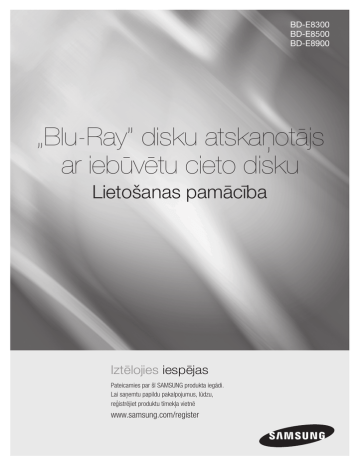
BD-E8300 BD-E8500 BD-E8900 „Blu-Ray” disku atskaņotājs ar iebūvētu cieto disku Lietošanas pamācība Iztēlojies iespējas Pateicamies par šī SAMSUNG produkta iegādi. Lai saņemtu papildu pakalpojumus, lūdzu, reģistrējiet produktu tīmekļa vietnē www.samsung.com/register Drošības noteikumi Brīdinājums LAI SAMAZINĀTU ELEKTRISKĀS STRĀVAS TRIECIENA RISKU, NENOŅEMIET KORPUSA VĀKU UN AIZMUGURĒJO PĀRSEGU. IERĪCES IEKŠPUSĒ NEATRODAS DAĻAS, KO VARĒTU LABOT PATS LIETOTĀJS. VISUS REMONTA DARBUS UZTICIET KVALIFICĒTIEM SERVISA CENTRA SPECIĀLISTIEM. CAUTION RISK OF ELECTRIC SHOCK DO NOT OPEN Šis simbols apzīmē bīstamu spriegumu, kas var radīt elektriskās strāvas triecienu un traumas. UZMANĪBU: LAI SAMAZINĀTU ELEKTRISKĀS Šis simbols apzīmē svarīgus norādījumus STRĀVAS TRIECIENA RISKU, NENOŅEMIET par ierīci. KORPUSA VĀKU UN AIZMUGURĒJO PĀRSEGU. IERĪCES IEKŠPUSĒ NEATRODAS DAĻAS, KO VARĒTU LABOT PATS LIETOTĀJS. VISUS REMONTA DARBUS UZTICIET KVALIFICĒTIEM SERVISA CENTRA SPECIĀLISTIEM. Neuzstādiet šo ierīci un tās komponentus šaurā vietā (grāmatu plauktā, u.c.). BRĪDINĀJUMS o Lai pasargātu ierīci no bojājumiem, kas var izraisīt aizdegšanos vai elektriskās strāvas triecienu, nepakļaujiet ierīci lietus un cita veida mitruma iedarbībai. UZMANĪBU o ŠĪ IERĪCE DATU NOLASĪŠANAI IZMANTO NEREDZAMU LĀZERA STARU, KAS APSTAROJUMA REZULTĀTĀ VAR NEGATĪVI IETEKMĒT VESELĪBU. IZMANTOJIET IERĪCI ATBILSTOŠI NORĀDĪJUMIEM. UZMANĪBU DATU NOLASĪŠANAI TIEK IZMANTOTS LĀZERA STARS. ŠAJĀ PAMĀCĪBĀ NENORĀDĪTU DARBĪBU UN PROCEDŪRU VEIKŠANA VAR IZRAISĪT BĪSTAMU APSTAROJUMU. NENOŅEMIET KORPUSA VĀKU UN NEVEICIET IERĪCES LABOŠANU. VISUS REMONTA DARBUS UZTICIET KVALIFICĒTIEM SERVISA CENTRA SPECIĀLISTIEM. Šī ierīce atbilst CE noteikumiem saistībā ar slēgtu un izolētu kabeļu un savienojumu izmantošanu, atskaņotāja savienošanai ar citām ierīcēm. Lai novērstu elektromagnētiskus traucējumus no citām elektroierīcēm, piemēram radio un televizora, savienojumu izveidošanai izmantojiet tikai slēgtus un izolētus kabeļus. | 2 Latviski SVARĪGA PIEZĪME Ierīces strāvas padeves kabelis aprīkots ar īpaši veidotu spraudni, kurā iebūvēts drošinātājs. Drošinātāja tehniskie dati uzrādīti spraudņa virspusē. Ja drošinātāju nepieciešams nomainīt, izmantojiet tikai tādu pašu apstiprinātu drošinātāju. Nekad neizmantojiet spraudni, ja drošinātāja noņemamais vāciņš pazudis vai neatrodas savā vietā. Ja nepieciešams cits drošinātāja vāciņš, pārliecinieties, ka tā krāsojums sakrīt ar spraudņa virspuses krāsojumu. Drošinātāja vāciņa iegādei, lūdzu sazinieties ar tuvāko SAMSUNG pārstāvi. Ja spraudnis nav saderīgs ar Jūsu mājokļa sienas kontaktligzdām vai arī ja strāvas padeves kabelis nesniedzas līdz tām, izmantojiet drošības nolūkiem atbilstošu pagarinātāju vai sazinieties ar izplatītāju vai kvalificētu speciālistu. Ja nav citu iespēju, kā tikai noņemt spraudni, noņemiet drošinātāju un atbrīvojieties no spraudņa, sekojot vides piesārņojuma novēršanas noteikumiem. Nepievienojiet atkailinātu spraudni kontaktligzdai, tas var izraisīt elektriskās strāvas triecienu. Lai pilnībā izslēgtu ierīci, atvienojiet strāvas padeves kabeli no sienas kontaktligzdas. Strāvas padeves kabelim jābūt brīvi pieejamam jebkurā laikā. Šī ierīce ir licencēta saskaņā ar vairākiem intelektuālā īpašuma aizsardzības likumiem un trešās puses autortiesību likumiem. 1. KATEGORIJAS LĀZERIERĪCE Šī ierīce ietilpst 1. kategorijas lāzerierīču grupā. Šajā lietošanas pamācībā nenorādītu darbību un procedūru veikšana var izraisīt bīstamu starojumu. LASER PRODUCT LASER PRODUKT LASER LAITE LASER APPARAT LÁSER CLASE 1 Drošības pasākumi Svarīgi drošības noteikumi .āNIOāCNǚACOHāCPKÂ?J?ONǂLǚEāāVH?OāCPBNKÂǚ@?O JKPCāGQIQO'CRLJNKĂāCPBNKÂǚ@?OJKPCāGQIQO 1?EH?@njĂāCPHāCPKÂ?J?OL?InjAǚ@Q'COLLJĂ?IO@ǂO JCLāCAāCÂ?IOPKLnjNH?OǚPRLJHNCāV 1. 'VH?OāCPBNKÂǚ@?OJKPCāGQIQO 2. 1?EH?@njĂāCPHāCPKÂ?J?OL?InjAǚ@Q 3. 'CRLJNKĂāCP@NǚBāJnjĂQIQO 4. 'CRLJNKĂāCPBNKÂǚ@?OJKPCāGQIQO 5. ,CāVI?JPKĂāCPÂKāCNǚAāÂǙāBNQI?PQRQInj 6. 'CNǚACOPǚNǚÂ?J?āāVI?JPKĂāCPPāG?āO?QOQIǚGOPQ BNnjJāǜQ 7. ,C@HKǙLJĂāCPRCJPāHnjAāĂ?O?PRCNCO3VOPnjBāCPāCNǚAā ?P@āHOPKÂāN?ÉKPnjĂ?JKNnjBǚĂQIāCI 8. ,CJKRāCPKĂāCPāCNǚAāOāHPQI??RKPQLāCILJN?I N?Bā?PKN?LHǚPO4QVPRLJNLJĂ?PQRQInj ,C@KĂnjĂāCPG?@CǛQLKH?NāVLJPKOR?āVCILJĂQI? OLN?QBǜQO.KH?NāVLJP?IOLN?QBJāIāNBāRā ?OICǜāRāCJOJKPāCIāNLH?PnjGO8CILJĂQI?PāL? OLN?QBJāIāNBāRā?OICǜāQJPNCÂ?āOVCILJĂQI? ?OICJO.H?PnjG?āO?OICJOR?āVCILJĂQI? ?OICJOL?NCBVLJPā(ǂOQBNKÂǚ@?ā(?āCNǚACā LāCRāCJKP?āOOLN?QBJāOJCO?GNǚP?N(ǂOQInjĂnj COKÂ?ĂnjIOPNnjR?OHāEVBnjIGKJOQHPLJĂāCPāCO?N GR?HāDāALJPQCHCGPNāǙāL?NJCLāCILJNKPKHāEVBQ JKI?āǜQ 10. ,CGnjLāCPQVOPNnjR?OL?BCRCOG?@CǛ?QJ JCN?QĂāCPPKāPǚL?ÂāLāCOLN?QBǜ?OāCJ?O GKJP?GPHāEVB?OQJRāCPnjGQNP?OO?RāCJKPO?N āCNǚAā 11. 'VI?JPKĂāCPPāG?āN?ÉKPnjĂ?LāCBnjRnjPKOL?LāHBQO LāCBCNQIQO 12. 'VI?JPKĂāCPPāG?āN?ÉKPnjĂ? JKNnjBǚPKOR?āLāCBnjRnjPKO āCNǚACOLnjNRāCPKÂ?J?ON?PāǜQO OP?PJāPNāĂGnjĂā?P@?HOP?āCNǚACO R?āE?HBāǜQ.njNRāCPKĂKPāCNǚAā N?PāǜKOCOāCPLāCO?NBVǚEOH?ā PN?JOLKNPLJÂ?J?ON?PāǜāGKLnj?NāCNǚAāJC?LEnjÉ?O 13. PRāCJKĂāCPāCNǚAāJKOPNnjR?OPǚGH?JCE?āO?H?āGnj QJ?NǚP?BĂ?JCLHnjJKĂ?PāVI?JPKPāCNǚAāāHEnjGQ H?āG?LCNāKBQ 14. 3VPāAāCPāCNǚACONCIKJPQPāG?āGR?HāDāALJPāCI OCNRāO?ACJPN?OLCAānjHāOPāCI'CNǚACOOCNRāO? ?LOG?PCāNJCLāCAāCÂ?I?E?BǚĂQInjĂ?āCNǚAC ĂC@GnjBnjRCāBnjPāGQOā@KĂnjP?LāCILJN?IĂ? @KĂnjPOOPNnjR?OL?BCRCOG?@CHāOR?āOLN?QBJāO QVāCNǚACOāVHāĂāOGnjBOÂǙāBNQIOR?āQVGNāPāOGnjBO LNāCGÂICPOāCNǚACL?GǛ?QP?HāCPQOR?āAāP?RCāB? IāPNQI?āCB?N@ǚ@?āĂ?āCNǚACJCB?N@KĂ?OL?NCāVā R?āPāGQOāJKICOP? Norādes par disku uzglabāšanu un rīkošanos ar tiem o "āOGQPQNLJÂ?J? 1GNnjLLJĂQIāQVBāOG?RāNOI?OR?N O?I?VāJnjPOG?ǜ?OQJ?PPLJH? GR?HāPnjPāGnj?NǚāVN?āOǚP?POG?ǜKÂ?J?O PN?QALJĂQIQO#OāCPǚL?ÂāLāCO?NBVǚEOQJ JCO?OGNnjLLJĂāCPBāOG?RāNOIQ 2QNāCPBāOGQ?āVPnjI?HnjIOP?NLLāNGOPāCIH?āQV BāOG?JCL?HāGPQJKOLāCBQIā ,CHǚILJĂāCPQVBāOG?CPāǙCPCOR?āQVHǚICO Latviski 3| Drošības noteikumi CLASS 1 KLASSE 1 LUOKAN 1 KLASS 1 PRODUCTO 9. 01 UZMANĪBU: o °ǁ'0 )2#%-0'(1*ƾ8#0'#0ǁ!# 24#0-2'#0ǁ!''#1.ƿ(+1 ǁ12+1 0#"8+13,,#0#"8+12'#°'1 .120-(3+1'84'0'#2'#1,-2'#° .120-(3+ o "23,-*1ǁ°,'2'#)'8+,2-21*ƾ8#0 1201°(ƾ.+ƾ!ǁ ƾ,#,-0ƾ"ǁ23 "0 ǁ 33,.0-!#"NJ034#')°,40 '80'1ǁ2 ǁ12+3.120-(3+3 ,#,-ǘ#+'#2)-0.314ƾ)33,,#4#'!'#2 '#0ǁ!#1* -°,34'1310#+-,2 "0 31382'!'#2)4*'$'!ƿ2'#+1#04'1 !#,201.#!'ƾ*'12'#+ Drošības noteikumi o "āOGQPǚNǚÂ?J? - (?uVdisG?āNpiNkOPQJospiedumi R?āJePǚNQIāJoPǚNiePPos?Ns?udVǚEu I?VEnjÂ?J?sHǚdVCGHāQJūdeJi, JosH?ukiePdiskus?NIǚGOPQBNnjJiņu. - 2ǚNǚÂ?J?OH?āGnjOH?QGāCPBāOGQP?āOJnjI GQOPǚ@njIRāNVKPāCOJKBāOG?ACJPN?QVI?HnjI o "āOGQQVEH?@njÂ?J? ,CJKRāCPKĂāCPPāCÂQO?QHCOOP?NQāCB?N@ǚ@nj ,KRāCPKĂāCPBāOGQORLJOnjH?@āRCJPāHLJPnjRāCPnj %H?@njĂāCPBāOGQORCNPāGnjHnjOPnjRKGHǚ %H?@njĂāCPBāOGQOPǚNnj?āVO?NEāCPR?Nnj Brīdinājumi par ierīces lietošanu o ,CL?GǛ?QĂāCPÂKāCNǚAāJCGnjB?RCāB?ÂǙāBNQI? āCB?N@ǚ@?ā,CJKRāCPKĂāCPQVāCNǚACOR?āPnjO PQRQInjLNāCGÂICPQOG?OLāHBǚPā?NÂǙāBNQIQ LāCILJN?IRnjVCO o *?āLāHJǚ@njāVOHLJEPQāCNǚAā?PRāCJKĂāCPOPNnjR?O L?BCRCOG?@CHāJKOāCJ?OGKJP?GPHāEVB?O1PNnjR?O L?BCRCOG?@CHāIĂnj@ǂPRāCEHāQJLJNPāLāCCĂ?I?I ĂC@GQNnj@NǚBǚ o ,C?āVPāCAāCPOPNnjR?OL?BCRCOG?@CHā?NOH?LĂnjI NKGnjI2?OR?NāVN?āOǚPCHCGPNāOGnjOOPNnjR?OPNāCAāCJQ o ,CāCRāCPKĂāCPRāCJnjGKJP?GPHāEVBnjR?āNnjGQ CHCGPNKāCNǚçQOLN?QBǜQOāVI?JPKĂKPB?HǚPnjĂQ *āEVB?OLnjNOHKEKÂ?J?R?NāVN?āOǚPPnjOLnjNG?NÂ?JQ QJQEQJOENLJGQ o 'CNǚACO?LGKLC - .āNIOAāPQnjNLJĂQGKILKJCJPQLāCRāCJKÂ?J?O āCNǚACāLnjNHāCAāJāCPāCOG?PāCāNāVOHLJEPā - (?āCNǚACPāCGOPN?QĂāLnjNRāCPKP?JK?QGOP?O RāCP?OQVOāHPQQVOPNnjBnjĂKÂ?ĂnjIB?ǛnjIQJ HLJA?OR?NāVRCāBKPāCOGKBCJOnjPOG?OR?N āVN?āOǚPGǛǂIǚEQBāOGQ?POG?ǜKÂ?JQ°njBnj E?BǚĂQInj?PRāCJKĂāCPG?@CHāJKHāEVB?OQJ LāNIOāCNǚACO?PGnjNPKP?OLāCRāCJKÂ?J?O OPNnjR?OPǚGH?IJKE?āBāCPBāR?OOPQJB?O 2?BāCRāCPKĂāCPBāOGQQJILJdžāJāCPQVOnjGP ?POG?ǜKÂ?JQ o (?āCNǚACāVB?H?O?RnjBQOPNKGÂǜQOBCEQI? OI?GQR?āBǂIQOJCG?RLJĂKPāCOāVOHLJBVāCP B?N@ǚ@?OQVOnjGÂ?J?OOHLJBVāQJ?PRāCJKĂāCP OPNnjR?OL?BCRCOG?@CHāJKGKJP?GPHāEVB?O 1?VāJāCPāCO?NPQRnjGKGHāCJPQ?LG?HLKÂ?J?O OCNRāOQH?āRCāGPQāCNǚACO?LOG?PāQJNCIKJPQ ,CāVI?JPKĂāCP@KĂnjPQāCNǚAā2njOPQNLInjG? āVI?JPKÂ?J?R?NN?BǚPCHCGPNāOGnjOOPNnjR?O PNāCAāCJ?R?āQEQJOENLJG?NāOGQ | 4 Latviski 3D funkcijas izmantošana 140ǁ%'4#1#*ǁ 13,"0-°ǁ 1,-0ƾ"ǁ(3+' 1'12ǁ ƾ0"22ƿ*3.*NJ)-°,3 .āNIO"DQJGAāĂ?OHāCPKÂ?J?OāVH?OāCPQJāCRLJNKĂāCP OCGKĂKÂKBNKÂǚ@?OāJDKNInjAāĂQ o "?ÉāOG?PǚPnjĂā"PCHCRǚVāĂ?OOG?PǚÂ?JnjOH?āGnjR?N āVĂQOPBāOGKIDKNPQLāCILJN?IJCH?@QIQNCā@KJā QJE?HR?OOnjLCO(?JKRLJNKĂ?PGnjBQJKÂāCI OāILPKIāCILnjNPN?QAāCP"PCHCRǚVāĂ?OOG?PǚÂ?JKO JKRCHAāCP"?GPǚRnjO@NāHHCOQJ?PLǂPāCPāCO o "RādCKsG?PǚÂ?JnjsiHEnjkuH?iku,R?NizN?isǚP?AQpnjNLǂHi. (?s?ĂǂP?P?AuJoEQNQmu,pnjNPN?QAiCP"PeHevǚziĂ?O sG?PǚÂ?JosJKveHAāCPD?GPǚRnjO@NāHHeOQJ?PLǂPiCPāes. o P@āHBǚE?ILāC?QEQÂ?Ă?I@ǂPQNCEQHnjNā ĂnjLnjN@?QB?GnjĂǂP?O@LJNJāG?OOG?PnjO"O?PQNQ (?āNOǂBVǚ@?OL?N?AQLnjNLǂHāE?HR?OOnjLLJI NCā@KJāR?āJCH?@QIQHāCAāCP@LJNJāCILnjNPN?QGP "O?PQN?OG?PǚÂ?JKOQJ?PLǂOPāCO o ,CāVI?JPKĂāCP"?GPǚRnjO@NāHHCOAāPāCIILJNǙāCI LāCIGnjNCBVCO@NāHHCOO?QHCO@NāHHCO ?āVO?NE@NāHHCOQA o ,CāVI?JPKĂiCP"DQJGAāĂQR?āD?GPǚvnjO@NāHHCO OP?āEnjĂKPR?āLnjNvāCPKĂoPāCO"DQJGAāĂ?OR?ā" ?GPǚRK@NāǛǛQāVI?JPKÂ?J?OP?āEnjĂKPR?ā LnjNRāCPKĂKPāCOR?NāVN?iOǚPPN?QI?OGNāPiCJQOQJ JKLiCPJQOāCR?āJKĂQIQO o 1G?PKPāCO"LNKEN?II?OCGNnjJ?DKNInjPO R?NāVOG?PǚPāCOÂnjBāÿ Ekrāna attēls Blakus Augšā un apakšā Apraksts Ekrāns dublējas horizontāli. Ekrāns dublējas vertikāli. o °āOāCNǚACOIKBCHāOR?NLāHJǚ@njJC?P@?HOPǚP" LNKEN?IIQQVPRCNÂ?JQāCN?GOPǚÂ?JQQJ ?POG?ǜKÂ?JQĂK"?LN?āBCODKNInjP?IRLJHJ?R LāCILJNKPORāOL?O?QHCOOP?JB?NPO2njJ?RāCNǚACO B?N@ǚ@?OGǛǂIC 01 o (?RLJH?PāCOāV@?QBǚP"O?PQNQLāCRāCJKĂāCP" āCNǚAā"?P@āHOPǚEQ4QVPRLJNLJĂQR?ā24 ?POG?ǜKPnjĂ?&"+''84"#1HāEVB?āāVI?JPKĂKP &"+'njPNE?āP?OG?@CHā.āNIO"O?PQN? ?POG?ǜKÂ?J?OQVRCHAāCP"?GPǚRnjO@NāHHCO Drošības noteikumi o 'CNǚACāVR?B?"OāEJnjHQA?QN&"+''84"#1 HāEVB?āLāCRāCJKPQ&"+'G?@CHā o 2njGnj"?POG?ǜKÂ?J?ONCÉǚInjāVÂǙāNPOLLJĂ? PāCG?QPKInjPāOGāLāCHnjEKP?KNādžāJnjHnj"RāBCK āVÂǙāNPOLLJĂ?ā(ǂOJCR?N?PI?JQnjHāI?āJǚP āVÂǙāNPOLLJĂQ o "?É?ODQJGAāĂ?OLāCILJN?Iq "5āOCrCGNnjJ? āVILJN?NCEQHLJÂ?J?QJāVÂǙāNPOLLJĂ?ONCEQHLJÂ?J? "DNCÉǚInjR?NJCB?N@KPāCO o .?NCāV?ā"OāEJnjH?āVR?BCāāVI?JPKĂāCPnjPNE?āP?O &"+'G?@CHā o "O?PQN?OG?PǚÂ?JnjOH?āGnjOLJBāCPRāOI?VPNǚO NCāVCOPnjHnjGJKCGNnjJ?JCGnjāNPCHCRāVKN? CGNnjJ?āVILJNO.āCILJN?IĂ?PCHCRāVKN?CGNnjJ? āVILJNOāNrAKHH?OOLJBāCPICPNQ ?PPnjHQInjJKCGNnjJ? o 4āOH?@njG?Ă?ā"?PPLJH?GR?HāPnjPCOāV@?QBǚÂ?J?ā JKRāCPKĂāCP"RāBCKCGNnjJQ?AQHǚICJǚ o 1?RāCJKĂQInj?NB?ÉnjI"āCNǚALJI"DQJGAāĂ? R?NJCB?N@KPāCO o °ǚāCNǚACJCLnjNRCāBK"O?PQNQ"DKNInjPnj o q HQN?U"rQJq HQN?U"rHKEKPāLOāNq HQN?U "āOAOOKAā?PāKJrLNCçQVǚICO Autortiesības ¡q1+13,%#HCAPNKJāAO!K*PBr4āO?O PāCOǚ@?O?āVO?NEnjP?O °ǚHāCPKÂ?J?OL?InjAǚ@?R?āPnjOB?Ǜ?OJCBNǚGOPPāGP GKLLJP?OR?āāVLH?PǚP?O@CVāCLNāCGÂLJĂ?Oq1+13,% #HCAPNKJāAO!K*PBrN?GOPāOG?O?PǛ?QĂ?O Latviski 5| Satura rādītājs Drošības noteikumi 2 3 3 3 4 4 5 Brīdinājums Drošības pasākumi Svarīgi drošības noteikumi Norādes par disku uzglabāšanu un rīkošanos ar tiem Norādes par ierīces lietošanu 3D funkcijas izmantošana Autortiesības Darba uzsākšana 8 8 8 8 9 9 10 13 14 14 15 Ierīcei atbilstoši diski un formāti Atskaņojamo disku veidi un logotipi Disku veidi, kurus nevar atskaņot Iebūvētā HDD pieejamais ierakstīšanas laiks Reģiona kods Diski un to logotipi, ko ierīce var atskaņot Atbalstītie failu formāti Papildus piederumi Priekšējais panelis Aizmugurējais panelis Tālvadības pults Savienojumi 17 18 18 18 Savienošana ar televizoru, izmantojot audio/video kabeli un RF kabeli Savienošana ar televizoru 1. metode: savienošana ar televizoru, izmantojot HDMI kabeli (nav iekļauts komplektācijā) – vislabākā kvalitāte (ieteicams) 2. metode: savienošana ar televizoru, izmantojot audio/video kabeli – laba kvalitāte 19 19 Savienošana ar skaņas sistēmu 1. metode: savienošana ar skaņas sistēmu, izmantojot HDMI atbalstošu AV uztvērēju 19 2. metode: savienošana ar AV uztvērēja optisko ievadi 19 3. metode: savienošana ar stereo pastiprinātāju, izmantojot audio kabeli 20 20 20 Tīkla maršrutētāja pievienošana Kabeļtīkls Bezvadu tīkls | 6 Latviski Iestatīšana 21 21 21 22 23 33 33 35 36 37 37 38 38 39 39 39 39 39 Sākotnējie iestatījumi HOME izvēlne Iestatījumu dialoglogs Iestatījumu izvēlnes tālvadības pults taustiņi Iestatījumu izvēlne Iestatījumu izvēlnes funkcijas Interneta savienojumi un piekļuve tīklam Tīkla savienojumu iestatīšana „Wi-Fi Direct” funkcija „Soft AP” funkcija „AllShare” funkcijas iestatījumi Ierīces nosaukums Programmatūras atjaunināšana Tiešsaistē Izmantojot apraides kanālu Izmantojot USB datu nesēju Izmantojot disku Izmantojot lejupielādi Atjaunināšana gaidīšanas režīmā Satura atskaņošana 40 40 40 41 42 43 43 43 44 44 44 Diska ievietošana USB datu nesēja vai mobilas ierīces pievienošanas ierīces USB ligzdai Piekļuve „AllShare Play” dialoglogam „AllShare Play” funkcijas izmantošana „AllShare” programmatūras lejupielāde Datorā saglabāta satura atskaņošana izmantojot šo BD atskaņotāju ar iebūvētu cieto disku. Mobilajā telefonā saglabāta satura atskaņošana izmantojot šo BD atskaņotāju ar iebūvētu cieto disku. Ierīces darbības vadība izmantojot mobilo ierīci Video atskaņošanas vadība Video atskaņošanai izmantojamie tālvadības pults taustiņi TOOLS izvēlnes izmantošana 46 46 47 47 47 48 48 48 Digitālās apraides (DTV) funkcijas 51 51 52 52 52 53 53 53 54 54 TV kanālu skatīšanās TOOLS izvēlnes izmantošana „PIP” (attēls attēlā jeb „Picture-In-Picture”) funkcijas izmantošana Kanālu rediģēšana Kanālu saraksts Apraides kanālu dialoglogs TOOLS izvēlnes izmantošana Ceļveža dialogloga apskatīšana Grafika pārvalde Teleteksta pakalpojumu izmantošana Tīkla pakalpojumi 62 62 63 64 64 64 „Smart Hub” centrmezgla izmantošana „Smart Hub” centrmezgla pārskats Tīkla pārlūka izmantošana „BD-LIVE™” funkcija SAMSUNG „Smart View” funkcija „Dual View” (duālā skata) funkcija Satura rādītājs 46 46 46 Mūzikas atskaņošanas vadība Mūzikas atskaņošanai izmantotie tālvadības pults taustiņi TOOTLS izvēlnes izmantošana Audio CD (CD-DA) diska skaņu celiņu atkārtošana Audio CD diska skaņu celiņu atskaņošana jauktā secībā Skaņu celiņu saraksta izveidošana no CD diska Ierakstīšana „AMG” (visa satura pārskats jeb „All Media Guide”) funkcija Attēlu apskatīšana TOOLS izvēlnes izmantošana TOOLS izvēlnes izmantošana pēc faila izgaismošanas Pielikums 65 66 66 67 69 70 76 79 79 Informācija par atbilstību un savietojamību Aizsardzība pret kopēšanu Atsauce par tīkla pakalpojumiem Licence Ieteicamā informācija - tikai ES valstīs Papildus informācija Kļūmju novēršana Ierīces remonts Tehniskie raksturlielumi Papildus funkcijas 56 56 56 57 58 59 59 59 60 60 60 60 60 61 61 Ierakstīšana Pieejamā atmiņas apjoma pārbaude Šobrīd skatāma TV kanāla ierakstīšana Vienlaicīga ierakstīšana „Timeshift” funkcija Ieraksta virsraksta atskaņošana Ieraksta nosaukuma rediģēšana Virsraksta dalīšana (dalīšana divās daļās) Virsraksta dalīšana (daļēja dzēšana) Kopēšana Video, mūzikas vai attēlu kopēšana 3D funkcijas 3D pārveidotājs 3D dziļuma regulēšana Digitālās apraides funkciju skatīšanās, izmantojot 3D efektus Latviski 7| Darba uzsākšana Ierīcei atbilstoši diski un formāti 02 Disku veidi un satura formāts, ko ierīce var atskaņot Disku veidi „Blu-ray” disks „3D Blu-ray” disks VIDEO DVD-VIDEO, DVD-RW, DVD-R, DVD+RW, DVD+R Apraksts Ietver funkciju, kas pieejama BD-ROM vai BD-RE/-R diskiem, kas ierakstīti BD-RE formātā. Ietver funkciju, kas pieejama DVD- VIDEO vai ierakstītos DVD+RW vai DVD-RW(V)/DVD-R/+R diskos, kas ir ierakstīti un noslēgti vai USB datu nesējā, kas satur DivX, MKV, MP4 failu. MŪZIKA CD-RW/-R, DVD±RW/±R, Ietver funkciju, kas pieejama CD-RW/-R, DVD-RW/-R, BDRE/-R diskos vai USB datu nesējā, kas satur MP3 vai WMA failus. BD-RE/-R ATTĒLI CD-RW/-R, DVD±RW/±R, BD-RE/-R VIDEO MŪZIKA FOTO Cietais disks HDD USB datu nesējs Ietver funkciju, kas pieejama DVD-RW/-R, CD-RW/CD-R, BDRE/-R diskos vai USB datu nesējā, kas satur JPEG failus. Video, mūzika un attēli, kas saglabāti cietajā diskā vai USB datu nesējā. Šī ierīce neatskaņo sekojošus diskus: HD DVD DVD-ROM/PD/MVdiski, u.c. DVD-RAM „Super Audio CD” (izņemot CD slāni) DVD-RW(VR režīms) CVD/CD-ROM/CDV/ CD-G/CD-I/LD (tikai CD-G audio, nevis 3.9 GB DVD-R autorēti diski. | PIEZĪME | Ierīce var neatskaņot atsevišķus CD-RW/-R un DVD-R diskus. Tas ir atkarīgs no diska veida un ierakstīšanas apstākļiem. Ja DVD±RW/±R disks nav pareizi ierakstīts DVD video formātā, tas netiks atskaņots. Ja DVD-R diskā ierakstīti faili ar datu plūsmas ātrumu 10 Mb/s bitu vai lielāku, tas netiks atskaņots. Ja BD-RE/R datu nesējā ierakstīti faili ar datu plūsmas ātrumu 25 Mb/s bitu vai lielāku, tas netiks atskaņots. Atsevišķus diskus var nebūt iespējams atskaņot. Tas var nebūt iespējams arī tad, ja veicat specifiskas operācijas, piemēram,kameras skatu leņķa maiņu un ekrāna malu attiecību iestatīšanu. Papildus informāciju par diskiem nepieciešamības gadījumā atradīsiet uz to ietvariem. Ja tiek atskaņots BD-J virsraksts, tā ielādēšana var aizņemt ilgāku laiku nekā standarta virsraksta nolasīšana. Turklāt dažas funkcijas var darboties lēni. Ierīcē iebūvētā cietā diska (HDD) pieejamais ierakstīšanas laiks Jūs varat ierakstīt digitālās pārraides ierīces iebūvētajā cietajā diskā kā parādīts attēlā. Pieejamais ierakstīšanas laiks var atšķirties no tabulā redzamā, tas atkarīgs no pārraides. Jūs varat pārbaudīt pieejamo ierakstīšanas laiku ekrāna rādījumu saturā („On Screen Display”), kā norādīts sekojošā tabulā. | 8 Latviski Darba uzsākšana Saturs 5Mb/sek. 411 stundas 199 stundass 123 stundas (vidējs) 10Mb/sek. 205 stundas 99 stundas 61 stundas (ātrs) 5 Krievija, Austrumeiropa, Indija, lielākā daļa Āfrikas, Ziemeļkoreja, Mongolija. 6 Ķīna. Atskaņojamo disku veidi un logotipi | PIEZĪME | Tā kā ierīces „Timeshift” un citām funkcijām nepieciešams konkrēts iebūvētā HDD cietā diska atmiņas apjoms, atmiņas ierīču pārvaldes dialoglogā vai iestatījumu izvēlnē uzrādītais pieejamais atmiņas apjoms var atšķirties no lietošanas pamācībā minētā. „Blu-ray” diski 3D „Blu-ray” diski „BD-LIVE” „DivX” diski Reģiona kods Gan ierīce, gan diski ir kodēti atbilstoši reģionam. Lai disku varētu atskaņot, šiem reģionālajiem kodiem ir jāsakrīt. Ja kodi nesakrīt, disku nevarēs atskaņot. Šīs ierīces reģiona numurs ir atrodams uz ierīces apakšējā paneļa. Diska veids „Blu-ray” diski DVD-VIDEO diski Reģiona kods Apgabals A Ziemeļamerika, Centrālamerika, Dienvidamerika, Koreja, Japāna, Taivāna, Honkonga un Dienvidaustrumāzija B Eiropa, Grenlande, Francijas teritorijas, Tuvie Austrumi, Āfrika, Austrālija un Jaunzēlande. C Indija, Ķīna, Krievija, Centrālā un Dienvidāzija. 1 ASV, ASV teritorijas un Kanāda. 2 Eiropa, Japāna, Tuvie Austrumi, Ēģipte, Dienvidāfrika, Grenlande. 3 Taivāna, Koreja, Filipīnas, Indonēzija, Honkonga. PAL apraides sistēma Eiropas valstīs Latviski 9| Darba uzsākšana SD DVD-VIDEO diski 4 Meksika, Dienvidamerika, Centrālamerika, Austrālija, Jaunzēlande, Klusā okeāna salas, Karību salas. 02 Ierakstīšanas laiks Apraides Aptuvenais datu pārraides veids B-E8900 BD-E8500 BD-E8300 ātrums 8Mb/sek. 257 stundas 124 stundas 77 stundas (vidējs) HD 20Mb/sek. 102 stundas 49 stundas 30 stundas (ātrs) Darba uzsākšana Atbalstītie failu formāti Video failu atbalsts Faila paplašinājums Formāts *.avi *.mkv *.asf *.wmv *.mp4 *.3gp *.vro *.mpg *.mpeg *.ts *.tp *.trp *.m2ts *.mts *.divx AVI MKV ASF MP4 3GP VRO VOB PS TS WebM *.webm WebM Video versija Divx 3.11/4.x/ 5.x/6.1 MPEG4 SP/ ASP H.264 BP/ MP/HP Motion JPEG Window Media Video v9 Izšķirtspēja 1920x1080 Datu pārraides Kadru skaits Audio versija sekundē (K./sek.) ātrums (Mb/sek.) 6~30 30 MPEG2 MPEG1 VP6 4 640x480 AC3 LPCM ADPCM (IMA, MS) AAC HE-AAC WMA DD+ MPEG(MP3) DTS Core 30 SVAF 1920x1080 MVC 24/25/30 40 VP8 6~30 8 Vorbis Darbības ierobežojumi - Pat ja fails kodēts atbilstoši tabulā norādītajiem lielumiem, tas var netikt atskaņots, ja tā saturs ir nepilnīgs. - Fails var netikt pareizi atskaņots, ja tā informācija ir nepilnīga vai ja pats fails ir bojāts. - Faili ar lielāku datu pārraides ātrumu vai kadru skaitu sekundē var izraisīt video/audio atskaņošanas traucējumus. - Meklēšanas (izlaišanas) funkcija nav pieejama gadījumā, ja faila indeksācijas tabula ir bojāta. - Ja atskaņojat failu, izmantojot tīkla savienojumus, atskaņošana var būt saraustīta. Tas atkarīgs no datu pārraides ātruma tīklā. - Daži USB ierīču modeļi/digitālie fotoaparāti var nebūt savietojami ar šo atskaņotāju. Video dekodētājs - Atbalsta līdz H.264 4.1 līmenim. - Neatbalsta H.264 FMO/ASO/RS, VC1 SP/MP/AP L4. - CODEC izņemot MVC, VP8, VP6 1) Mazāk par 1280 x 720: pie maks. 60 kadriem/sek. 2) Virs 1280 x 720: pie maks. 30 kadriem/sek. 3) Neatbalsta GMC 2 vai augstāku versiju. - Atbalsta SVAF „Augša/Apakša”, „Blakus” režīmu. - Atbalsta BD MVC Spec. | 10 Latviski Audio dekodētājs Mūzikas failu atbalsts Faila paplašinājums Formāts Versija 02 *.mp3 MPEG MPEG1 Audio Layer 3 *.m4a *.mpa *.aac *.3ga MPEG4 AAC Darba uzsākšana - Atbalsta WMA 10 PRO formātu (līdz pat 5.1 kanālu skaņai). - Neatbalsta WMA bezzuduma audio. - Neatbalsta bezzuduma „RealAudio 10” versiju. - Neatbalsta QCELP/AMR NW/WB. - Atbalsta „Vorbis” formātu (Līdz 2 kanāliem), atbalsta tikai CODEC tīmekļa formātu. - Atbalsta ADPCM IMA, MS (neatbalsta MULAW, ALAW). *.flac FLAC FLAC *.ogg OGG Vorbis *.wma WMA WMA Faila paplašinājums Formāts Izšķirtspēja 15360x8640 | PIEZĪME | Ierīce var neatbalstīt dažu MKV vai MP4 failu atskaņošanu, tas atkarīgs no izšķirtspējas un kadru skaita sekundē. Atbalstītie subtitru failu formāti Ārējs Iekšējs Nosaukums Faila paplašinājums MPEG-4 Timed text .ttxt SAMI .smi SubRip .srt SubViewer .sub Micro DVD .sub or.txt SubStation Alpha .ssa Advanced SubStation Alpha .ass Powerdivx .psb Xsub AVI SubStation Alpha MKV Advanced SubStation Alpha MKV SubRip MKV MPEG-4 Timed text MP4 Attēlu atbalsts *.jpg JPEG *.png PNG 1920x1080 *.bmp BMP 1920x1080 *.mpo MPO 15360x8640 Piezīmes par USB savietojamību o Atskaņotājs atbalsta USB atmiņas ierīces, MP3 atskaņotājus, digitālās fotokameras un USB karšu lasītājus. o Daži USB ierīču modeļi/digitālie fotoaparāti var nebūt savietojami ar šo atskaņotāju. o Atskaņotājs atbalsta FAT16, FAT32 un NTFS failu sistēmas (tikai nolasīšanai). o Pievienojiet USB ierīces tieši atskaņotāja USB ligzdai. Savienošana, izmantojot USB savienotāju, var izraisīt kļūmes datu nolasīšanā. o Vairāk kā vienas atmiņas ierīces savietošana ar vairākkaršu lasītāju var izraisīt darbības traucējumus un kļūmes. Latviski 11 | Darba uzsākšana o POG?ǜKPnjĂO?P@?HOP?.2.LNKPKGKHQ o ,C?PRāCJKĂāCP31 āCNǚAāB?PQJKH?OǚÂ?J?O LNKACO?H?āGnj o (KHāCHnjG??PPLJH?āVÂǙāNPOLLJĂ?ĂKāHEnjGOH?āGO JCLāCAāCÂ?IOL?NnjBǚÂ?J?ā o °āO?POG?ǜKPnjĂOJCR?N?POG?ǜKP+.D?āHQO?N "0+BāEāPnjH?O?PQN?PāCOǚ@QLnjNR?HBǚ@?G?O HCĂQLāCHnjBLJPāJKGKICNAānjHnjIRāCPJLJI o POG?ǜKPnjĂO?P@?HOP?PāG?āRāBCK?NG?BNQ JKI?āǜ?OnjPNQIQG?OāNI?VnjGOL?NGOCG o °ǚāCNǚAC?P@?HOP?PāG?ā31 B?PQEH?@njÂ?J?O +1!ĂC@q+?OO1PKN?EC!H?OOrāCNǚACO LāCILJN?IJCHāCH?O31 GNnjPQRCOQJ31 &"" JC?P@?HOP?&3 o 'CNǚACR?NJC?P@?HOPǚPB?É?O31 &""āCNǚACO R?āNnjGG?NÂQH?OǚPnjĂQOQJJCHāCH?O31 GNnjPQRCO o (?B?ÉnjI31 āCNǚALJIJCLāCAāCÂ?I? L?OPāLNāJnjP?OPNnjR?OL?BCRCPnjOR?NāCNK@CÉKP BNKÂǚ@?OāCOP?PǚĂQIā o (?31 &""āCNǚACOO?PQN??POG?ǜKÂ?J?āN JCOP?@āH?L?OPāLNāJāCPOPNnjR?OL?BCRāLāCRāCJKĂKP &""āCNǚACOOPNnjR?OL?BCRCOG?@CHāOāCJ?O GKJP?GPHāEVB?ā(?P?OJC?PNāOāJ?LNK@HLJIQ O?VāJāCPāCO?N31 &""āCNǚACON?ÉKPnjĂQ o *?āJKRLJNOPQ31 B?PQJCOLJĂ?@KĂnjĂQIQO ?PRāCJKĂāCPB?PQJCOLJĂQāVI?JPKĂKPq"NKÂ?O ?PRāCJKÂ?J?OrICPKBā o 1+13,%JCQVǜCI?O?P@āHBǚ@QL?N āCOLLJĂ?IāCID?āHQ@KĂnjĂQIāCIQJāJDKNInjAāĂ?O VQBQIQ o °ǚāCNǚACJC?P@?HOP?O?OLāCOPQOR?āāVNCPāJnjPQO D?āHQOQJ,2$1OāOPLJInjGKBLJPQOD?āHQO - .āNIO31 B?PQJCOLJĂ??PRāCJKÂ?J?ORCāAāCP q"NKÂ?O?PRāCJKÂ?J?OrB?N@ǚ@Q - (?JCRCāA?Pq"NKÂ?O?PRāCJKÂ?J?OrB?N@ǚ@Q B?PQJCOLJĂnjO?EH?@njPnjāJDKNInjAāĂ?R?NPāGP @KĂnjP?R?āL?PBVLJOP? - (ǂOR?N?P?PĂ?QJāJnjPQJDKNI?PLJP31 B?PQ JCOLJĂQāVI?JPKĂKPB?PKNQPāG?āq5āJBKSOr KLCNLJPnjĂOāOPLJInjI | 12 Latviski Pirms „Timeshift” un TV ierakstīšanas funkcijas izmantošanas pievienojiet USB datu nesēju Neizmantojiet USB zibatmiņas. Šī ierīce nav savienojama ar USB zibatmiņām. Ieteicams izmantot USB ierīci ar iebūvētu HDD cieto disku, kas veic ne mazāk kā 5400 r/min. (rotāciju skaits minūtē). Ierīce neatbalsta USB RAID datu nesējus. o *?āāVI?JPKPQq2āICOFāDPrNCÉǚIQR?ā24 āCN?GOPǚÂ?J?ODQJGAāĂQLāCRāCJKPnj31 āCNǚAC ĂnjDKNI?PLJ?P@āHOPKÂāāCN?GOPǚÂ?J?OLN?Oǚ@njI - $KNI?PLJÂ?J?OH?āGnjJC?PRāCJKĂāCPāCNǚAā $KNI?PLJĂKPāCNǚAāRāOOP?ĂnjāCLNāCGÂO?EH?@njP?āO O?PQNOPāGOBVLJOPO - *?āJKRLJNOPQāJDKNInjAāĂ?OVQBQIQR?āB?PQ @KĂnjĂQIQOLāNIOāCNǚACODKNI?PLJÂ?J?OHǂBVQ O?EH?@njĂāCPD?āHQOAāPnjB?PQJCOLJĂnj1+13,% JCQVǜCI?O?P@āHBǚ@QL?NB?PQ@KĂnjĂQIāCIR?ā āJDKNInjAāĂ?OVQBQIQ o 4āBCKG?OāCN?GOPǚPāāVI?JPKĂKP"0+q"āEāP?H 0āEFPO+?J?ECICJPrNCÉǚIQJCR?NPāGP ?POG?ǜKPāB?PKNnjR?āAāPnjOāCNǚALJO'CRLJNKĂāCPG? D?āHāG?OāCN?GOPǚPāQJO?EH?@njPāāCNǚALJJC@ǂO LāCCĂ?IāĂ?PāGOJKI?āJǚPOāCNǚACOAāCP?āOBāOGO o *?āRCāGPQāCN?GOPQāCNǚACOAāCP?ĂnjBāOGnj JCLāCAāCÂ?IORāOI?V+ @NǚR?ORāCP?O o (?āCN?GOP?H?āGnjB?PQJCOLJĂnj?PHāAāOI?VnjGGnj + @NǚR?ORāCP?OāCN?GOPOPāGO?QPKInjPāOGā LnjNPN?QGPO o (?31 āCNǚACJ?RāVPQNLJĂQOāRCāGPOLLJĂ?O LnjN@?QBāLāNIOāCN?GOPǚÂ?J?OāVI?JPKĂKP q%QāBCrACǛRCBāOR?āq!F?JJCHI?J?ECNr G?JnjH?LnjNR?HBCDQJGAāĂQāCNǚACĂnjDKNI?PLJQJ RLJHNCāVĂnjRCāARCāGPOLLJĂ?OLnjN@?QBC(?āCNǚAC J?RāVPQNLJĂQOāRCāGPOLLJĂ?OLnjN@?QBāPnjJCR?N PāGPāVI?JPKP?āCN?GOPǚÂ?J?ā „AVCHD” („Advanced Video Codec High Definition” disku formāts) Ierīce var neatskaņot dažus AVCHD formāta diskus, tas atkarīgs no ierakstīšanas apstākļiem. AVCHD formāta diskus pēc ierakstīšanas ir jānoslēdz. „x.v.Color” formāts piedāvā daudz plašāku krāsu diapazonu nekā parasti DVD diski. Papildus piederumi .njNHāCAāJāCPāCOG?GKILHCGPnjAāĂnj?PNKB?IāÂnjBāL?LāHBQOLāCBCNQIā FUNCTION TV SOURCE POWER RECEIVER BD TTX/MIX TV SUBTITLE 1 2 4 5 7 8 INPUT 3 6 9 DISC MENU TITLE MENU 0 POPUP TV MUTE TV SOURCE CH LIST A HOME B GUIDE C DIGITAL SOCIAL PANDORA Audio/Video kabelis RF kabelis savienojumam ar TV Tālvadības pults baterijas (AAA izmērs) Lietošanas pamācība D 2D 3D SMART HUB SEARCH SUBTITLE INPUT REC REC PAUSE SUBTITLE Tālvadības pults Latviski 13 | Darba uzsākšana | PIEZĪME | 02 o °ǚāCNǚACR?N?POG?ǜKPq4!&"rDKNInjP?BāOGQO°njB?DKNInjP?BāOGQOL?N?OPāāCN?GOP??NG?ICNQ o q4!&"rDKNInjPOāN?QEOP?OāVÂǙāNPOLLJĂ?OBāEāPnjHnjORāBCKG?ICN?ODKNInjPO o +.#%4!&DKNInjPOCDCGPǚRnjGO?OLāCÉ?PPLJHQOJCGnjOP?JB?NP??PPLJHQO?OLāCÂ?J?ODKNInjPO o "?ÉKOq4!&"rBāOGKOāVI?JPKPOqTR!KHKNrDKNInjPO°ǚāCNǚACR?N?POG?ǜKPq4!&"rBāOGQOG?O āVI?JPKqTR!KHKNrDKNInjPQ o qTR!KHKNrāNq1KJU!KNLKN?PāKJrLNCçQVǚIC o q4!&"rQJ4!&"HKEKPāLOāNq+?POQOFāP?#HCAPNKJāA'JBQOPNā?H!K*PBrQJq1KJU!KNLKN?PāKJr LNCçQVǚIC Darba uzsākšana Priekšējais panelis PLAY/PAUSE (atskaņot/pauzēt) TAUSTIŅŠ STOP (atskaņošanas pārtraukšanas) TAUSTIŅŠ POWER (ieslēgt/izslēgt) TAUSTIŅŠ ENTER TAUSTIŅŠ KARŠU LASĪTĀJA LIGZDA ATVĒRŠANAS TAUSTIŅŠ DISKA TEKNE DISPLEJS USB LIGZDA TĀLVADĪBAS PULTS SENSORS | PIEZĪME | Lai veiktu programmatūras atjaunināšanu caur USB ligzdu, izmantojiet USB zibatmiņu. Kad displejā parādās „Blu-Ray” disku atskaņotāja sākotnējā izvēlne, Jūs nevarat atskaņot failu, nospiežot ierīces vai tālvadības pults PLAY taustiņu. Lai atskaņotu video, izvēlieties „Play movie” (atskaņot video) vai „Start” opciju diska sākotnējā izvēlnē un nospiediet taustiņu. Lietojiet „CI CAM ar CI vai CI + CARD" karti digitālās apraides un pakalpojumu piedāvātāja signāla uztveršanai. Izņemiet „CI CAM ar CI vai CI + CARD” karti no ierīces uzmanīgi. Nometot karti, Jūs varat to sabojāt. Ievietojiet „CI CAM ar CI vai CI + CARD” karti vadoties pēc norādījumiem, kas attēloti uz kartes. Kartes ievietošanas ligzdas atrašanās vieta var atšķirties no šeit norādītās, tas atkarīgs no ierīces modeļa. „CI CAM ar CI vai CI + CARD” kartes atbalsts nav pieejams visās valstīs un reģionos. Lūdzu, sazinieties ar SAMSUNG pārstāvi. Kļūmīgas darbības gadījumā sazinieties ar konkrētā pakalpojuma sniedzēju. Aizmugurējais panelis ANT IZVADE (televizoram) AUDIO IZVADE ANT IEVADE DIGITĀLĀ HDMI IZVADE AUDIO IZVADE USB LIGZDA LAN LIGZDA | 14 Latviski VIDEO IZVADE Tālvadības pults 02 Tālvadības pults apraksts TV ieslēgšanai un izslēgšanai. Ierīces ieslēgšanai un izslēgšanai. TV vadībai. BD BD atskaņotāja vadībai. Spiediet ciparu taustiņus, lai izvēlētos vajadzīgās opcijas. Nospiediet, lai apskatītu diska izvēlni. TTX/MIX RECEIVER TV SUBTITLE 1 2 3 4 5 6 7 8 9 DISC MENU TITLE MENU 0 POPUP Nospiediet, lai ekrānā apskatītu kanālu sarakstu. TV SOURCE Nospiediet, lai izvēlētos TV programmas. CH LIST HOME GUIDE Nospiediet, lai atainotu diska/USB datu nesēja/ HDD satura atskaņošanas informāciju vai TV kanālu informāciju. Izmantojiet, lai atlasītu izvēlnes opcijas un mainītu izvēlņu vērtības. Nospiediet, lai atgrieztos iepriekšējā izvēlnē. Nospiediet, lai aizvērtu izvēlni. A B C SMART HUB SEARCH DIGITAL Nospiediet, lai veiktu meklēšanu saturā. SOCIAL PANDORA D 2D 3D SUBTITLE INPUT REC REC PAUSE Šie taustiņi izmantojami gan ierīces izvēlnēm, gan vairākām „Blu-ray” disku funkcijām SUBTITLE Nospiediet, lai ieslēgtu 3D funkciju. Nospiediet, lai izmantotu tīmekļa pārlūka funkciju. Nospiediet, lai izmantotu TV sociālo tīklu funkciju. Nospiediet, lai izmantotu PIP funkciju. Bateriju ievietošana Pēc iestatīšanas, nospiediet, lai izvēlētos TV ievades avotu. Izmantojiet šo taustiņu, lai piekļūtu EPG funkcijai (elektroniskajam programmu ceļvedim). Nospiediet, lai atvērtu HOME izvēlni. Nospiediet, lai atvērtu TOOLS izvēlni. Nospiediet, lai izmantotu „Smart Hub” centrmezglu. Nospiediet, lai apskatītu uznirstošo/ virsraksta izvēlni. TV MUTE Nospiediet, lai pārtrauktu atskaņošanu vai ierakstīšanu. TV skaļuma līmeņa regulēšanai. Izmantojiet, lai izvēlētos teletekstu, dubulto vai jaukto režīmu. Nospiediet, lai veiktu meklēšanu uz priekšu un atpakaļ. Nospiediet, lai pauzētu atskaņošanu vai „Timeshift” funkciju. Nospiediet, lai izmantotu „Timeshift” funkciju. Spiediet, lai pārslēgtos uz priekšu vai atpakaļ. Nospiediet, lai pārtrauktu skaņas izvadi no TV skaļruņiem. Disku teknes atvēršanai un aizvēršanai. INPUT Nospiediet, lai pauzētu atskaņošanu. Nospiediet, lai veiktu ierakstīšanu. | |PIEZĪME | Ja tālvadības pults nedarbojas pareizi: - Pārliecinieties, vai baterijas ievietotas, ievērojot pareizu polaritāti „+/–”. - Pārliecinieties, vai nav izlādējušās baterijas. - Pārliecinieties, vai tālvadības pults sensoru nebloķē šķēršļi. - Pārliecinieties vai tuvumā nav fluorescējoša apgaismojuma avots. | UZMANĪBU | Atbrīvojieties no nolietotām baterijām, ievērojot vides piesārņojuma novēršanas noteikumus. Neizmetiet tās sadzīves atkritumos. Latviski 15 | Darba uzsākšana FUNCTION TV SOURCE POWER Darba uzsākšana Tālvadības pults iestatīšana Lai noteiktu televizora un tālvadības pults atbilstību, sekojiet zemāk minētajiem soļiem: 1. Ieslēdziet televizoru. 2. Pavērsiet tālvadības pulti pret televizoru. 3. Lai iestatītu TV režīmu, nospiediet TV taustiņu. 4. Nospiediet un turiet nospiestu TV POWER taustiņu un tad, izmantojot ciparu taustiņus, ievadiet sava televizora firmas zīmei atbilstošu divciparu kodu no tabulas labajā pusē. Ja Jūsu televizors un tālvadības pults ir atbilstīgi, televizors izslēgsies. 5. Tālvadības pults ir iestatīta darbam ar TV. TV pults kodi Firmas zīme SAMSUNG AIWA TV POWER+82 ANAM TV POWER+10, +11, +12, +13, +14, +15, +16, +17, +18 BANG & OLUFSEN BLAUPUNKT TV POWER+73 TV POWER+57 CGE TV POWER+52 DAEWOO Ja maināt tālvadības pults baterijas, televizora firmas zīmei atbilstošs kods jāiestata atkārtoti. Izmantojot tālvadības pults taustiņus, Jūs varat vadīt dažādas ierīces funkcijas. Taustiņš TV POWER Funkcija Televizora ieslēgšanai un izslēgšanai. Ciparu taustiņš Tiešai ciparu ievadei. TV VOL +/– Televizora skaļuma līmeņa regulēšanai. TV MUTE Skaļruņu skaņas padeves pārtraukšanai un uzsākšanai. PROG (,/.) Kanāla izvēlei. TV SOURCE Ar televizoru savienota ārējā avota izvēlei. | PIEZĪME | Augstāk minētās funkcijas var nedarboties visiem televizoru modeļiem. Ja novērojat problēmas, izmantojiet TV tālvadības pulti. | 16 Latviski TV POWER+75 TV POWER+19, +20, +23, +24, +25, +26, +27, +28, +29, +30, +31, +32, +33, +34 EMERSON TV POWER+64 FERGUSON TV POWER+73 FINLUX Kods NOBLEX TV POWER+66 NOKIA TV POWER+74 NORDMENDE TV POWER+72, +73, +75 PANASONIC TV POWER+53, +54, +74, +75 PHILIPS TV POWER+06, +55, +56, +57 PHONOLA TV POWER+06, +56, +57 PIONEER TV POWER+58, +59, +73, +74 RADIOLA TV POWER+06, +56 TV POWER+57 BRANDT CONTINENTAL EDISON Firmas zīme TV POWER+71 BRIONVEGA | PIEZĪME | Ja Jūsu televizora firmas zīmei atbilst vairāki kodi, pēc kārtas ievadiet katru no kodiem, lai noskaidrotu atbilstošo. Kods TV POWER+01, +02, +03, +04, +05, +06, +07, +08, +09 RADIOMARELLI TV POWER+57 RCA TV POWER+45, +46 REX TV POWER+74 SABA TV POWER+57, +72, +73, +74, +75 SALORA TV POWER+74 TV POWER+06, +49, +57 SANYO TV POWER+41, +42, +43, +44, +48 FORMENTI TV POWER+57 SCHNEIDER TV POWER+06 FUJITSU TV POWER+84 SELECO TV POWER+74 GRADIENTE TV POWER+70 SHARP GRUNDIG TV POWER+49, +52, +71 TV POWER+36, +37, +38, +39, +48 SIEMENS TV POWER+71 HITACHI TV POWER+60, +72, +73, +75 SINGER TV POWER+57 IMPERIAL TV POWER+52 SINUDYNE TV POWER+57 JVC TV POWER+61, +79 SONY LG TV POWER+06, +19, +20, +21, +22, +78 TELEAVA TV POWER+73 TELEFUNKEN TV POWER+67, +73, +75, +76 THOMSON TV POWER+72, +73, +75 LOEWE TV POWER+06, +69 LOEWE OPTA TV POWER+06, +57 MAGNAVOX TV POWER+40 METZ TV POWER+57 MITSUBISHI TV POWER+06, +48, +62, +65 TV POWER+35, +48 THOMSON ASIA TV POWER+80, +81 TOSHIBA TV POWER+47, +48, +49, +50, +51, +52 TV POWER+52, +77 WEGA TV POWER+57 NEC TV POWER+83 YOKO TV POWER+06 NEWSAN TV POWER+68 ZENITH TV POWER+63 MIVAR Savienojumi Savienošana ar TV izmantojot audio/video kabeļus un RF kabeli 03 Pievienojiet RF kabeli kā parādīts attēlā. 2. Izmantojot video/audio kabeļus, savienojiet VIDEO IZVADES (dzeltens)/AUDIO IZVADES (balts un sarkans) ligzdas ierīces aizmugurējā panelī ar televizora VIDEO IEVADES (dzeltens)/AUDIO IEVADES (balts un sarkans) ligzdām. 3. Ievietojiet ierīces un televizora strāvas padeves kabeļus kontaktligzdā. 4. Ieslēdziet ierīci un televizoru. ANT. IEVADEI Televizoram Audio Video RF kabelis R Red W White Y Yellow ANT. IEVADEI | PIEZĪME | Savienojums caur RF kabeli nodrošina tikai TV signālu pārraidi. Lai nodrošinātu atskaņotāja signālu atveidi televizorā, izmantojiet audio/video kabeļus. Ja audio kabelis novietots pārāk tuvu strāvas padeves kabelim, var būt novērojami ekrāna traucējumi. Ja vēlaties savienot ierīci ar AV uztvērēju, lūdzu skatiet lietošanas pamācības sadaļu par AV uztvērēju pievienošanu (19. lpp.). Ligzdu skaits un atrašanās vieta var atšķirties, tas atkarīgs no Jūsu televizora modeļa. Lūdzu skatiet televizora lietošanas pamācību. Ja televizoram ir tikai viena audio ievades ligzda, savienojiet to ar ierīces AUDIO IZVADES (balts un sarkans) ligzdu. | UZMANĪBU | Nesavienojiet ierīci ar videomagnetofonu. Videomagnetofonā video izvades signālus var bloķēt autortiesību aizsardzības sistēma un attēls televizorā var būt izkropļots. Latviski 17 | Savienojum 1. Savienojumi Savienošana ar TV 1. 2. 3. Savienojiet ierīci un TV izvēloties vienu no zemāk minētajām metodēm. Ieslēdziet ierīci un televizoru. - Nepievienojiet ierīces strāvas padeves kabeli sienas kontaktligzdai pirms neesat pabeidzis savienošanu. - Pirms uzsāciet savienošanu vai maināt savienojumus, pārliecinieties, ka visas ierīces ir izslēgtas. Nospiediet TV tālvadības pults ievades selektora taustiņu, līdz ierīces pārraidītais signāls parādās TV ekrānā. Savienošana ar TV, izmantojot HDMI kabeli (nav iekļauts komplektācijā) 1. metode vislabākā kvalitāte (ieteicams). 2. metode Savienošana ar TV, izmantojot video un audio kabeli - laba kvalitāte 1. metode Audio Video R Sarkans W Balts Y Dzeltens Audio Pārliecinieties, ka sakrīt krāsu marķējums 2. metode Video Pārliecinieties, ka sakrīt krāsu marķējums | PIEZĪME | Ja attēla atveides ierīces pievienošanai izmantojat HDMI-uz-DVI kabeli, lai tiktu atskaņota skaņa, Jums papildus jāsavieno ierīces DIGITĀLĀS AUDIO IZVADES ligzda ar audio sistēmu. HDMI kabelis nodrošina digitāla video un audio signāla izvadi, tādēļ papildus audio kabelis nav nepieciešams. Dažas HDMI izvades izšķirtspējas var nebūt pieejamas, tas atkarīgs no Jūsu televizora. Lūdzu, skatiet sava televizora lietošanas pamācību. Savienojot ierīci ar TV izmantojot HDMI kabeli vai savienojot ierīci ar jaunu TV un tad to pirmoreiz ieslēdzot, ierīce automātiski iestata augstāko TV atbalstīto izšķirtspēju. Garš HDMI kabelis var radīt ekrāna trokšņus. Ja tā notiek, izvēlnē iestatiet HDMI „Deep Color” funkciju „Off” (izslēgts) režīmā. Lai skatītos video HDMI 720p, 1080i, vai 1080p izvades režīmā, Jums nepieciešams ātrgaitas (2. kategorijas) HDMI kabelis. HDMI kabelis izvada tikai skaidru, digitālu signālu. Ja Jūsu TV neatbalsta HDCP (Augsta joslas platuma digitālā satura aizsardzību), TV ekrānā parādīsies traucējumi. Lai izmantotu video 3D tehnoloģiju, nepieciešams HDMI savienojums. | 18 Latviski Savienošana ar skaņas sistēmu 3. Nospiediet pievienotās skaņas sistēmas un televizora ievades signāla atlases taustiņu, līdz TV ekrānā parādās ierīces pārraidītais video signāls un caur skaņas sistēmu Jūs dzirdat audio signālu. 1. metode Savienošana ar HDMI atbalstošu AV uztvērēju o Izmantojiet HDMI kabeli (nav iekļauts komplektācijā). o Vislabākā kvalitāte (Ieteicams). 2. metode Savienošana ar optiskās ievades AV uztvērēju o Izmantojiet optisko kabeli (nav iekļauts komplektācijā). o Labāka kvalitāte. o Ja „Digital Output” (digitālā izvade) iestatīta PCM režīmā, skaņa tiks atskaņota tikai pa priekšējiem skaļruņiem. 3. metode Savienošana ar stereo pastiprinātāju, izmantojot audio kabeli o Laba kvalitāte 2. metode 3. metode Audio Audio 1. metode R Sarkans W Balts Audio/Video Latviski 19 | Savienojumi Izmantojot kādu no tālāk aprakstītajām metodēm, Jūs varat savienot ierīci ar skaņas sistēmu. Ieslēdziet ierīci, skaņas sistēmu un televizoru. - Nepievienojiet ierīces strāvas padeves kabeli sienas kontaktligzdai pirms neesat pabeidzis savienošanu. - Pirms uzsāciet savienošanu vai maināt savienojumus, pārliecinieties, ka visas ierīces ir izslēgtas 03 1. 2. Savienojumi Tīkla maršrutētāja pievienošana Bezvadu tīkls Izmantojot vienu no zemāk piedāvātajām metodēm, Jūs varat savienot ierīci ar savu tīkla maršrutētāju. Kabeļtīkls Bezvadu maršrutētājs Platjoslu modems (ar pievienotu maršrutētāju) Platjoslu tīklošana Platjoslu tīklošana vai | PIEZĪME | Ja Jūsu bezvadu maršrutētājs atbalsta DHCP, šī ierīce vai izmantot DHCP vai statisku IP adresi, lai pievienotos bezvadu tīklam. Maršrutētājs Iestatiet savu bezvadu maršrutētāju infrastruktūras režīmā. Ierīces neatbalsta „Adhoc” režīmu. Platjoslu tīklošana Platjoslu modems | PIEZĪME | Interneta piekļuve SAMSUNG programmatūras atjaunināšanas serverim var nebūt atļauta, tas atkarīgs no Jūsu maršrutētāja un IPS (interneta pakalpojumu sniedzēja) uzstādījumiem. Lai iegūtu vairāk informācija, lūdzu sazinieties ar interneta pakalpojumu sniedzēju. DSL lietotājiem tīkla savienojuma izveidei, vēlams izmantot maršrutētāju. Lai izmantotu „AllShare” funkciju datoram, savienojiet datoru un ierīci. Ierīce atbalsta tikai sekojošus bezvadu drošības protokolus: - WEP (OPEN/SHARED), WPA-PSK (TKIP/AES), WPA2-PSK (TKIP/AES). Savienojuma izveidei izvēlieties brīvu bezvadu maršrutētāja kanālu. Ja bezvadu maršrutētāja iestatīto kanālu tobrīd izmanto cita ierīce, radīsies traucējumi un savienojums netiks izveidots. Ja Jūs izvēlaties ātrizvades („Greenfield”) 802.11n protokolu un Jūsu maršrutētāja autentificēšanas režīms iestatīts WEP, TKIP vai TKIP-AES (WPS2 Mixed) režīmā, ierīce neatbalstīs savienojuma izveidi, balstoties uz jaunākajiem „Wi-Fi” sertifikācijas noteikumiem. Ja tīkla savienojuma signāla protokols atbalsta WPS („Wi-Fi” aizsargātos uzstādījumus), Jūs varat veidot tīkla savienojumu ar PBC opcijas (uzstādot izmantojot taustiņus) vai PIN (personīgā identifikācijas numura) palīdzību. WPS protokols automātiski iestata bezvadu tīkla savienojumu ar SSID nosaukumu un WPA atslēgu vienā no diviem režīmiem. Bezvadu LAN darbībā var rasties traucējumi, tas atkarīgs no lietošanas apstākļiem (maršrutētāja darbības, attāluma no ierīces, šķēršliem, citu radio ierīču raidītā signāla traucējumiem, u.c.). Lai izmantotu „AllShare” funkciju datoram, savienojiet datoru un ierīci. | 20 Latviski Iestatīšana Sākotnējie iestatījumi 4 „Schedule Manager” (grafika pārvalde): iestatiet vai rediģējiet ierakstīšanas grafiku. 5 „Settings” (iestatījumi): veiciet dažādus iestatījumus. 6 Attēlo tālvadības pults krāsu taustiņus, kas paredzēti, lai piekļūtu un veiktu dažādas funkcijas un iestatījumus. Lai izvēlētos opciju HOME izvēlnē: 1. | PIEZĪME | GQNOKNQāVI?JPKĂKPǑǐP?QOPāǜQOHǚBVCGNnjJnj āVE?āOIKĂ?O(QIOJCLāCAāCÂ?InjKLAāĂ?QJP?B JKOLāCBāCPP?QOPāǜQ Ja savietojat ierīci ar televizoru pirmo reizi, ierīce ieslēdzas automātiski. Tā ir normāla ierīces darbība. 3D Settings Display Parole: izmantojot ciparu taustiņus, ievadiet četru ciparu paroli. Audio TV Aspect Ratio Smart Hub Screen Size BD Wise Channel - Francijā, Itālijā: parole „0000" netiek atbalstīta. Lūdzu izvēlieties citu ciparu kombināciju. Network System - Citās valstīs: sākotnējā parole ir „0000”. Support Resolution DTV Smart Resolution 16:9 Original Size 3 On Auto Off Movie Frame (24Fs) Auto HDMI Colour Format Auto HDMI Deep Colour Auto Kanālu pasūtīšanas izvēlne pieejama, ja izvēlētais apraides reģions ir Itālija. | PIEZĪME PIEEZĪM ZĪMEE | HOME izvēlne HOME sākotnējā izvēlne pēc 3 minūtēm pārslēgsies DTV kanālu režīmā. Izmantojot „Settings” (iestatījumi) izvēlni, ekrānsaudzētājs ieslēgsies pēc 5 minūtēm. Iestatījumu dialoglogs Settings Set various functions to suit your personal preferences. 3 4 Smart Hub AllShare Play Channel Schedule Manager 2 d WPS(PBC) 2 &-+#āVRLJHJLJāVRLJHāCPāCOqSettingsrāCOP?PǚĂQIā QJJKOLāCBāCP .?NnjBnjOāCOP?PǚĂQIQBā?HKEHKEO 2. *?āLāCGǛǂPQāCOP?PǚĂQIQāVRLJHJLJI L?GnjNPKP?ĂnjIāVRLJHJLJIQJKLAāĂnjIHǂBVQ ?LOG?PāCPPnjHR?Bǚ@?OLQHPO?PPLJHQQJāCOP?PǚĂQIQ P?@QHQ*ǂBVQOG?PǚPZHLL 5 1 1 1. 6 „Smart S tH Hub”: b” atveriet t i t „Smart S t HHub” b” centrmezglu. t l No „Smart Hub” centrmezgla Jūs varat piekļūt „YouTube” vietnei, spēlēm un aplikācijām. „AllShare Play”: izvēlieties saturu pēc atskaņošanas vai apskatīšanas veida, kas saglabāts pievienotā ierīcē. Jūs varat izvēlēties video, attēlus vai mūziku. Latviski 21 | Iestatīšana 1njGKPJLJĂāCāCOP?PǚĂQIāOJāCBV(QIOāCOLLJĂQāCOP?PǚP CGNnjJ?NnjBǚĂQIQO?PQNQāVRLJHǜQR?HKB?O QVOPnjBǚĂQIQOPǚGH?QVOPnjBǚĂQIQOGnj?Nǚ(ǂOQ PCHCRāVKN?CGNnjJ?I?P@āHOPǚEQCGNnjJ?I?HQ?PPāCAǚ@Q QJICGHLJPR?Ă?BVǚEKOG?JnjHQO „Channel” (kanāli): veiciet TV kanālu iestatījumus, piemēram, valsts kanālu meklēšanu un automātisko iestatīšanu. 04 o Ja Jūs neiestatīsiet sākotnējos iestatījumus HOME (sākuma) izvēlne nebūs pieejama. o Ekrāna rādījumu saturs (OSD jeb „On Screen Display”) var mainīties pēc programmatūras atjaunināšanas. o Iestatījumu soļi var atšķirties, tas atkarīgs no izvēlētās izvēlnes. 3 Settings Iestatījumu izvēlnes tālvadības pults taustiņi CH LIST HOME GUIDE 1 3 2 4 1 HOME taustiņš: nospiediet, lai atgrieztos HOME (sākuma) izvēlnē. 2 RETURN taustiņš: nospiediet, lai atgrieztos iepriekšējā izvēlnē. 3 (ENTER) / DIRECTION taustiņš: o Nospiediet ▲▼◄► taustiņus, lai pārvietotu kursoru un atlasītu opciju. o Lai iestatītu tobrīd atlasītu opciju vai apstiprinātu iestatījumu, nospiediet taustiņu. 4 EXIT taustiņš: nospiediet, lai aizvērtu izvēlni. Detalizēts funkciju apraksts )?PN?āāCOP?PǚĂQIQDQJGAāĂ?āQJāVRLJHJCOKLAāĂ?ā LāCCĂ?IOBCP?HāVLJPO?LN?GOPO*?ā?LHǂGKPQ?LN?GOPQ āVI?JPKĂāCPǒǏǑǐP?QOPāǜQOH?āāVRLJHLJPKODQJGAāĂQ R?āKLAāĂQLN?GOPOL?N?OPā@ǂONCBV?IOCGNnjJ? H?@?ĂnjI?Hnj)?PN?OāCOP?PǚĂQIQDQJGAāĂ?OǚOO ?LN?GOPOLāCCĂ?IOJnjG?I?ĂnjH?Lnj.?LāHBQO āJDKNInjAāĂ?L?NB?ÉnjIDQJGAāĂnjI?PNKB?I??NǚÂǚO HāCPKÂ?J?OL?InjAǚ@?OLāCHāGQInj | 22 Latviski Iestatījumu izvēlnes funkcijas TV ekrāna malu attiecība Šī funkcija sniedz Jums iespēju pielāgot ierīces video izvades signālu Jūsu TV izmēram. „Smart Hub” centrmezgla izvēlnes loga izmērs Šis iestatījums sniedz Jums iespēju iestatīt piemērotāko „Smart Hub” centrmezgla izvēlnes loga izmēru. „BD Wise” funkcija „BD Wise” ir SAMSUNG jaunākā savstarpējās savienojamības funkcija. Ar HDMI savienojot SAMSUNG ierīces, kas aprīkotas ar „BD-Wise”, optimālā izšķirtspēja un kadru skaits sekundē tiek iestatīts automātiski. Izšķirtspēja Piedāvā iestatīt komponentu un HDMI video signāla izejas izšķirtspēju Auto, 1080p, 1080i, 720p un 480p režīmā. Skaitļi norāda video līniju skaitu. Burti „i” un „p” attiecīgi norāda rindpārleces vai progresīvo skenēšanu. Jo vairāk video līniju, jo labāka kvalitāte. „DTV Smart” izšķirtspēja Šī funkcija sniedz iespēju automātiski pielāgot optimālu digitālo pārraižu izšķirtspēju. Iestatot „Movie Frame” (24k./sek.) funkciju „Auto” (automātiskajā) režīmā, ierīce pielāgo HDMI izvadi 24 kadru režīmam, nodrošinot labāku attēla kvalitāti. „Movie Frame” (24k./sek.) o „Movie Frame” (24k./sek.) funkcija pieejama tikai, ja televizors atbalsta 24 kadru režīmu. o „Movie Frame” (24k./sek.) funkcija pieejama tikai, ja ierīces HDMI izvades izšķirtspēja iestatīta 1080i vai 1080p režīmā. HDMI krāsu formāts Šis iestatījums ļauj pielāgot HDMI izvades krāsu signālu, lai tas vislabāk atbilstu pieslēgtajām ierīcēm (TV, monitoram, u.c.). HDMI „Deep Color” režīms Šis režīms sniedz iespēju pielāgot caur HDMI IZVADES ligzdu izvadīto video „Deep Color” režīmam, kas nodrošina spilgtāku un dziļāku krāsu atveidi. Progresīvais režīms Šis režīms sniedz iespēju uzlabot attēla kvalitāti DVD satura skatīšanās laikā. Latviski 23 | Iestatīšana 3D Iestatījumi Izvēlieties vai atskaņot „Blu-ray” diska 3D saturu 3D režīmā. o Ja 3D režīma atskaņošanas laikā dosieties uz HOME izvēlni vai „Smart Hub” centrmezgla galveno izvēlni, ierīce automātiski iestatīs atskaņošanu 2D režīmā. 04 Displejs Iestatīšana Digitālā izvade Šis režīms sniedz iespēju izvēlēties Jūsu televizoram un AV uztvērējam atbilstošu digitālās audio izvades formātu. Lai uzzinātu vairāk, lūdzu skatīt digitālās izvades izvēles tabulu 74.~75. lpp. PCM lejupiztveršana Sniedz Jums iespēju izmantot iespēju lejupiztvert signālu. Audio Sniedz Jums iespēju pielāgot dinamiskā diapazona kontroli „Dolby Digital”, „Dolby Digital Plus”, un „Dolby True HD” audio sistēmām. „Dynamic Range Control” funkcija „Auto” režīms: automātiski kontrolē „Dolby TrueHD” audio sistēmas dinamisko diapazonu, balstoties uz „Dolby TrueHD” skaņu celiņa īpašībām. „Dolby Digital” un „Dolby Digital Plus” sistēmām šis iestatījums darbojas arī „On” režīmā. „Off” režīms: nepielāgo dinamisko diapazonu, sniedzot Jums iespēju klausīties oriģinālās skaņas īpašības. „On” režīms: dinamiskais diapazons tiek saspiests atbilstoši, padarot klusas skaņas skaļākas un klusinot skaļus trokšņus. Lejupkonvertēšanas režīms Sniedz Jums iespēju izvēlēties stereo izvades lejupkonvertēšanas režīmu. „DTS Neo:6” režīms Sniedz Jums iespēju izbaudīt vairākkanālu skaņas efektus, izmantojot HDMI izvadi pat 2 kanālu audio ievades avotam. Noteiktos gadījumos digitālajiem televizoriem var nesakrist video un audio signāli. Šādā gadījumā iestatiet audio signālu, lai tas sakristu ar video atskaņošanas ātrumu. Audio sinhronizācija o Jūs varat uzstādīt audio nobīdes laiku intervālā no 0 msek. līdz 200 msek. Noregulējiet kā nepieciešams. | PIEZĪME | Aptuvenais audio nobīdes laika intervāls var būt norādīts neprecīzi, tas atkarīgs no atskaņotā satura. | 24 Latviski Stereo ierīce: izvēlieties, ja izmantojat stereo pastiprinātāju vai ierakstīšanas ierīci, kas atbalsta optisko digitālo audio ievadi PCM formātā. | PIEZĪME | Savienota ierīce Ja Jūsu vienīgais skaņas izvades avots ir TV: - Ja Jūsu TV neatbalsta „Dolby Digital” datu plūsmas ievadi caur HDMI savienojumu, īpaši iestatījumi nav nepieciešami. - Ja Jūsu TV atbalsta „Dolby Digital” datu plūsmas ievadi caur HDMI savienojumu, iestatiet „Digital Output” (digitālā izvade) „PCM” režīmā. Veicot šo darbību, savienotajai ierīcei nebūs nepieciešami tālāki iestatījumi. Ja izvēlēto digitālās apraides programmu pārraida saskaņā ar EBU R128, vidējais skaļuma līmenis strap „MPEG1 Layer2 Audio” un „Dolby Digital” / „Dolby Digital Plus” var tikt samazināts. Ja digitālās apraides programma neatbilst EBU R128, vidējais skaļuma līmenis dažādām TV programmām var atšķirties. Daļa AV uztvērēju / mājas izklaides sistēmu atšifrē „Dolby Digital” / „Dolby Digital Plus”, izmantojot „+4dB” „OFFSET” režīmā, salīdzinot ar tāda paša līmeņa PCM ievades šifrēšanu. Šādai ierīcei var būt un var nebūt piemērota THX sertifikācija. Ja izvēlaties „AV uztvērējs („Offset” režīms)", vidējais skaļuma līmenis starp „Dolby Digtial” / „Dolby Digital Plus” skaņu, ko atšifrējusi šāda ierīce, un tās pašas ierīces atšifrētu „MPEG1 divslāņu audio” skaņu ir līdzīgs. Latviski 25 | Iestatīšana AV uztvērējs: izvēlieties, ja skaņas izvadei izmantojat standarta AV uztvērēju/ mājas izklaides sistēmu. AV uztvērējs („Offset” režīms): izvēlieties, ja: - Skaņas izvadei izmantojat THX sertificētu AV uztvērēju / mājas izklaides sistēmu. - „Digital Output" (digitālā izvade) iestatīta „Bitstream" (datu plūsmas) režīmā, un skatoties digitālās apraides programmas „Dolby Audio” dzirdams skaļāk nekā „MPEG1 Layer2 Audio”. Izvēlieties šo, pat ja AV uztvērējam ir THX sertifikācija. 04 Lai iestatītu TV skaļruņiem papildus skaņas izvadi, izvēlieties atskaņotājam pievienotu ierīci. Digitālās apraides programmas skaļuma līmenis tiks pielāgots pievienotajai ierīcei. Audio Iestatīšana Kanāli Antena Izvēlieties digitālām pārraidēm atbilstoša veida antenu. Pirms ierīces atmiņā saglabāt pieejamos kanālus, Jums jāiestata signāla avota veids. Izvēlieties šo opciju, lai mainītu izvēlēto valsti. Ievadiet 4 ciparu paroli, izmantojot cipartaustiņus. Sākotnējā parole ir 0000. | PIEZĪME | Valsts Parole: izmantojot ciparu taustiņus, ievadiet četru ciparu paroli. - Francijā, Itālijā: parole „0000" netiek atbalstīta. Lūdzu izvēlieties citu ciparu kombināciju. - Citās valstīs: sākotnējā parole ir „0000”. „Auto Tuning” (automātiskās iestatīšanas) funkcija Šī funkcija veic visu aktīvo apraides staciju kanālu meklēšanu un saglabā atrastos kanālus. Automātiski veic kanāla meklēšanu un saglabā ierīces atmiņā. Automātiski noteiktais kanāla numurs var nesakrist ar īsto vai vēlamo kanāla numuru. „Manual Tuning” (manuālā iestatīšanas) funkcija Šī funkcija ļauj kanālu meklēšanu veikt manuāli, lai iestatītu tos ierīces atmiņā. Kad meklēšana ir pabeigta, atrastos kanālus pievieno kanālu sarakstam. Kabeļtelevīzijas meklēšanas opcija Kanālu saraksta pārnešana Šī funkcija ļauj iestatīt meklēšanas opcijas piem., frekvenci un simbolu maiņu, meklējot kabeļtelevīzijas kanālus. Šī funkcija ļauj pārvietot iepriekšiestatīto kanālu karti. Lai izmantotu šo funkciju, Jums jāsavieto ierīce ar USB datu nesēju. Ievietot USB datu nesējā: ļauj pārvietot kanālu karti uz USB datu nesēju. Ievietot no USB datu nesēja: ļauj pārnest kanālu karti no USB datu nesēja. | PIEZĪME | Ja izvēlētā valsts ir Nīderlande un antenas avots iestatīts kabeļrežīmā, šī izvēlne neparādīsies. Kanāla numura pārnešana | 26 Latviski Izvēlieties šo funkciju, lai mainītu kanāla numuru. Kad tiek mainīts kanāla numurs, kanāla informācija netiek atjaunināta automātiski. Ja šī izvēlne neparādās, atlasiet „Channel” (kanāls) HOME izvēlnē un tad nospiediet TOOLS taustiņu. Tīkls Tīkla iestatījumi Šī funkcija sniedz Jums iespēju savienot atskaņotāju ar „Wi-Fi Direct” ierīci, izmantojot līdzīgu ierīču tīklu, nevis bezvadu maršrutētāju. Šo funkciju varat izmantot arī, lai ar vienu ierīci kontolētu pārējo ierīču darbību. „Soft AP” funkcija Šī funkcija sniedz Jums iespēju bezvadu tīklā pievienot atskaņotājam cita veida „Wi-Fi” ierīces. Jums nepieciešams iestatīt drošības paroli, kas jāievada „Wi-Fi” ierīcēs pirms to pievienošanas tīklam. Vadiet tīklā savienotās ierīces un veiciet atskaņotāja cietā diska koplietošanas iestatījumus. „Device List” (ierīču saraksts): veiciet iestatījumus, lai atļautu tīklā pievienotai ierīcei (piem., mobilajai ierīcei vai planšetdatoram) koplietot atskaņotāja saturu vai vadīt atskaņotāja darbību. „Share hard drive” (koplietot cieto disku): veiciet iestatījumus, lai koplietotu šī atskaņotāja cietā diska saturu ar citām tīklā pievienotajām ierīcēm, piemēram, mobilajām ierīcēm. Ierīces nosaukums Izmantojiet šo funkciju, lai piešķirtu ierīcei nosaukumu ar šo nosaukumu ierīce tiks atpazīta Jūsu tīklā. „BD-Live” funkcijas iestatījumi Izmantojiet šo funkciju, lai iestatītu dažādas „BD-Live” funkcijas. „BD-Live” funkcija sniedz Jums iespēju piekļūt dažu „Blu-ray” disku papildus saturam, ja esat pievienojis ierīci tīklam. „BD-Live Internet Connection” („BD-Live” interneta savienojums): sniedz Jums iespēju atļaut, ierobežot vai aizliegt „BD-Live” funkcijas servisa piekļuvi internetam. „Delete BD Data” (dzēst „BD” datus): sniedz Jums iespēju pārvaldīt no „BD-Live” servisa „Blu-ray” diskos lejupielādētu saturu. Iestatīšana Pirmo reizi vai atkārtoti veicot ierīces iestatījumus, izmantojiet šo opciju, lai iestatītu kanālus un pareizu laiku. Izmantojiet, lai iestatītu pareizu laiku un datumu. | PIEZĪME | Pulkstenis Ja „Schedule Viewing” (ieplānot skatīšanos) „Schedule Recording” (ieplānot ierakstīšanu) iestatīti izmantojot „GUIDE” (ceļvedis), „Channel List” (kanālu saraksts) vai „Info menu” (informācijas izvēlne) funkciju, tas darbosies saskaņā ar Tv programmas pārraidīto laika informāciju. Ja iestatīsiet „Clock Mode” (pulksteņa režīms) „Manual” (manuālais) režīmā un iestatīto laiku mainīsiet manuāli, „Schedule Viewing” (ieplānot skatīšanos) un „Schedule Recording” (ieplānot ierakstīšanu) funkcija var nedarboties pareizi vai nebūt pieejama. Latviski 27 | Iestatīšana „Wi-Fi Direct” funkcija „AllShare” iestatījumi Sistēma Sniedz Jums iespēju pārbaudīt tīkla savienojuma un interneta statusu. 04 Tīkla statuss Sniedz iespēju veikt tīkla iestatījumus un izbaudīt dažādu funkciju priekšrocības- interneta pakalpojumus vai „AllShare”funkciju, kā arī atjaunināt programmatūru. Iestatīšana Atļaujiet vai atceliet datu pakalpojumu automātiskās darbības funkciju, kas automātiski pieslēgsies datu pakalpojumiem. | PIEZĪME | Sistēma Šī izvēlne ir pieejama, ja izvēlētā valsts ir Vācija, Austrija, Šveice, Francija, Spānija, Beļģija vai Nīderlande. Datu pakalpojumi Datu pakalpojumi sniedz Jums iespēju izmantot apraides mediju piedāvātu informāciju - tekstu, attēlus, dokumentus, grafikas, u.c. Šī opcija ir pieejama, ja izvēlētais kanāls piedāvā datu pakalpojumus. Dažās valstīs datu pakalpojumu ikona izvēlnē nav piedāvāta. Daži datu pakalpojumi pieejami tikai, ja ierīce ir pievienota tīklam. Ierakstīšanas laikā datu pakalpojumi nav pieejami. „Anynet+(HDMI-CEC)” funkcija „Anynet+” ir ērta iespēja vienlaikus izmantot vairākas savstarpēji savienotas SAMSUNG ierīces, kuras atbalsta „Anynet+” funkciju. Tā sniedz Jums iespēju vadīt visas ierīces ar vienu SAMSUNG tālvadības pulti. Lai izmantotu šo funkciju, pievienojiet šo atskaņotāju SAMSUNG TV ar HDMI kabeli. Izmantojiet šo opciju, lai pārvaldītu atmiņas ierīces, piemēram iebūvētu vai ārēju HDD ierīci, kas pievienotas ar USB kabeli, lai veiktu ierakstīšanu. Atmiņas ierīču pārvalde „Format Device” (formatēt ierīci): atlasiet, lai formatētu izvēlēto ierīci. Viss ierīcē saglabātais saturs tiks dzēsts. „Check Device” (pārbaudīt ierīci): atlasiet, lai pārbaudītu vai ierīcei radušies darbības traucējumi. „Device Performance Test” (ierīces veiktspējas pārbaude): atlasiet, lai pārbaudītu ierīces ierakstīšanas veiktspēju. „Select Device for Recording” (izvēlēties ierīci ierakstīšanai): atlasiet, lai mainītu ierīci, kurā vēlaties saglabāt ierakstītos failus. | PIEZĪME | Tā kā ierīces „Timeshift” un citām funkcijām nepieciešams konkrēts iebūvētā HDD cietā diska atmiņas apjoms, „Storage device manager” (atmiņas ierīču pārvalde) dialoglogā vai „Settings” (iestatījumi) izvēlnē uzrādītais pieejamais atmiņas apjoms var atšķirties no lietošanas pamācībā minētā (skatīt 56. lpp.). | 28 Latviski Klaviatūru var izmantot tikai, ja interneta pārlūka vai „Smart Hub” centrmezgla izvēlnē parādās QWERTY dialoglogs. Peles iestatīšana: sniedz Jums iespēju iestatīt ierīcei pievienotu bezvadu USB peli. Jūs varat izmantot peli ierīces vadībai tāpat kā datoram. | PIEZĪME | Peli var izmantot tikai, ja interneta pārlūka izvēlnē parādās attiecīgs dialoglogs. Ierīču vadība Lai ar peli veiktu iestatījumus ierīces izvēlnē: 1. Pievienojiet ierīcei USB peli. 2. Nospiediet peles taustiņu, ko iestatījāt peles iestatījumos. Parādās vienkāršotā izvēlne. 3. Iestatiet nepieciešamās izvēlnes vērtības. | PIEZĪME | Dažas USB HID klaviatūras un peles var nebūt savietojamas ar ierīci, tas atkarīgs no klaviatūras un peles modeļa. Dažas HID klaviatūras var nedarboties. Ierīce neatbalsta ar vadiem pieslēdzamas klaviatūras. Ierīce var neatbalstīt dažas aplikācijas. Ja HID klaviatūra nedarbojas traucējumu dēļ, pārvietojiet to tuvāk ierīcei. Valoda Sniedz Jums iespēju izvēlēties ērtāko valodu ekrāna izvēlnei, diska izvēlnei, u.c. o Izvēlētā valoda ir pieejama tikai, ja to piedāvās diska saturs. Latviski 29 | Iestatīšana | PIEZĪME | 04 Jūs varat pievienot bezvadu USB klaviatūru vai peli ierīces priekšējā paneļa USB ligzdai. Klaviatūras iestatīšana: sniedz Jums iespēju iestatīt ierīcei pievienotu bezvadu USB klaviatūru. Sistēma Iestatīšana Šī funkcija darbojas „Blu-ray”/DVD diskiem. Diskiem tiek piešķirts novērtējums atbilstoši skatītāja vecumam. Šie numuri palīdz Jums kontrolēt saturu, ko skatās Jūsu ģimene. Izmantojot šo funkciju, ekrānā parādās drošības dialoglogs- ievadiet savu drošības paroli. (Sākotnējā parole ir 0000). Sistēma „DTV Channel Lock” (digitālās apraides kanālu bloķēšana) funkcija: atlasiet, lai bloķētu konkrētus kanālus, ko nevar skatīties bērni. „DTV Program Rating Lock” : (digitālās apraides programmu vērtējuma bloķēšana) funkcija: Šī opcija darbojas ar digitālās apraides programmām, kam piešķirts vērtējums. Tas palīdzēs Jums kontrolēt digitālās apraides saturu, ko skatās Jūsu ģimene. Atlasiet vērtējumu, ko vēlaties piešķirt programmai. „BD Parental Rating” funkcija: šī opcija bez PIN koda ievadīšanas liedz iespēju atskaņot „Blu-ray” diskus, kam piešķirts vecuma kategoriju ierobežojošs novērtējums. „DVD Parental Rating” funkcija: šī opcija bez PIN koda ievadīšanas liedz iespēju atskaņot DVD diskus, kam piešķirts vecuma kategoriju ierobežojošs novērtējums. Drošība PIN koda maiņa: sniedz iespēju nomainīt 4 ciparu drošības paroli. Ja esat aizmirsis PIN kodu: 1. Lai atgrieztos HOME izvēlnē, nospiediet HOME taustiņu. 2. Izņemiet disku no ierīces un atvienojiet USB datu nesējus. 3. Nospiediet un ilgāk kā 5 sekundes turiet nospiestu (@) taustiņu ierīces priekšējā panelī. Visi iestatījumi tiks atiestatīti uz noklusētajiem. | PIEZĪME | Parole: Izmantojot ciparu taustiņus, ievadiet četru ciparu paroli. - Francijā, Itālijā: parole „0000" netiek atbalstīta. Lūdzu izvēlieties citu ciparu kombināciju. - Citās valstīs: sākotnējā parole ir „0000”. | 30 Latviski Sistēma Izvēlnes caurredzamība: sniedz iespēju pielāgot izvēlnes caurredzamību ekrānā. „DivX ® Video-on-demand” Apskatiet „DivX® VOD” reģistrācijas kodus, lai iegādātos (video pēc pieprasījuma) un atskaņotu „DivXR VOD” saturu. funkcija Parāda informāciju, kas saistīta ar CI izvēlni. „CI Menu” (CI izvēlne): ļauj lietotājam izvēlēties opciju piedāvātajā CAM moduļa izvēlnē. Izvēlieties CI izvēlni atbilstoši datora karšu sistēmai. „Application info” (informācija par aplikācijām): parāda pieejamo CAM moduļa informāciju. Tam jābūt savietotam ar CI ligzdu. Atbalsta CAM moduļus, kas darbojas ar „CI CAM ar CI vai CI+ CARD” karti. CAM modeli var savietot jebkurā brīdī- ierīce var būt gan ieslēgta, gan izslēgta. Standarta interfeiss 1. Iegādājieties CAM moduli pa tālruni vai pie tuvākā SAMSUNG izplatītāja. 2. Stingri ievietojiet „CI CAM ar CI vai CI+ CARD” karti. 3. Ievietojiet „CI CAM ar CI vai CI+ CARD” karti karšu lasītāja ligzdā bultiņas virzienā tā, lai karte sakristu ar ligzdu paralēlā līnijā. 4. Pārliecinieties vai šifrētajā kanālā redzams attēls. Latviski 31 | Iestatīšana | PIEZĪME | Šī funkcija pieejama tikai, ja ierīce ir pievienota tīklam. 04 Vispārīgie iestatījumi Jūs varat rediģēt zemāk minēto opciju iestatījumus un pielāgot tos savām vajadzībām. „Advanced Music Copy” (progresīvā mūzikas kopēšana): atlasiet, lai kopējot mūzikas failus, informācija tiktu atjaunināta automātiski. Kopēšana var prasīt vairāk laika. Iestatīšana | PIEZĪME | Sistēma Šī ierīce atbalsta CI un CI+ CAM kartes. Taču dažu vietējo digitālās apraides TV kanālu gadījumā, ierīce var neatbalstīt savietojamību ar visām CAM kartēm. Ja ievietotā CAM karte nedarbojas pareizi, izņemiet CAM karti no ierīces un atkārtoti ievietojiet to ligzdā. Ja ekrānā parādās uznirstošais dialoglogs, sekojiet zemāk minētajiem soļiem. (Šī nav ierīces darbības kļūme. Lai uzzinātu vairāk, lūdzu sazinieties ar pakalpojumu sniedzēju.) Standarta interfeiss 1. 2. 3. 4. Atbalsts Programmatūras atjaunināšana Sazināšanās ar SAMSUNG Tālvadība Uzraksts „Wrong smart card inserted.": karte ievietota nepareizi. Uzraksts „Inserted smart card not supported.": ievietota nepareiza karte. Uzraksts „The credit of your smart card has expired. Your smart card is not authorized for this service.": kartes kredīta termiņš ir beidzies. Uzraksts „No smart card is inserted.": nav ievietota karte. Sniedz Jums iespēju atjaunināt ierīces programmatūru. Izmantojot piedāvāto SAMSUNG kontaktinformāciju, Jūs varat saņemt informāciju atskaņotāja pareizai lietošanai. Tālvadības funkcija sniedz mūsu izsaukuma centram iespēju piekļūt Jūsu SAMSUNG ierīcēm attālināti, lai veiktu kļūmju novēršanu. Lai izmantotu šo pakalpojumu, Jums jāpiekrīt pakalpojuma lietošanas noteikumiem. | PIEZĪME | Lai izmantotu tālvadību, lūdzu sazinieties ar mūsu izsaukuma centru. Tālvadības pakalpojums dažās valstīs var nebūt pieejams. Atiestatīšana | 32 Latviski Visi iestatījumi atgriezīsies noklusējuma režīmā, izņemot tīkla un „Smart Hub” centrmezgla iestatījumus. Sākotnējais drošības PIN kods ir 0000. Iestatīšana Manuāla kabeļtīkla savienojuma iestatīšana Interneta savienojumi un piekļuve tīklam Pievienojot šo ierīci tīklam, Jūs varat izmantot tīkla funkcijas, piemēram, „BD-LIVE” un „Smart Hub” centrmezglu, kā arī veikt programmatūras atjaunināšanu. Lai uzzinātu vairāk par piekļuvi internetam un tā izmantošanu, lūdzu skatiet lietošanas pamācības sadaļu „Tīkla pakalpojumi” 62.~63. lpp., kā arī iepazīstieties ar zemāk minētajām tīkla iestatījumu instrukcijām. Ja Jūsu IP adrese ir statiska, vai automātiskā iestatīšana neizdodas, tīkla iestatīšana jāveic manuāli. Pēc pirmo trīs iepriekš minēto soļu izpildes: 1. Tīkla iestatījumi Lai uzzinātu vai Jūsu IP adrese ir statiska vai dinamiska, lūdzu sazinieties ar savu interneta pakalpojumu sniedzēju. Ja adrese ir dinamiska, ieteicams iestatīt zemāk aprakstītos automātiskos iestatījumus. Ja vēlaties pievienoties kabeļtīklam, pirms iestatīšanas uzsākšanas savienojiet ierīci ar maršrutētāju, izmantojot LAN kabeli vai SAMSUNG bezvadu LAN adapteri (nav iekļauts komplektācijā). Ja vēlaties pievienoties bezvadu tīklam, pirms iestatīšanas uzsākšanas atvienojiet jebkādus kabeļtīkla savienojumus. Lai veiktu iestatīšanu sekojiet zemāk minētajiem soļiem: 1. HOME izvēlnē atlasiet „Settings” (iestatījumi), un tad nospiediet taustiņu. 2. Atlasiet „Network” (tīkls), un tad nospiediet taustiņu. 3. Atlasiet „Network Settings” (tīkla iestatījumi), un tad nospiediet taustiņu. 4. Pārejiet pie zemāk minētajām kabeļtīkla iestatīšanas instrukcijām vai bezvadu tīkla instrukcijām 34. lpp. Network Settings Wired network connection failed. MAC Address IP Address Subnet Mask Gateway DNS Server 1. „Network Settings” (tīkla iestatījumi) izvēlnē atlasiet „Start” un tad nospiediet taustiņu. Ierīce atpazīst kabeļtīkla savienojumu, apstiprina to un tiek savienota ar tīklu. | 33 Latviski Previous IP Settings Retry OK 2. Atlasiet „IP Settings” (IP adreses iestatījumi) ekrāna labajā malā un nospiediet taustiņu. Parādās IP adreses iestatījumu logs. 3. Atlasiet „IP Mode” (IP adreses režīms) lauciņu un iestatiet to „Manual” režīmā. 4. Izmantojiet tālvadības pults ciparu taustiņus, lai ievadītu tīkla vērtības. Lai pārvietots no viena ievades lauciņa uz nākamo, izmantojiet ▲▼◄► taustiņus. | PIEZĪME | Šīs vērtības Jūs varat uzzināt no sava interneta pakalpojumu sniedzēja. Tās ir pieejamas arī lielākajā daļā datoru ar „Windows” operētājsistēmu. Iepazīstieties ar „Tīkla iestatījumu vērtības” instrukcijām nākamajā lapā. 5. Pēc pirmo trīs augstāk minēto soļu izpildes: XX:XX:XX:XX:XX:XX 0.0.0.0 0.0.0.0 0.0.0.0 0.0.0.0 Unable to connect to the network. Try the following: check if your IP address is set correctly in IP Settings. Contact your Internet Service Provider for more information. Kabeļtīkls Automātiskā kabeļtīkla savienojuma iestatīšana „Network Settings” (tīkla iestatījumi) izvēlnē atlasiet „Start” un tad nospiediet taustiņu. Parādās „Network status” (tīkla statuss) dialoglogs. Ierīce mēģina apstiprināt tīkla savienojumu un tas neizdodas. Kad esat pabeidzis iestatīšanu, atlasiet OK, un tad nospiediet taustiņu. Ierīce apstiprina tīkla savienojumu un tiek savienota ar tīklu. < Tīkla iestatījumu vērtības > Automātiskā bezvadu tīkla savienojuma iestatīšana Pēc pirmo trīs soļu izpildes „Tīkla iestatījumos” 33. lpp.: 1. Ar labo taustiņu noklikšķiniet uz tīkla ikonas „Windows” darbvirsmas labajā apakšējā malā. 2. Uznirstošajā izvēlnē atlasiet „Status” (statuss). 3. Logā, kas parādās, atlasiet „Support” (atbalsta) lauciņu. „Network Settings” (tīkla iestatījumu) izvēlnē atlasiet „Start” un tad nospiediet taustiņu. Ierīce veic tīkla meklēšanu un parāda visus pieejamos tīklus. Network Settings Select your wireless router from the list: iptime23 4. Atbalsta lauciņā atlasiet „Details” (detalizēti) taustiņu. 5. Tiek parādīti tīkla iestatījumi. ELT JSY KT_WLAN_C361 „Windows 7” operētājsistēmā 1. Ar labo taustiņu noklikšķiniet uz tīkla ikonas „Windows” darbvirsmas labajā apakšējā malā. 2. Uznirstošajā izvēlnē atlasiet „Network and Sharing Center” (tīkla un koplietošanas centrs). 3. Logā, kas parādās, atlasiet „Local Area Connection” (lokālā tīkla savienojums) vai „Wireless Network Connection” (bezvadu tīkla savienojums) atkarībā no Jūsu tīkla uzstādījumiem. Atbalsta lauciņā atlasiet „Details” (detalizēti). Tiek parādīti tīkla iestatījumi. 4. | PIEZĪME | Pieejamā informācija var atšķirties, tas atkarīgs no Jūsu „Windows” versijas. Bezvadu tīkls Mirhenge_edu 1/10 Refresh WPS(PBC) Previous Next Cancel SO070VOIP 2. Atlasiet vajadzīgo tīklu un tad nospiediet taustiņu. 3. Atlasiet „Next”, un tad vēlreiz nospiediet taustiņu. 4. Drošības logā ievadiet sava tīkla drošības kodu vai paroli. Ievadiet skaitļus izmantojot tālvadības pults ciparu taustiņus un burtus, atlasot vajadzīgo burtu ar virzientaustiņiem un tad nospiežot taustiņu. 5. Kad esat pabeidzis iestatīšanu, atlasiet „Next” ekrāna labajā malā. Ierīce apstiprina savienojumu un tiek savienota ar tīklu. | PIEZĪME | Bezvadu tīkla savienojumu Jūs varat iestatīt trīs veidos: Jūsu drošības kodam vai parolei jābūt minētam vienā no maršrutētāja vai modema iestatījumu logiem. - Automātiskā bezvadu tīkla savienojuma iesaistīšana - Manuālā bezvadu tīkla savienojuma iestatīšana - WPS(PBC) Manuāla bezvadu tīkla savienojuma iestatīšana. Veicot bezvadu tīkla iestatīšanu, visas ierīcei pievienotās bezvadu ierīces, kā arī visas ierīcei ar vadiem pievienotās ierīces tiks atvienotas. Ja Jūsu IP adrese ir statiska, vai arī, ja automātiskā iestatīšana neizdodas, tīkla iestatīšana jāveic manuāli. Pēc pirmo trīs soļu izpildes „Tīkla iestatījumos” 33. lpp.: Latviski 34 | Iestatīšana 1. „Windows XP” operētājsistēmā 04 Tīkla iestatījumu vērtības ir pieejamas lielākajā daļā datoru ar „Windows” operētājsistēmu. Lai aplūkotu vērtības, sekojiet šiem soļiem: Iestatīšana 1. 2. 3. 4. 5. „Network Settings” (tīkla iestatījumi) izvēlnē atlasiet „Start” un tad nospiediet taustiņu. Ierīce veic tīkla meklēšanu un parāda visus pieejamos tīklus. Atlasiet vajadzīgo tīklu un tad nospiediet taustiņu. Atlasiet „Next”, un tad vēlreiz nospiediet taustiņu. Ja izvēlējāties opciju „Add Network” (pievienot tīklu), ievadiet sava bezvadu maršrutētāja nosaukumu, lai pievienotos tīklam. Ievadiet skaitļus izmantojot tālvadības pults ciparutaustiņus un burtus, atlasot vajadzīgo burtu ar ▲▼◄► taustiņiem un tad nospiežot taustiņu. Atlasiet „Next”, un tad vēlreiz nospiediet taustiņu. Izvēlēties datu drošības iestatījumus, atlasiet „Next” un tad vēlreiz nospiediet taustiņu. Drošības logā ievadiet tīkla drošības kodu vai paroli. Ievadiet skaitļus izmantojot tālvadības pults ciparu taustiņus un burtus, atlasot vajadzīgo burtu ar ▲▼◄► taustiņiem un tad nospiežot taustiņu. 6. Kad esat pabeidzis iestatīšanu, atlasiet „Next” ekrāna labajā malā un tad nospiediet taustiņu. 7. Ekrānā parādās „Network Status” (tīkla statuss) logs. Ierīce mēģina apstiprināt tīkla savienojumu un tas neizdodas. 8. Atlasiet „IP Settings” (IP adreses iestatījumi) ekrāna labajā malā un nospiediet taustiņu. Parādās IP adreses iestatījumu logs. 9. Atlasiet „IP Mode” (IP adreses režīma) lauciņu un iestatiet to „Manual” režīmā. 10. Izmantojiet tālvadības pults cipartaustiņus, lai ievadītu tīkla vērtības. Lai pārvietots no viena ievades lauciņa uz nākamo, izmantojiet ▲▼◄► taustiņus. | PIEZĪME | Šīs tīkla iestatījumu vērtības Jūs varat uzzināt no sava interneta pakalpojumu sniedzēja. Tās ir pieejamas arī lielākajā daļā datoru ar „Windows” operētājsistēmu. Iepazīstieties ar „Tīkla iestatījumu vērtības” instrukcijām 34. lpp. 11. Kad esat pabeidzis iestatīšanu, atlasiet OK, un tad nospiediet taustiņu. Ierīce apstiprina tīkla savienojumu un tiek savienota ar tīklu. Kad savienojums ir veikts, atlasiet OK, un tad nospiediet taustiņu | 35 Latviski WPS (PBC) funkcija WPS (PBC) funkcija ir viens no ērtākajiem veidiem, kā iestatīt bezvadu tīkla savienojumu. Ja Jūsu bezvadu maršrutētājam ir WPS (PBC) taustiņš, sekojiet zemāk minētajiem soļiem: 1. Atveriet HOME izvēlni. 2. Nospiediet tālvadības pults ZILO (D) taustiņu. 3. Divu minūšu laikā nospiediet maršrutētāja WPS (PBC) taustiņu. Ierīce automātiski iestata visas savienojuma iestatījumu vērtības un tiek pievienota tīklam. Ekrānā parādās „Network Status” (tīkla statuss) logs. Pēc tīkla savienojuma aptiprināšanas, ierīce tiek pievienota tīklam. „Wi-Fi Direct” funkcija 5. Lai nodibinātu Wi-Fi savienojumu, iespējami trīs varianti: 1. Ieslēdziet „Wi-Fi direct” ierīci un aktivizējiet tās „Wi-Fi Direct” funkciju. Katra iespēja detalizēti aprakstīta zemāk. 2. HOME izvēlnē atlasiet „Settings” (iestatījumi), un nospiediet taustiņu. 3. Atlasiet „Network” (tīkls), un nospiediet taustiņu. 4. Atlasiet „Wi-Fi Direct”, un nospiediet taustiņu. Ekrānā parādās „Wi-Fi Direct” ierīces, kuras iespējams pievienot. Iestatījumi oāVI?JPKĂKP5ā$āāCNǚAā oāVI?JPKĂKPāCNǚAāG?OāVI?JPK. ! oāVI?JPKĂKPāCNǚAāG?OāVI?JPK.', 04 „Wi-Fi Direct” funkcija ļauj ierīcei pievienot „Wi-Fi Direct” ierīces, tādējādi savstarpēji izmantot vienādranga tīklu bez bezvadu maršrutētāja palīdzības. Izmantojot Wi-Fi ierīci 1. 2. 3. Darbības veicamas ar Wi-Fi ierīci. Lai pievienotu citu „Wi-Fi Direct” ierīci, veiciet procedūru vadoties pēc norādījumiem ierīces displejā. Skatiet ierīces lietošanas pamācību. Kad procedūra pabeigta, TV ekrānā jāparādās uznirstošajam logam ar paziņojumu, ka ierīce, kas atbalsta „Wi-Fi Direct” funkciju, pieprasa savienojuma apstiprinājumu. Atlasiet „OK”, un tad nospiediet taustiņu, lai apstiprinātu izvēli. Ekrānā parādās savienojuma vaicājuma logs, kam seko veiksmīga savienojuma apstiprinājuma paziņojuma logs. Kad tas aizveras, „Wi-Fi Direct” logā jāparādās pievienotajai ierīcei. Izmantojot ierīci, kas izmanto PBC 1. 2. Izvēlieties „Wi-Fi Direct” ierīci, kuru vēlaties pievienot šim produktam, tad nospiediet P?QOPāǜQ#GNnjJnjL?NnjBnjO. !.', uznirstošais logs. Atlasiet „PBC”, un tad nospiediet taustiņu. #GNnjJnjL?NnjBnjO. !āVJāNOPKÂ?āOHKEO 3. 2 minūšu laikā uz „Wi-Fi Direct” ierīces nospiediet „PBC” taustiņu. 4. Ekrānā parādās savienojuma vaicājuma logs, kam seko veiksmīga savienojuma apstiprinājuma paziņojuma logs. Kad tas aizveras, „Wi-Fi Direct” logā jāparādās pievienotajai ierīcei. Izmantojot ierīci, kas izmanto PIN 1. Izvēlieties „Wi-Fi Direct” ierīci, kuru vēlaties pievienot šai ierīcei, tad nospiediet taustiņu. #GNnjJnjL?NnjBnjO. !.',QVJāNOPKÂ?āOHKEO 2. PH?OāCPq.',rP?BJKOLāCBāCPP?QOPāǜQ #GNnjJnjL?NnjBnjO.',āVJāNOPKÂ?āOHKEO 3. 'CE?QILJĂāCP.',GKBQāVāNOPKÂ?ĂnjHKEnjP?BāCR?BāCP to atbilstošajā lauciņā „Wi-Fi Direct” ierīcē, kuru vēlaties pievienot. Latviski 36 | Iestatīšana 4 . Ekrānā parādās savienojuma vaicājuma logs, kam seko veiksmīga savienojuma apstiprinājuma paziņojuma logs. Kad tas aizveras, „Wi-Fi Direct” logā jāparādās pievienotajai ierīcei. | PIEZĪME | Izmantojot „Wi-Fi Direct” funkciju, vadu vai bezvadu tīkla savienojums tiek pārtraukts. „Soft AP” funkcija „Soft AP” funkcija caur šo ierīci ļauj pievienot tīklam citas Wi-Fi ierīces un ļauj tām piekļūt internetam. Šādam nolūkam nepieciešams izveidot drošības atslēgu, kuru jāievada citās Wi-Fi ierīcēs, tās pievienojot tīklam. 1. HOME izvēlnē atlasiet „Settings” (iestatījumi), tad nospiediet taustiņu. 2. Atlasiet „Network” (tīkls), tad nospiediet taustiņu. 3. Atlasiet „Soft AP”, tad nospiediet taustiņu. 4. Atlasiet „On” (ieslēgts) vai „Off” (izslēgts), tad nospiediet taustiņu. < „Soft AP” drošības atslēgas iestatīšana > 1. „Soft AP” logā atlasiet „Security Key” (drošības atslēga), tad nospiediet taustiņu. Ekrānā parādās „Security Key” (drošības atslēga) logs. 2. „Security key” logā ievadiet drošības atslēgu. Ievadiet ciparus izmantojot cipartaustiņus uz tālvadības pults. Ievadiet burtus, izvēloties vajadzīgo burtu ar ▲▼◄►taustiņu palīdzību, tad nospiediet taustiņu. 3. Kad atslēga ievadīta, izmantojiet ▲▼◄► taustiņus, lai pavirzītos uz „DONE” (pabeigts) ekrāna apakšmalā, tad nospiediet taustiņu. Pievienojot Wi-Fi ierīci izmantojot šīs ierīces pievienošanas procedūru, atbilstošajā laukā jāievada šeit izveidotā drošības atslēga. | 37 Latviski „AllShare” funkcijas iestatījumi „AllShare Settings” logā redzamas visas tīklam pievienotās „AllShare” ierīces un to IP adreses. Izmantojot šo logu iespējams atļaut kādai ierīcei piekļūt šim produktam, liegt piekļuvi vai dzēst ierīci no „AllShare” saraksta. 1. HOME izvēlnē atlasiet „Settings” (iestatījumi), tad nospiediet taustiņu. 2. Atlasiet „Network”, tad nospiediet taustiņu. 3. Atlasiet „AllShare Settings” („AllShare” iestatījumi), tad nospiediet taustiņu. 4. Izvēlieties vajadzīgo ierīci, tad nospiediet taustiņu. Ekrānā parādās „AllShare Settings” iznirstošais logs. 5. No saraksta atlasiet „Allow” (atļaut), „Deny” (atteikt) vai „Delete” (dzēst), tad nospiediet taustiņu. „AllShare Settings” logā redzamas ierīces tikai tad, ja ir izveidoti tīkla savienojumi ar „AllShare” ierīcēm. Sīkāku informāciju par ierīcēm, kas atbalsta „AllShare” funkciju meklējiet 40.-42. lpp. Programmatūras atjaunināšana 1. HOME izvēlnē atlasiet „Settings” (iestatījumi), un tad nospeidiet taustiņu. 2. Atlasiet „Support”, un tad nospiediet taustiņu. 3. Atlasiet „Software Update” (programmatūras atjaunināšana), un tad nospiediet taustiņu. 4. Izvēlieties vienu no piedāvātajām metodēm: Tiešsaistē 5. Ja minūtes laikā neizvēlaties kādu no opcijām vai arī izvēlaties „Update later” (atjaunināt vēlāk), ierīce saglabā programmatūras atjaunināšanas versiju. Jūs varat veikt atjaunināšanu vēlāk, izmantojot lejupielādi. 6. Ja izvēlaties „Don't update” (neveikt atjaunināšanu), ierīce atceļ programmatūras atjaunināšanu. Izmantojot USB datu nesēju Programmatūras atjaunināšana izmantojot USB datu nesēju Izmantojot disku 1. Apmeklējiet tīmekļa vietni www.samsung.com. Izmantojot lejupielādi 2. Atlasiet SUPPORT (atbalsts) ekrāna labajā augšējā stūrī. Meklēšanas lauciņā ievadiet ierīces modeļa numuru un nospiediet „Find Product” (meklēt ierīci). Atjaunināšana gaidīšanas režīmā 5. Nospiediet taustiņu. Lūdzu iepazīstieties ar zemāk aprakstītajām norādēm. | PIEZĪME | Atjaunināšana ir pabeigta, kad ierīce automātiski izslēdzas un atkārtoti ieslēdzas. „SAMSUNG Electronics” neuzņemas atbildību par ierīces darbības traucējumiem, ko programmatūras atjaunināšanas laikā izraisījis nestabils tīkla savienojums vai patērētāja nolaidība. Ja atjaunināšanas laikā vēlaties pārtraukt programmatūras atjaunināšanu, nospiediet taustiņu. Programmatūras atjaunināšana tiešsaistē Lai izmantotu tiešsaistes funkciju, ierīcei jābūt pievienotai interneta tīklam. 1. 2. Atlasiet „Online” (tiešsaiste), un tad nospiediet taustiņu. Ekrānā parādās paziņojums „Connecting to Server” (savienošanās ar serveri). Ja pieejama atjaunināšanas lejupielāde, ekrānā parādās lejupielādes uznirstošais logs, kurā redzams lejupielādes progress, un tiek sākta lejupielāde. 3. 4. Nospiediet „Get downloads” (lejupielādes) lapas centrā zem „Downloads” galvenes. 5. Nospiediet „Firmware” (programmatūra) lapas centrā. Nospiediet uz ZIP ikonas failu saraksta kolonnā lapas labajā malā. 6. 7. Lejupielādes uznirstošajā logā nospiediet OK un saglabājiet programmatūru savā datorā. 8. Atveriet ZIP arhīvu savā datorā. Tajā atradīsiet tāda paša nosaukuma failu. 9. Pārnesiet failu uz USB datu nesēju. 10. Pārliecinieties, ka ierīces diska teknē nav diska un pievienojiet USB datu nesēju ierīces USB ligzdai. 11. Ierīces izvēlnē dodieties uz „Settings” (iestatījumi) > „Support” (atbalsts) > „Software Update” (programmatūras atjaunināšana). 12. Atlasiet „By USB” (programmatūras atjaunināšana izmantojot USB datu nesēju). Latviski 38 | Iestatīšana 4. Programmatūras atjaunināšanas laikā nekad manuāli neizslēdziet un atkārtoti neieslēdziet ierīci. Kad lejupielāde ir pabeigta, ekrānā parādās atjaunināšanas opciju logs. Jums pieejamas trīs izvēles: „Update now” (atjaunināt tagad), „Update later” (atjaunināt vēlāk) vai „Don't update” (neveikt atjaunināšanu). Ja izvēlaties „Update now” (atjaunināt tagad), ierīce atjaunina programmatūru un pēc tam automātiski izslēdzas un atkārtoti ieslēdzas. 04 Lai uzlabotu atskaņošanu un saņemtu papildu pakalpojumus, Jums ir iespēja atjaunināt atskaņotāja programmatūru, izmantojot programmatūras atjaunināšanas izvēlni. 3. Iestatīšana | PIEZĪME | Ja atjaunojat programmatūru, izmantojot USB datu nesēju, ierīces diska teknē nevajadzētu atrasties diskam. Kad programmatūras atjaunināšana pabeigta, pārbaudiet informāciju „Software Update” (programmatūras atjaunināšanas) izvēlnē. Programmatūras atjaunināšanas laikā neizslēdziet ierīci. Tas var izraisīt ierīces darbības traucējumus. Programmatūras atjaunināšanai caur USB ligzdu, izmantojiet tikai USB zibatmiņu. Programmatūras atjaunošana izmantojot lejupielādi Programmatūras atjaunināšana izmantojot lejupielādi sniedz Jums iespēju atjaunināt programmatūru izmantojot iepriekš lejupielādētu un saglabātu failu. 1. Ja atjaunošanas programmatūra ir lejupielādēta, Jūs redzēsiet programmatūras versijas numuru opcijas „By downloaded” (programmatūras atjaunināšana izmantojot lejupielādi) labajā pusē. 2. Programmatūras atjaunināšana izmantojot disku 1. Apmeklējiet tīmekļa vietni www.samsung.com. 2. Atlasiet SUPPORT (atbalsts) ekrāna labajā augšējā stūrī. Meklēšanas lauciņā ievadiet ierīces modeļa numuru un nospiediet „Find Product” (meklēt ierīci). 3. 4. Nospiediet „Get downloads” (lejupielādes) lapas centrā zem „Downloads” galvenes. 5. Nospiediet „Firmware” (programmatūra) lapas centrā. Nospiediet uz ZIP ikonas failu saraksta kolonnā lapas labajā malā. 6. 7. Lejupielādes uznirstošajā logā nospiediet OK un saglabājiet programmatūru savā datorā. 8. Atveriet ZIP arhīvu savā datorā. Tajā atradīsiet .RUF paplašinājuma failu. 9. Ierakstiet .RUF paplašinājuma failu diskā. Ieteicams izmantot CD-R vai DVD-R disku. 3. 4. Atlasiet „By downloaded” (programmatūras atjaunināšana izmantojot lejupielādi), un tad nospiediet taustiņu. Ierīces displejā parādās vaicājuma paziņojums, vai vēlaties veikt atjaunināšanu. Atlasiet „Yes”. Ierīce uzsāks programmatūras atjaunināšanu. Kad atjaunināšana ir pabeigta, ierīce automātiski izslēdzas un atkārtoti ieslēdzas. | PIEZĪME | Kad programmatūras atjaunināšana pabeigta, pārbaudiet informāciju „Software Update” (programmatūras atjaunināšanas) izvēlnē. Programmatūras atjaunināšanas laikā neizslēdziet ierīci. Tas var izraisīt ierīces darbības traucējumus. Atjaunināšana gaidīšanas režīmā 10. Noslēdziet disku pirms izņemiet to no datora. Jūs varat iestatīt atjaunināšanu gaidīšanas režīmā, lai ierīce lejupielādētu jaunāko programmatūru, atrodoties gaidīšanas režīmā. Gaidīšanas režīmā ierīce ir izslēgta, taču interneta savienojums ir aktīvs. Ierīce automātiski veic programmatūras lejupielādi, laikā kad to neizmantojat. 11. Ievietojiet disku ierīcē. 1. 12. Ierīces izvēlnē dodieties uz „Settings” (iestatījumi) > „Support” (atbalsts) > „Software Update” (programmatūras atjaunināšana). 13. Atlasiet „By Disc” (programmatūras izmantošana izmantojot disku). 2. | PIEZĪME | Kad programmatūras atjaunināšana pabeigta, pārbaudiet informāciju „Software Update” (programmatūras atjaunināšanas) izvēlnē. Programmatūras atjaunināšanas laikā neizslēdziet ierīci. Tas var izraisīt ierīces darbības traucējumus. Lai izvēlētos „Standby Mode Upgrade” (programmatūras atjaunināšana gaidīšanas režīmā), nospiediet Ÿź taustiņus un pēc tam nospiediet taustiņu. Iestatiet „On” (ieslēgts) vai „Off” (izslēgts) režīmu.Ja iestatīsiet „On” režīmu, ierīce automātiski lejupielādēs jaunāko programmatūru atrodoties gaidīšanas režīmā, kad tā ir izslēgta. Ja ierīce veiks lejupielādi, pēc tās ieslēgšanas Jūs varēsiet to iestatīt. | PIEZĪME | Lai atjauninātu programmatūru gaidīšanas režīmā, ierīcei jābūt savienotai ar internetu. Ja šī funkcija neparādās, Jūs varat atjaunināt programmatūru manuāli un izmantot to. | 39 Latviski Satura atskaņošana Diska ievietošana 1. 2. Izvēlieties „Videos”, „Photos” vai „Music”, un tad nospiediet taustiņu. Ekrānā parādās USB datu nesēja satura saraksts. Šajā sarakstā var atrasties gan mapes, gan atsevišķi faili, tas atkarīgs no datu izkārtojuma USB datu nesējā. 3. Atlasiet vajadzīgo saturu. 4. Lai atgrieztos pie saraksta vai galvenās izvēlnes, spiediet RETURN taustiņu. Viegli ievietojiet disku teknē ar aprakstīto pusi uz augšu. Atskaņošana tiks uzsākta automātiski. | PIEZĪME | Lai novērstu iespējamus USB datu nesēja bojājumus, atvienojiet to no ierīces, izmantojot „Safely Remove USB” (droša USB atvienošana) metodi. 2. Ja ievietosiet diska teknē disku, kamēr tiek atskaņots USB saturs, atskaņošanas režīms automātiski mainīsies uz „DVD” vai „CD” režīmu. Ja atskaņošana netiek uzsākta automātiski, lūdzu skatiet lietošanas pamācības sadaļu „Piekļuve „AllShare Play” dialoglogam” 40.~41. lpp. Piekļuve „AllShare Play” dialoglogam | PIEZĪME | TV skatīšanās režīmā taustiņš darbosies kā „Timeshift”, nevis atskaņošanas funkcija, pat ja teknē ievietots disks. HOME izvēlnē taustiņš darbosies kā diska multimediju satura atskaņošanas funkcija. Izmantojot „AllShare Play” dialoglogu, Jūs varat atskaņot diskā vai USB datu nesējā saglabātu saturu. 1. HOME izvēlnē atlasiet „AllShare Play” un tad nospiediet taustiņu. 2. Atlasiet vēlamo saturu un tad atlasiet vēlamo datu nesēju. USB datu nesēja vai mobilā telefona pievienošana USB ligzdai AllShare Play Jūs varat atskaņot multimediju saturu, kas saglabāts USB datu nesējā vai mobilajā telefonā. Lai atskaņotu mobilajā telefonā saglabātu saturu, pievienojiet telefonu ierīcei, izmantojot USB kabeli. Ja Jūsu mobilais telefons atbalsta DLNA savietojamību, Jūs varat atskaņot saturu, neizmantojot USB kabeli. (Skatīt 41.~43. lpp.) 1. Pievienojiet USB datu nesēju vai mobilo telefonu USB ligzdai ierīces priekšējā panelī. Settings S ettiings New device connected. Set various functions to suit your personal persona preferences. preferenc erences. m80 Videos Photos Music " Enter ' Return Smart Hub AllShare Play Channel Schedule Manager Safety Remove USB d WP WPS(PBC) | 40 Latviski 1 / Videos / HDD My List 685.85MB/926.06GB Videos Disc 2 Photos No Disc inserted. 3 Music USB Recorded TV There is no device connected. a Login ' Return 4 qHH1F?NCrDQJGAāĂ?OJāCBV(QIOāCOLLJĂQ?POG?ǜKP RāBCKQJIǂVāG?OD?āHQOGnj?Nǚ?LOG?PǚP?PPLJHQOG?O O?EH?@njPā(ǂOQB?PKNnjR?ā"*,?P@?HOPKÂnjāCNǚALJ Gnj?NǚRāCPJLJOq$?AC@KKGrq1QE?N1UJArQJq$?IāHU 1PKNUrāVI?JPKĂKPPǚGH?O?RāCJKĂQIQ *?āāVI?JPKPQqHH1F?NCrDQJGAāĂQB?PKNnj(QIO ĂnjHCĂQLāCHnjBLJQJĂnjO?EH?@njqHH1F?NCr LNKEN?II?PǂN? | PIEZĪME | Kad izveidots „AllShare” savienojums, Jūs varat ne vien atskaņot video saturu, bet arī pārvietot saturu no viena datu nesēja citā. Lai uzzinātu vairāk, lūdzu skatiet lietošanas pamācības 48.~50. lpp. 1. .āCRāCJKĂāCPq HQ0?UrBāOGQ?POG?ǜKPnjĂQ QJ"*,P@?HOPKÂ?OāCNǚACORāCJnjPǚGHnj 2. &-+#āVRLJHJLJ?PH?OāCPqAllShare PlayrQJP?B JKOLāCBāCPP?QOPāǜQ 3. PH?OāCPLāCRāCJKP?O"*,?P@?HOPKÂ?OāCNǚACO JKO?QGQIQQJP?BJKOLāCBāCPP?QOPāǜQ „Contents Type” (satura veids): sniedz Jums iespēju atlasīt vēlamo saturu. AllShare Play My List 3 „Device Type” (ierīces veids): sniedz Jums iespēju atlasīt vēlamo pievienoto satura nesēju. 4 Attēlo tālvadības pults krāsu taustiņus, kas paredzēti lai piekļūtu un veiktu dažādas funkcijas. HDD 685.85MB/926.06GB Videos CANDP201012-PC: candp 201012: Connect to AllShare device.The playback may be unstable depending on the network connection status. Photos Music Disc Recorded TV | PIEZĪME | Atskaņojumu saraksta izveidošana. Atlasiet vajadzīgo saturu (video, attēlus vai mūziku), un tad izgaismojiet vajadzīgos failus. Nospiediet TOOLS taustiņu un tad atlasiet „Add to Playlist” (pievienot atskaņojumu sarakstam). Video faili, kuru atskaņošanai izmantota DLNA funkcija, tiks uzrādīti „My List” (mans saraksts) sadaļā tikai, ja izveidots tīkla savienojums. „Blu-ray”/DVD/CD disku saturs „My List” (mans saraksts) sadaļā uzrādīts netiks. 1/5 / Videos / No Disc inserted. a Login 4. / Tools ' Return PH?OāCPR?Ă?BVǚEKCGNnjJnjNCBV?IKD?āHQQJP?B JKOLāCBāCPP?QOPāǜQ o „HDD”: (ǂOR?N?P?POG?ǜKP&""AāCP?ĂnjBāOGnj O?EH?@njPQO?PQNQ o „Disc”: (ǂOR?N?P?POG?ǜKPBāOGnjO?EH?@njPQ O?PQNQ o „USB”: (ǂOR?N?P?POG?ǜKP31 B?PQJCOLJĂnj O?EH?@njPQO?PQNQ Latviski 41 | Satura atskaņošana 2 „AllShare Play” funkcijas izmantošana 05 1 „My List” (mans saraksts): sniedz Jums iespēju pārbaudīt nesen atskaņotos vai atjauninātos failus. o Nesen atskaņots Parāda nesen atskaņotus vai apskatītus failus. - Ja atlasītais fails ir dzēst vai tā satura nesējs ir atvienots no ierīces, ekrānā parādīsies uzraksts „Selected file is unavailable” (Atlasītais fails nav pieejams). - Šī opcija failus parāda apskates hronoloģiskā secībā. Secība tiek noteikta pēc ierīces iestatītā laika. - Pieejami 48 pēdējie atskaņotie vai apskatītie faili. o Jaunumi Parāda jaunākos pievienotos failus. o Atskaņojumu saraksts Jūs varat izveidot personalizētu atskaņojumu sarakstu grupējot vajadzīgo saturu. - Jūs varat saglabāt ne vairāk kā 12 atskaņojumu sarakstus.. - Katrā atskaņojumu sarakstā Jūs varat saglabāt ne vairāk kā 100 failus. - Ja atskaņojumu saraksts izveidots kā mūzikas atskaņojumu saraksts, Jūs varat sarakstā ievietot tikai mūzikas failus. Satura atskaņošana o „Camera” DKPKG?ICN?ÿ(ǂOR?N?P?POG?ǜKP LāCRāCJKP?ĂnjDKPKG?ICNnjO?EH?@njPQO?PQNQ o „DLNA”:(ǂOR?N?P?POG?ǜKPLāCRāCJKP?Ănj ?PIāǜ?OāCNǚALJO?EH?@njPQO?PQNQ o „Picasa”: (ǂOR?N?P?LOG?PǚPQJ?POG?ǜKP RāCPJLJq.āA?O?rO?EH?@njPQO?PQNQ o „SugarSync”: (ǂOR?N?P?POG?ǜKPO?PQNQ āVI?JPKĂKPq!HKQBrOāOPLJIQGQNnjCO?P NCdžāOPNLJĂāCO 5. ,KOLāCBāCPq1KDPS?NCrLNKEN?II?PǂN?H?L?O ACJPNnj 6. .NKEN?II?PǂN?OHKEnjJKOLāCBāCPD?āH?āGKJQ qHH1F?NCrNāJB?OH?@?ĂnjLQOLJ 7. *CĂQLāCHnjBCOQVJāNOPKÂ?ĂnjHKEnjJKOLāCBāCPq1?RC $āHCrO?EH?@njPD?āHQ 8. PNKBāCPB?PKN?AāCP?ĂnjBāOGnjqHH1F?NCr āJOP?HnjAāĂ?OD?āHQQJBāRNCāVJKOLāCBāCPQVPnj o „Family Story”: (ǂOR?N?P?POG?ǜKPRāCPJLJ q$?IāHU1PKNUrO?EH?@njPQO?PQNQ o „Facebook”: (ǂOR?N?P?POG?ǜKPRāCPJLJ q$?AC@KKGrO?EH?@njPQO?PQNQ 9. 'JOP?HnjAāĂ?OQVJāNOPKÂ?ĂnjHKEnjJKOLāCBāCPq0QJrQJ OCGKĂāCPJKNnjBLJIG?OL?NnjBnjOCGNnjJnj | PIEZĪME | Lai izmantotu dažas no opcijām, Jums jāpiesakās šajās vietnēs, izmantojot savu lietotāja profilu. Kad esat pierakstījies „Smart Hub” centrmezglā, izmantojot reģistrētu SAMSUNG profilu, Jūs varat izveidot lietotāja profilu šajās vietnēs atlasot „Account Manager” (profilu pārvalde) opciju. Lai piekļūtu pakalpojumiem, ko nepiedāvā sākotnējie iestatījumi, aplikāciju ieteicams instalēt, izmantojot „SAMSUNG Apps” (SAMSUNG aplikācijas) opciju. Lai izmantotu dažas no opcijām, Jums jāpiesakās šajās vietnēs. Jūs varat pārvaldīt savu profilu, izmantojot „Smart Hub” centrmezglu. Lai izmantotu dažas no opcijām, Jums nepieciešams izveidot profilu šajās vietnēs un piekrist vietnes jaunumu abonēšanai. „AllShare” programmatūras lejupielāde *?āāVI?JPKPQqHH1F?NCrDQJGAāĂQO?RnjB?PKNnj ĂnjHCĂQLāCHnjBLJĂāCPqHH1F?NCrLNKEN?II?PǂNQB?PKNnj (ǂOR?N?PHCĂQLāCHnjBLJPB?PKN?LNKEN?II?PǂNQQJ QVVāJnjPR?āNnjGL?NqHH1F?NCrDQJGAāĂ?OāVI?JPKÂ?JQ SSSO?IOQJEAKIPǚICGǛ?RāCPJLJ 1. LICGHLJĂāCPPǚICGǛ?RāCPJāSSSO?IOQJEAKI 2. PH?OāCPq1QLLKNPr?P@?HOPOCGNnjJ??QEÂLQOLJ 3. +CGHLJÂ?J?OH?QAāǜnjāCR?BāCPāCNǚACOIKBCǛ? JQIQNQQJJKOLāCBāCPP?QOPāǜQ 4. ,KOLāCBāCPq%CPBKSJHK?BOrHCĂQLāCHnjBCO H?L?OGNCāO?ĂnjI?HnjVCIq"KSJHK?BOr E?HRCJCO #GNnjJnjL?NnjBnjOHCĂQLāCHnjÉQACJPNnjH?āO Bā?HKEHKEO | 42 Latviski Atskaņošanas vadība izmantojot mobilo ierīci Dators BD atskaņotājs ar HDD Jūs varat izmantot mobilo ierīci, lai aplūkotu datorā saglabātus failus, kas atskaņoti, izmantojot BD atskaņotāju ar iebūvētu cieto disku. (Funkcija pieejama tikai SAMSUNG mobilajām ierīcēm, kas atbalsta „AllShare” funkciju.) Vairāk par „AllShare” funkcijas izmantošanu Jūs varat uzzināt tīmekļa vietnē www.samsung.com. Dators BD atskaņotājs ar HDD Datora failu atskaņošana „AllShare Play” savienojums Mobilajā telefonā saglabāta satura atskaņošana, izmantojot BD atskaņotāju ar HDD Jūs varat apskatīt un atskaņot mobilajā ierīcē saglabātus koplietojamos failus, izmantojot BD atskaņotāju ar iebūvētu cieto disku. Jūs varat uzzināt vairāk par „AllShare” funkcijas izmantošanu tīmekļa vietnē www.samsung.com. Mobilā ierīce Datora failu atskaņošana „AllShare Play” savienojums Datora failu atskaņošana ar BD HDD atskaņotāju Mobilā ierīce | PIEZĪME | Kad izveidots „AllShare” savienojums, Jūs varat ne vien atskaņot video saturu, bet arī pārvietot saturu no viena datu nesēja citā. Lai uzzinātu vairāk, lūdzu skatiet lietošanas pamācības 48.~50. lpp. BD atskaņotājs ar HDD Mobilās ierīces failu atskaņošana Latviski 43 | Satura atskaņošana Jūs varat apskatīt un atskaņot datorā saglabātus koplietojamos failus, izmantojot BD atskaņotāju ar iebūvētu cieto disku. Vairāk par „AllShare” funkcijas izmantošanu Jūs varat uzzināt tīmekļa vietnē www.samsung.com. 05 Datorā saglabāta satura atskaņošana izmantojot BD atskaņotāju ar HDD Satura atskaņošana Video atskaņošanas vadība Jūs varat pārvaldīt diskā, USB datu nesējā, mobilajā ierīcē vai personīgajā datorā saglabāta video satura atskaņošanu. Dažas šajā pamācībā aprakstītās funkcijas var nebūt pieejamas, tas atkarīgs no diska satura. Video atskaņošanai izmantojamie tālvadības pults taustiņi DISC MENU TITLE MENU 0 POPUP TV MUTE Diska, virsraksta un uznirstošās izvēlnes un virsraksta saraksta izmantošana DISC MENU (diska izvēlne) taustiņš Atskaņošanas taustiņi Meklēšanas, lēnās atskaņošanas vai atskaņošanas pa kadram režīmā skaņa netiek atskaņota. o Lai atgrieztos normālas atskaņošanas režīmā, nospiediet taustiņu. taustiņš Uzsāk atskaņošanu. taustiņš Pārtrauc atskaņošanu. taustiņš Pauzē atskaņošanu. Atskaņošanas laikā nospiediet vai „Fast motion taustiņu. play” (ātrā Katru reizi nospiežot vai taustiņu, atskaņošana) mainīsies atskaņošanas ātrums. „Slow motion Pauzes režīmā nospiediet taustiņu. taustiņu, play” (lēnā Katru reizi nospiežot atskaņošana). mainīsies atskaņošanas ātrums. TITLE MENU (virsraksta izvēlne) taustiņš „Skip motion | PIEZĪME | Nospiežot taustiņu 3 sekundes play” pēc atskaņošanas sākuma, tobrīd (atskaņošanas atskaņotā nodaļa vai fails tiks pārtīšana). atskaņots no sākuma. Nospiežot taustiņu 3 sekunžu laikā no atskaņošanas sākuma, tiks atskaņota iepriekšējā nodaļa vai fails. | 44 Latviski | PIEZĪME | Daži diski var neatbalstīt šī taustiņa funkciju. Atskaņošanas laikā nospiediet šo taustiņu, lai apskatītu virsraksta izvēlni. o Ja diskam pieejams atskaņošanas saraksts, nospiediet ZAĻO (B) taustiņu, lai apskatītu atskaņošanas sarakstu. POPUP MENU Atskaņošanas laikā nospiediet šo taustiņu, (uznirstošā izvēlne) taustiņš lai apskatītu uznirstošo izvēlni. TOOLS izvēlnes izmantošana Atskaņošanas laikā, nospiediet TOOLS taustiņu. „Play from the Beginning” (atskaņot no sākuma) Atlasiet, lai uzsāktu filmas atskaņošanu no sākuma, un tad nospiediet taustiņu. „Title” (virsraksta) meklēšana Ja diskā vai datu nesējā saglabāta vairāk kā viena filma, atlasiet šo opciju, lai uzsāktu cita virsraksta atskaņošanu. 1. Atlasiet „Title Search” (virsraksta meklēšana) un tad nospiediet taustiņu. 2. Lai atlasītu virsrakstu, spiediet ▲▼ taustiņus un tad nospiediet taustiņu. „Step motion Pauzes režīmā nospiediet taustiņu. play” taustiņu, ekrānā (atskaņošana Katru reizi nospiežot pa kadram). parādīsies nākamais kadrs. Atskaņošanas laikā nospiediet vai taustiņu. Katru reizi nospiežot vai taustiņu, atskaņošana tiek sākta no iepriekšējās vai nākamās nodaļas vai faila. Atskaņošanas laikā nospiediet šo taustiņu, lai apskatītu diska izvēlni. Atlasiet, lai atskaņotu vajadzīgo nodaļu. „Chapter” (nodaļas) meklēšana 1. Atlasiet „Chapter Search” (nodaļas meklēšana) un tad nospiediet taustiņu. 2. Lai atlasītu nodaļu, spiediet ▲▼ taustiņus un tad nospiediet taustiņu. Atlasiet šo opciju, lai atkārtotu konkrētas ainas, nodaļas vai virsraksta atskaņošanu. - „Off” (izslēgts): atlasiet, lai atgrieztos normālas atskaņošanas režīmā. - „Title” (virsraksta): atlasiet, lai atkārtotu konkrēta virsraksta atskaņošanu. - „Chapter” (nodaļas) : atlasiet, lai atkārtotu konkrētas nodaļas atskaņošanu. - „Repeat A-B” (atkārtot A-B): atlasiet, lai iestatītu konkrētu vietu, no kuras vēlaties uzsākt atkārtotu atskaņošanu „Repeat” (atkārtošanas) režīms 1. Lai atlasītu „Repeat A-B” (A-B fragmenta atkārtošana) spiediet ▲▼ taustiņus un tad nospiediet taustiņu. 2. Nospiediet taustiņu vietā, no kuras vēlaties uzsākt atkārtotu atskaņošanu (A). Tiks atskaņota filma. 3. Nospiediet taustiņu vietā, kur vēlaties beigt atkārtotu atskaņošanu (B). | PIEZĪME | Jums jāiestata atkārtotās atskaņošanas beigu punkts (B) vismaz 5 sekundes vēlāk nekā atkārtotās atskaņošanas fragmenta sākuma punkts (A). „Full Screen” (pilnekrāna) režīms Atlasiet, lai iestatītu pilnekrāna režīmu. | PIEZĪME | Izmantojot „BD WISE” funkciju, šī izvēlne nav pieejama. „Audio” (audio valoda) Atlasiet, lai iestatītu vēlamo skaņu celiņa valodu. Atlasiet, lai iestatītu vēlamo subtitru valodu. „Subtitle” (subtitru valoda) - Šo funkciju Jūs varat izmantot, arī nospiežot tālvadības pults SUBTITLE taustiņu. Atlasiet, lai skatītos filmu no cita skatu punkta. „Angle” opcija parāda pieejamo „Angle” skatu punktu skaitu. Jūs varat mainīt (kameras leņķis) skatu punktu, ja „Blu-ray” vai DVD diska saturs piedāvā šo opciju konkrētām ainām. „BONUSVIEW Video” iestatījumi Atlasiet, lai iestatītu vēlamās „BONUSVIEW” opcijas. „BONUSVIEW Audio” iestatījumi „Go to Videos List” Atlasiet, lai dotos uz šobrīd atskaņojumā satura video sarakstu. Information Atlasiet, lai apskatītu video faila informāciju. | PIEZĪME | TOOLS izvēlne var atšķirties, tas atkarīgs no diska satura vai datu nesēja. Lai uzzinātu vairāk, lūdzu skatīt 48.~50. lpp. Video faili ar datu pārraides ātrumu, kas lielāks par 20 Mb/sek. var pārslogot atskaņotāja veiktspēju un atskaņošana var tikt traucēta. Latviski 45 | Satura atskaņošana | PIEZĪME | Jūs varat izmantot ◄► taustiņus, lai pārtītu filmu uz priekšu un atpakaļ. Katru reizi nospiežot ◄ vai ► taustiņu, filma tiek pārtīta minūti uz priekšu vai atpakaļ. „Picture” (attēla) režīms Atlasiet šo opciju, lai iestatītu attēlu režīmu. - „Dynamic” (dinamiskais): izvēlieties šo iestatījumu, lai padarītu attēlu atveidi asāku. - „Standart: izvēlieties šo iestatījumu skatāma satura atskaņošanai. - „Movie” (filmu): šis ir filmu atskaņošanai piemērotākais iestatījums. - „User” (lietotāja): šis iestatījums sniedz Jums iespēju regulēt attēlu atveides asumu un traucējumu samazināšanas funkciju. 05 „Time” (laika) meklēšana Atlasiet, lai uzsāktu atskaņošanu no konkrētas vietas laikā. 1. Atlasiet „Time Search” (laika meklēšana) un tad nospiediet taustiņu. 2. Izmantojot ciparu taustiņus, ievadiet laiku no kura vēlaties uzsākt atskaņošanu, un tad nospiediet taustiņu. Satura atskaņošana Mūzikas atskaņošanas vadība „Genre” (žanrs) Skatīt 48.~50. lpp. Jūs varat pārvaldīt diskā, USB datu nesējā, datorā un mobilajā ierīcē saglabāta audio satura atskaņošanu. Mūzikas atskaņošanai izmantojamie tālvadības pults taustiņi 1 1 2 3 4 5 6 7 8 9 DISC MENU POPUP 3 B SMART HUB SEARCH 4 5 6 TV MUTE A „Go to Playlist” (doties uz atskaņojumu Skatīt 48.~50. lpp. sarakstu) „Rip” (ierakstīšana) Šī funkcija sniedz Jums iespēju ierakstīt CD audio failus MP3 formātā un saglabā tos ierīcei pievienotā USB datu nesējā. Skatīt 47. lpp. „Information” (informācija) Atlasiet, lai apskatītu satura informāciju: faila izmēru, izveides datumu, u.c. TITLE MENU 0 2 „Play selection” Skatīt 48.~50. lpp. (izlases atskaņošana) C D 2D 3D 1 CIPARU taustiņi: nospiediet vēlamā skaņu celiņa numuru. Tiek uzsākta izvēlētā skaņu celiņa atskaņošana. 2 taustiņš: pārtrauc skaņu celiņa atskaņošanu. 3 Izlaišana: atskaņošanas laikā nospiediet ZAĻO (B) vai DZELTENO (C) taustiņu, lai pārietu pie iepriekšējā vai nākamā skaņu celiņa atskaņošanas 4 „Fast Play” (ātrā atskaņošana) (tikai audio CD (CD-DA) diskiem) Atskaņošanas laikā nospiediet vai taustiņu. Katru reizi nospiežot vai taustiņu, mainīsies atskaņošanas ātrums. | PIEZĪME | TOOLS izvēlne var atšķirties, tas atkarīgs no diska satura vai datu nesēja. Lai uzzinātu vairāk, lūdzu skatīt 48.~50. lpp. Audio CD diska skaņu celiņa atkārtošana Jūs varat iestatīt audio CD (CD-DA/MP3) diska skaņu celiņu atkārtošanu. 1. Atskaņošanas laikā, spiediet ► taustiņu, lai atlasītu ekrāna labajā apakšējā stūrī un tad nospiediet taustiņu. 2. Spiediet ▲▼ taustiņus, lai atlasītu vēlamo atkārtošanas režīmu - „Off” (izslēgts), „One Song” (atkārtot vienu dziesmu), vai „All” (atkārtot visu) – un tad nospiediet taustiņu. 1/14 5 6 AllShare Play / Music / TRACK 001 TRACK 002 TRACK 003 TRACK 004 TRACK 005 TRACK 006 TRACK 007 TRACK 008 TRACK 009 TRACK 010 taustiņš: pauzē skaņu celiņa atskaņošanu. taustiņš: atskaņo izvēlēto skaņu celiņu Audio CD 02:38 03:17 05:21 05:34 02:54 03:44 TRACK 001 04:07 03:42 00:03 / 02:38 03:15 03:16 Page Move / Tools ' Return TOOLS izvēlnes izmantošana Atskaņošanas laikā, nospiediet TOOLS taustiņu. „View” (skats) Skatīt 48.~50. lpp. „Folder view” (failu skats) Skatīt 48.~50. lpp. „Title” (nosaukums) Skatīt 48.~50. lpp. „Artist” (izpildītājs) Skatīt 48.~50. lpp. „Album” (albums) Skatīt 48.~50. lpp. | 46 Latviski Audio di CD diska di k skaņu k celiņu li atkārtošana jauktā secībā Jūs varat iestatīt audio CD (CD-DA/MP3) diska skaņu celiņu atskaņošanu jauktā secībā. 1. Atskaņošanas laikā, spiediet ► taustiņu, lai atlasītu ekrāna labajā apakšējā stūrī un tad nospiediet taustiņu. 2. Lai iestatītu „Shuffle Mode” (jauktas secība) opciju „On” (Ieslēgts) vai „Off” (izslēgts) režīmā, spiediet ▲▼ taustiņus un tad nospiediet taustiņu. Skaņu celiņu saraksta izveidošana no CD diska Ierakstīšana 3. 4. Lai atlasītu citus skaņu celiņus, atkārtojiet 3. soli. 5. Lai izņemtu skaņu celiņu no saraksta, atlasiet skaņu celiņu un atkārtoti nospiediet taustiņu. Ķeksītis pazudīs. 6. Kad esat pabeidzis, spiediet ► taustiņu, lai atlasītu „Play” (atskaņot) un tad nospiediet taustiņu. Ekrānā atkārtoti parādās mūzikas atskaņošanas logs. Sarakstā pieejami tikai Jūsu izvēlētie skaņu celiņi, to atskaņošana tiek uzsākta automātiski. 2. 3. 4. 5. 6. 7. 8. 9. | PIEZĪME | Iespējams izveidot atskaņojumu sarakstu, kas satur līdz 99 Audio CD (CD-DA) skaņu celiņiem. Ja esat izveidojis atskaņošanas sarakstu, TOOLS izvēlnes „Selection Play” (izlases atskaņošana) opciju aizstāj „Edit Playlist” (rediģēt atskaņošanas sarakstu). Izlases atskaņošanas dialoglogā Jūs varat izvēlēties „Select All” (atlasīt visu), „Deselect All” (dzēst visu atlasīto), un „Cancel” (atcelt). - Lai atlasītu visus skaņu celiņus, atlasiet „Select All”. Jūsu izveidotais atskaņošanas saraksts tiks dzēsts. Nospiediet tālvadības pults RETURN taustiņu vai atlasiet taustiņu un tad nospiediet taustiņu - mūzikas atskaņošanas dialoglogā parādīsies visi skaņas celiņi un atskaņošana tiks uzsākta no pirmā skaņu celiņa. - Lai dzēstu atlasīto skaņu celiņu sarakstu, atlasiet „Deselect All”. Tad atlasiet atsevišķus skaņu celiņus vai izmantojiet „Select All” opciju, lai atlasītu visus skaņu celiņus un tad nospiediet tālvadības pults RETURN taustiņu vai atlasiet taustiņu un tad nospiediet taustiņu. Ja neizmantojat „Select All” opciju vai neatlasāt atsevišķus skaņu celiņus, atskaņošanas saraksts nemainīsies. - „Cancel” opcija atceļ jebkuras izlases atskaņošanas dialogloga izmaiņas. Atgriežoties pie atskaņošanas saraksta tas paliks nemainīgs. Ievietojiet USB datu nesēju ierīces aizmugurējāpaneļa USB ligzdā. Kad ekrānā redzams atskaņošanas dialoglogs, nospiediet TOOLS taustiņu. Ekrānā parādīsies TOOLS izvēlne. Lai atlasītu „Rip” (ierakstīt), spiediet ▲▼ taustiņus un tad nospiediet taustiņu. Ekrānā parādīsies ierakstīšanas dialoglogs. Lai atlasītu skaņu celiņu, spiediet ▲▼ taustiņus un tad nospiediet taustiņu. Skaņu celiņa kreisajā pusē parādīsies ķeksītis Lai atlasītu citus skaņu celiņus, atkārtojiet 3. soli. Lai izdzēstu skaņu celiņu no ierakstīšanas saraksta, atlasiet skaņu celiņu un atkārtoti nospiediet taustiņu. Ķeksītis pazudīs. Kad esat pabeidzis, spiediet ► taustiņu, lai atlasītu „Rip” (ierakstīt) un tad nospiediet taustiņu. Ekrānā parādīsies ierakstīšanas uznirstošais dialoglogs. Lai uzsāktu ierakstīšanu, nospiediet taustiņu. Ekrānā parādīsies ierakstīšanas progresa uznirstošais logs. Kad ierakstīšana pabeigta, ekrānā parādīsies uzraksts „Ripping is completed” (ierakstīšana pabeigta). Nospiediet taustiņu. 10. Lai atgrieztos pie atskaņošanas dialogloga, spiediet RETURN taustiņu. | PIEZĪME | Šī funkcija nav pieejama DTS audio CD diskiem. Dažiem diskiem šī funkcija var nebūt pieejama. Šī funkcija veiks .mp3 formāta ierakstu 192 Kb/sek. šifrēšanas režīmā. „AMG” (visa satura pārskats jeb „All Media Guide”) funkcija Jūs varat izmantot šo funkciju, lai apskatītu audio CD (CD-DA) diska informāciju. 1. Ievietojiet diska teknē audio CD (CD-DA). Ja disks piedāvā papildus informāciju, ekrānā parādīsies uznirstošais dialoglogs. 2. Nospiediet taustiņu. CD informācija tiks atveidota un pirmā skaņu celiņa atskaņošana tiks uzsākta automātiski. | PIEZĪME | Kad ierīce tiek atvienota no tīkla, audio CD (CD-DA) diska informācija var netikt atgūta. Latviski 47 | Satura atskaņošana 2. Kad ekrānā redzams „Playback” (atskaņošanas) logs, nospiediet TOOLS taustiņu. Ekrānā parādās TOOLS izvēlne. Lai atlasītu „Play selection” (izlases atskaņošana), spiediet ▲▼ taustiņus un tad nospiediet taustiņus. Ekrānā parādās izlases atskaņošanas logs. Lai atlasītu skaņu celiņu, spiediet ▲▼ taustiņus un tad nospiediet taustiņu. Skaņu celiņa kreisajā pusē parādīsies ķeksītis. 05 1. 1. Satura atskaņošana Attēlu apskatīšana Jūs varat apskatīt attēlus, kas saglabāti DVD diskā, USB datu nesējā, mobilajās ierīcēs vai datorā. TOOLS izvēlnes izmantošana Atskaņošanas laikā nospiediet TOOLS taustiņu. „Go to Photos List” (apskatīt attēlu sarakstu) Atlasiet, lai atvērtu datu nesēja attēlu saraksta dialoglogu. „Start Slide Show” (uzsākt slīdrādi) Atlasiet, lai uzsāktu slīdrādi. „Slide Show Speed” (slīdrādes ātrums) Atlasiet, lai iestatītu slīdrādes ātrumu. „Slide Show Effect” (slīdrādes efekti) Atlasiet, lai iestatītu īpašus slīdrādes efektus. „Background Music On” (ieslēgta fona mūzika) Atlasiet, lai slīdrādes laikā tiktu atskaņota mūzika. „Background Music Setting” (fona mūzikas iestatījumi) Atlasiet, lai veiktu fona mūzikas iestatījumus. „Picture Mode” (attēlu režīms) Atlasiet šo opciju, lai iestatītu attēlu režīmu. - „Dynamic” (dinamiskais): izvēlieties šo iestatījumu, lai padarītu attēlu atveidi dzidrāku. - „Standard”: izvēlieties šo iestatījumu skatāma satura atskaņošanai. - „Movie” (filma): šis ir filmu atskaņošanai piemērotākais iestatījums. - „User” (lietotājs): šis iestatījums sniedz Jums iespēju regulēt attēlu atveides asumu un traucējumu samazināšanas funkciju. | PIEZĪME | Ja izmantojat „BD wise” funkciju, šī izvēlne ekrānā neparādīsies. „Zoom” (tālummaiņa) Atlasiet, lai palielinātu atveidoto attēlu. (Attēlu iespējams palielināt 4 reizes). „Rotate” (pagriešana) Atlasiet, lai pagrieztu attēlu. (Attēlu iespējams pagriezt gan pulksteņa rādītāju virzienā, gan pretēji tam.) „Play selection” (izlases atskaņošana) „Login/Out” (pieteikšanās/ atteikšanās) „Information” (informācija) | 48 Latviski Skatīt 48.~50. lpp. Skatīt 48.~50. lpp. Atlasiet, lai apskatītu attēla informāciju. | PIEZĪME | TOOLS izvēlne var atšķirties, tas atkarīgs no diska satura vai datu nesēja. Visas opcijas var nebūt pieejamas. Lai iestatītu fona mūzikas funkciju, attēlam un skaņu celiņam jāatrodas vienā datu nesējā. Gan MP3 skaņu celiņa datu plūsmas ātrums, gan attēla izmērs un šifrēšanas metode var ietekmēt skaņas kvalitāti. Pilnekrāna režīmā Jūs nevarat palielināt subtitrus un ekrāna grafiku. TOOLS izvēlnes izmantošana pēc faila izgaismošanas Brīdī, kad fails ir izgaismots, nospiediet TOOLS taustiņu. „View” (apskatīt) Atlasiet, lai apskatītu dažādas opcijas: izpildītāju, žanru, pēdējo pievienoto u.c. Pieejamās opcijas atkarīgas no datu nesēja un satura veida. „Folder view” (mapes skats) Pieejams „View” funkciju dialoglogā. Atlasiet, lai apskatītu datu nesēja mapes. „Title” (nosaukums) Pieejams „View” funkciju dialoglogā. Atlasiet, lai šķirotu datu nesēja attēlus un video failus pēc nosaukuma. „Artist” (izpildītājs) Pieejams „View” funkciju dialoglogā. Atlasiet, lai šķirotu un apskatītu visus datu nesēja skaņu celiņus pēc izpildītāja. „Album” (albums) Pieejams „View” funkciju dialoglogā. Atlasiet, lai šķirotu un apskatītu visus datu nesēja skaņu celiņus pēc albuma. „Genre” (žanrs) Pieejams „View” funkciju dialoglogā. Atlasiet, lai šķirotu un apskatītu visus datu nesēja skaņu celiņus pēc žanra. „Earliest Date” (pirmais ievienotais) Pieejams „View” funkciju dialoglogā. Atlasiet, lai šķirotu un apskatītu datu nesēja attēlus un video failus pēc pievienošanas brīža (no pirmā pievienotā līdz pēdējam pievienotajam). „Monthly” (pievienošanas mēnesis) Pieejams „View” funkciju dialoglogā. Atlasiet, lai šķirotu un apskatītu datu nesēja attēlus un video failus pēc pievienošanas mēneša. Izlases atskaņošanas funkcija sniedz Jums iespēju atlasīt konkrētus video, attēlus un skaņu celiņus, ko atskaņot. Funkcijas darbības principi visiem satura veidiem ir līdzīgi. Zemāk minēts attēlu izlases apskatīšanas piemērs. Izvēlieties, lai augšupielādētu atlasītos failus vietnēs „Picasa”, „Facebook”, „Cloud Storage”, „SugarSync”, vai „Family Story”. Lai izmantotu augšupielādes opciju, Jums konkrētajā tīmekļa vietnē jāizveido profils un tajā jāpiesakās, izmantojot „Login” funkciju. 1. Lai atlasītu failu, spiediet ▲▼◄► taustiņus un tad nospiediet taustiņus 2. Lai augšupielādētu citus failus, atkārtojiet šo soli. „Send” (sūtīt) 3. Lai dzēstu atlasītu attēlu no saraksta, izgaismojiet to un tad nospiediet taustiņu. „Selection Play” (izlases atskaņošana) 4. Kad esat pabeidzis atlasi, spiediet ◄► taustiņus, lai atlasītu „Play” (atskaņot) un tad nospiediet taustiņu. Tiks uzsākta Jūsu atlasīto attēlu slīdrāde. 5. Lai pauzētu slīdrādi, vienreiz nospiediet taustiņu. Lai atsāktu slīdrādi, atkārtoti nospiediet taustiņu. 6. Lai apturētu slīdrādi, nospiediet RETURN taustiņu. Lai atlasītu visus skaņu celiņus un failus, izvēlieties „Select All” opciju dialogloga labajā malā un tad nospiediet taustiņu. 3. Atlasiet „Send” (sūtīt) dialogloga labajā malā un tad nospiediet taustiņu. 1. Lai atlasītu attēlu, ko vēlaties apskatīt, atlases dialoglogā spiediet ▲▼◄► taustiņus un tad nospiediet taustiņu. Attēla kreisajā malā parādās ķeksītis. 2. Lai atlasītu citus attēlus, atkārtojiet 1. soli. | PIEZĪME | 4. Lai atlasītu tīmekļa vietni, kurā vēlaties augšupielādēt saturu, spiediet ▲▼ taustiņus un tad nospiediet taustiņu. „Login / Out” (pieteikšanās/ atteikšanās) Šī funkcija sniedz Jums iespēju pieteikties SAMSUNG tiešsaistes profilā. Atlasiet, lai izveidotu atskaņošanas sarakstu vai pievienotu skaņu celiņus un failus atskaņošanas sarakstam. 1. Lai izgaismotu skaņu celiņu vai failu, spiediet ▲▼◄► taustiņus un tad nospiediet taustiņu. „Add to Playlist” 2. Lai atlasītu citus skaņu celiņus vai (pievienot failus, atkārtojiet 1. soli. atskaņošanas 3. Atlasiet „Add to Playlist” (pievienot sarakstam) atskaņojumu sarakstam) dialogloga labajā malā un tad nospiediet taustiņu. 4. Ekrānā parādīsies iestatīšanas dialoglogs. Veiciet vienu no sekojošām darbībām: | PIEZĪME | Pēc slīdrādes sākuma Jūs varat pārvaldīt slīdrādi nospiežot TOOLS taustiņu. Ekrānā parādīsies slīdrādes izvēlne. Papildu informācijai lūdzu skatiet „TOOLS izvēlnes izmantošana” 48. lpp. Latviski 49 | Satura atskaņošana Pieejams „View” funkciju dialoglogā. Atlasiet, lai šķirotu un apskatītu datu nesēja attēlus un video failus pēc pievienošanas brīža (no pēdējā pievienotā līdz pirmajam pievienotajam). 05 „Latest Date” (pēdējais pievienotais) Satura atskaņošana o Atlasiet atskaņošanas sarakstu, kuram vēlaties pievienot skaņu celiņus vai failus un tad nospiediet taustiņu. o Atlasiet „Create New” (Izveidot jaunu), un tad nospiediet taustiņu. Ekrānā parādīsies „Add to Playlist” uznirstošais dialoglogs - ievadiet tajā jaunā atskaņošanas saraksta (pievienot nosaukumu. Ievadiet ciparus atskaņošanas izmantojot tālvadības pults ciparu sarakstam) taustiņus. Ievadiet burtus, izmantojot ▲▼◄►taustiņus, lai pārvietotu kursoru un tad nospiežot taustiņu. Kad esat pabeidzis, atlasiet DONE ekrāna apakšā un tad nospiediet taustiņu. „Delete (Playlist)” (izdzēst atskaņošanas sarakstu) „Edit Playlist” (rediģēt atskaņošanas sarakstu) Atkarībā no ekrānā redzamā dialogloga, atlasiet „Delete”, lai dzēstu failu no datu nesēja (piemēram USB datu nesēja) vai atskaņošanas sarakstu. Atlasiet, lai dzēstu failus no atskaņošanas saraksta. Datu nesējam, kurā saglabāts atskaņošanas saraksts, jābūt pievienotam vai ievietotam ierīcē. 1. Lai atlasītu failu spiediet ▲▼◄► taustiņus un tad nospiediet taustiņu. 2. Lai atlasītu un dzēstu citus skaņu celiņus vai failus, atkārtojiet 1. soli. | PIEZĪME | Lai atlasītu visus skaņu celiņus un failus, izvēlieties „Select All” opciju dialogloga labajā malā un tad nospiediet taustiņu 3. Atlasiet „Remove” dialogloga labajā malā un tad nospiediet taustiņu. Kad esat pabeidzis satura šķirošanu pēc izpildītāja, žanra, albuma, pēdējā pievienotā, pirmā „Play Current nosaukuma, pievienotā vai pievienošanas mēneša, Group” atskaņot izvēlieties konkrētu atlasi (piemēram, konkrētu atlasi) visus attēlus, kas uzņemti augustā) un atlasiet „Play Current Group”,lai atskaņotu vai apskatītu tikai šīs atlases failus. | 50 Latviski „Go to Playlist (apskatīt atskaņošanas sarakstu) „Encoding” (šifrēšana) „Information” (informācija) Atlasiet, lai apskatītu atskaņošanas saraksta sadaļu galvenajā „AllShare” izvēlnes dialoglogā. Šifrēšana (mainās atbilstoši valodai un ģeogrāfiskai teritorijai) pārveido ierīces skaņu celiņu, failu, datumu u.c. šķirošanas, grupēšanas un parādīšanas veidu. Atlasiet šo funkciju, lai pielāgotu informācijas šifrēšanu atbilstoši savai valodai un ģeogrāfiskajai teritorijai. Atlasiet, lai apskatītu failu un satura informāciju. | PIEZĪME | TOOLS izvēlne var atšķirties, tas atkarīgs no diska satura vai datu nesēja satura. Visas opcijas var nebūt pieejamas. Digitālās apraides (DTV) funkcijas TV kanālu skatīšanās 2 3 4 5 6 7 8 DISC MENU 1 9 „Picture” (attēla) režīms TITLE MENU 0 POPUP | PIEZĪME | TV MUTE CH LIST HOME „Audio” (audio valoda) GUIDE 3 1 Izmantojot „BD WISE” funkciju, šī izvēlne nav pieejama. 2 TV SOURCE CIPARU taustiņi: nospiediet, lai ievadītu izvēlētā kanāla numuru un skatītos tieši izvēlēto kanālu. 2 PROG taustiņi: nospiediet, lai mainītu TV kanālus. 3 INFO taustiņi: nospiediet, lai apskatītu detalizētu informāciju par izvēlēto kanālu. | PIEZĪME | Lai skatītos televīziju pēc „Blu-Ray”/DVD/CD vai cita satura atskaņošanas, (piem. interneta satura, izmantojot „Smart Hub” centrmezglu vai „AllShare” funkciju), nospiediet tālvadības pults MENU taustiņu vai dodieties uz sākotnējo izvēlni. Ja, izmantojot „AllShare” funkciju, „Blu-ray”/DVD/CD diska atskaņošanas laikā vēlaties skatīties televīziju vai pārlūkot internetu izmantojot „Smart Hub” centrmezglu, nospiediet tālvadības pults EXIT taustiņu. Izmantojot EXIT taustiņu, Jūs varat skatīties televīziju izvēlnes ekrānā. Atlasiet, lai iestatītu vēlamo skaņu celiņa valodu. lai iestatītu vēlamos audio „Dual I II” režīms Atlasiet, iestatījumus. Atlasiet, lai bloķētu piekļuvi TV kanālam, „Lock Current ko tobrīd skatāties, ievadot PIN kodu. Channel” (bloķēt šobrīd | PIEZĪME | skatāmā kanāla Šī izvēlne ir pieejama, ja izvēlētā piekļuvi) valsts ir Nīderlande un apraides signāla uztveršanai izvēlēts kabeļtīkls. lai mainītu signāla uztveres „Aerial” (antena) Atlasiet, iestatījumus. „Edit Favourites” Atlasiet, lai rediģētu iecienīto kanālu (rediģēt iecienītos) iestatījumus. „Signal Information” Atlasiet, lai pārbaudītu signāla (signāla informācija) informāciju. TOOLS izvēlnes izmantošana TV kanāla skatīšanās laikā, nospiediet TOOLS taustiņu. Atlasiet, lai pielāgotu 3D skatu. „3D Perspective” | PIEZĪME | (3D skats) Šī izvēlne var tikt parādīta, pārveidojot 2D formāta saturu 3D formātā. Atlasiet, lai pielāgotu 3D attēla dziļumu, pārveidojot 2D formāta saturu 3D formātā. „3D Depth” (3D dziļums) | PIEZĪME | Šī izvēlne var tikt parādīta, pārveidojot 2D formāta saturu 3D formātā. PIP (attēls attēlā) funkcija Atlasiet, lai apskatītu PIP dialoglogu. - „PIP” režīms: lai izmantotu PIP funkciju, iestatiet to „On” (ieslēgts) režīmā. - „Air/Cable” (bezvadu/kabeļtīkls): atlasiet, lai mainītu apraides signāla uztveršanu. - „Channel” (kanāls): atlasiet, lai mainītu kanālus. - „Size” (izmērs): atlasiet, lai iestatītu PIP dialogloga izmēru. - „Position” (novietojums): atlasiet, lai iestatītu PIP dialogloga novietojumu. - „Sound Select” (skaņas izvēle): atlasiet, lai iestatītu vēlamo galveno vai pakārtoto kanālu skaņas izvadei. Šī funkcija paredzēta, piemēram „Audio Description” vājredzīgajiem - Jūs varat pievienot (audio apraksts) standarta skaņas celiņam arī balss aprakstu. „Subtitle” (subtitri) Atlasiet, lai iestatītu vajadzīgo subtitru valodu. Latviski 51 | Digitālās apraides (DTV) funkcijas 1 06 Kad esat veicis nepieciešamos iestatījumus, Jūs varat pieslēgties izvēlētajam kanālam. Atlasiet šo opciju, lai iestatītu attēlu režīmu. - „Dynamic” (dinamiskais): izvēlieties šo iestatījumu, lai padarītu attēlu atveidi asāku. - „Standard”: izvēlieties šo iestatījumu skatāma satura atskaņošanai. - „Movie” (filmu): šis ir filmu atskaņošanai piemērotākais iestatījums. - „User” (lietotāja): šis iestatījums sniedz Jums iespēju regulēt attēlu atveides asumu un traucējumu samazināšanas funkciju. Digitālās apraides (DTV) funkcijas PIP (attēls attēlā jeb „Picture in picture”) funkcija Kanālu rediģēšana Jūs varat vienlaicīgi skatīties divus kanālus. Kanālu saraksts 1. TV kanāla skatīšanās laikā nospiediet tālvadības pults PIP taustiņu. Ekrānā parādīsies PIP dialoglogs. 1. 2. Ja nevēlaties izmantot PIP funkciju, PIP funkcijas darbības laikā atkārtoti nospiediet PIP taustiņu. 3. Lai apskatītu visus meklētos kanālus, nospiediet tālvadības pults CH LIST taustiņu. Ekrānā parādīsies kanālu saraksts. Channel List All 51 Jūs varat veikt dažādus PIP iestatījumus, izmantojot TOOLS izvēlni. (Skatīt 51. lpp.) TF1 HD 52 France 2 HD 56 M6HD M6 BOUTIQUE 1 800 | PIEZĪME | PIP funkcija nav pieejama, ja gan galvenais, gan pakārtotais kanāls ir šifrēti kanāli. 801 FTA 802 NOVA 803 3.10.6.4 TV Programme View < Ch. Mode " Watch ƒ Page PIP funkcija nav pieejama ierakstīšanas laikā. 2 PIP un 3D funkcijas nav pieejamas vienlaicīgi. PIP un SMART VIEW funkcijas nav pieejamas vienlaicīgi. 1 Parāda saglabātos kanālus. 2 „Navigation Help” (iestatīšanas palīglīdzekļi): Parāda pieejamos tālvadības pults taustiņus. o DZELTENS (C): parāda programmas informāciju. o ◄►: parāda kanāla režīmu, kas atkarīgs no kanāla veida. o : parāda izvēlēto kanālu. o ▲▼ : dodas uz nākamo vai iepriekšējo lappusi. PIP režīmā skatāmi kanāli Galvenais ekrāns Pakārtotais ekrāns Brīvi pieejams kanāls Brīvi pieejams kanāls Pieejams Tieša pārraide Tieša pārraide Brīvi pieejams kanāls Šifrēts kanāls Tieša pārraide Tieša pārraide Pieejams* Šifrēts kanāls Tieša pārraide Brīvi pieejams kanāls Pieejams** Tieša pārraide Šifrēts kanāls Tieša pārraide Šifrēts kanāls Tieša pārraide Nav pieejams o Attiecībā uz *, ja šifrēts kanāls tiek attēlots pakārtotajā ekrānā, ** nebūs pieejams. (Atiestatiet PIP režīmu un tad iestatiet to atkārtoti. Tad, ** būs pieejams) o Attiecībā uz **, ja šifrētais kanāls tiek attēlots galvenajā ekrānā, * nebūs pieejams. (Atiestatiet PIP režīmu un tad iestatiet to atkārtoti. Tad, * būs pieejams) | 52 Latviski 2. Atlasiet vajadzīgo kanālu un nospiediet taustiņu. Ekrānā parādīsies izvēlētais kanāls. | PIEZĪME | Kad ekrānā redzams kanālu saraksts, nospiediet INFO taustiņu. Jūs varat skatīties vai ierakstīt izvēlēto kanālu. TOOLS izvēlnes izmantošana You can manage the stored channels. TV kanāla skatīšanās laikā, nospiediet TOOLS taustiņu. 1. „Edit Favorites” Atlasiet, lai pievienotu izvēlēto kanālu (rediģēt iecienītos) iecienīto sarakstam. Channel All TV 1 Radio Data/Other Free 51 TF1 HD 52 56 M6HD 800 801 FTA 802 NOVA 803 3.10.6.4 TV 804 6.10B Bad Rec... 805 6.3.5. TV 2 806 6.3.5. TV 3 807 6.3.5. TV 4 808 6.3.5. TV 5 809 6.7 Per sistent... 810 Aplikace MHP 811 BBC 812 CANAL+ 813 CANAL+FILM 814 CANAL+FILM2 815 CANAL+Sport 816 CNN a Air b Delete „Lock / Unlock” Atlasiet, lai bloķētu vai atbloķētu kanālu. (bloķēt/atbloķēt) France 2 HD i Information ƒ Page " Select / Tools ' Return 2 „Edit Channel Number (rediģēt kanāla numuru) 3 „Sorting” (šķirošana) 1 Parāda kanālu sarakstu, balstoties uz kanālu veidu. 2 Parāda saglabātos kanālus. 3 „Navigation Help” (iestatīšanas palīglīdzekļi): parāda pieejamos tālvadības pults taustiņus. o SARKANS (A): sniedz iespēju atlasīt bezvadu vai kabeļtīkla signāla uztveršanu. o ZAĻŠ (B): dzēš atlasīto kanālu. o INFO taustiņš: parāda programmas informāciju. o ƒ : dodas uz nākamo vai iepriekšējo lappusi. o : atlasa izvēlēto kanālu. o TOOLS taustiņš: parāda TOOLS izvēlni. o RETURN taustiņš: sniedz iespēju atgriezties iepriekšējā izvēlnē. Kanāla statusa dialogloga ikonas Ikona Funkcija Atlasiet, lai rediģētu kanāla numuru. Ja šī izvēlne neparādās, HOME izvēlnē atlasiet „Channel” (kanāls) un tad atlasiet „Edit Channel Number” (rediģēt kanāla numuru). Aktivizējiet šo izvēlni („Enable”). Atlasiet, lai veiktu kanālu šķirošanu. „Channel Info” Atlasiet, lai pārbaudītu atlasīta vai atzīmēta kanāla informāciju. (kanāla informācija) „Delete” (dzēst) „Select All” (atlasīt visu) „Deselect All” (dzēst visu atlasīto) Atlasiet, lai pārbaudītu atlasīta vai atzīmēta kanāla informāciju. Atlasiet, lai atlasītu visus kanālus. Atlasiet, lai dzēstu visus atlasītos kanālus. Ceļveža apskatīšana Programmas sniedzējs piedāvā EPG („Electronic Program Guide” jeb elektroniskā programmu ceļveža) informāciju. Atskaņojot piedāvātās programmas, Jūs jau iepriekš varat iestatīt kanālus, ko vēlaties skatīties- sistēma pieslēdzas izvēlētajam kanālam iestatītajā laikā. Kanālu tehniskā un saturiskā stāvokļa dēļ uztvērējs var nedarboties vai attēlot novecojušu informāciju. Kanāls, kas pievienots iecienītajiem. Bloķēts kanāls. Latviski 53 | Digitālās apraides (DTV) funkcijas HOME izvēlnē atlasiet „Channel” (kanāls) un tad nospiediet taustiņu. 06 Kanāla meklēšana Digitālās apraides (DTV) funkcijas 1. Nospiediet GUIDE taustiņu. Ekrānā parādās ceļveža dialoglogs. Grafika pārvalde o Ceļveža dialoglogs Guide 9:20 Fri 11 Jun 4 Des jours et des vies 1 52 France 2 HD 2 Channel View - All Today 812 Class News ▲ 813 3 ▼ Coming Soon 1:00 – 2:00 1:00 – 2:00 No Information 1:00 – 2:00 1:00 – 2:00 No Information 814 Discovery No Information 815 DiscoveryH&L No Information 817 heat No Information a Sche. Mgr 5 No Information 9:05 - 9:35 No Information +24 Hours d Ch. Mode i Information ƒ Page " Watch 1 Parāda kanāla dialoglogu. 2 Parāda skatīšanās režīmu. 3 Parāda saglabātos kanālus. 4 Parāda šībrīža laiku un datumu. 5 Parāda kanāla informāciju. 6 „Navigation Help” (iestatīšanas palīglīdzekļi): Parāda pieejamos tālvadības pults taustiņus. o SARKANS (A): ļauj iestatīt programmu grafiku. o DZELTENS (C): ļauj apskatīt izveidoto pārraižu programmu nākamajām 24 stundām. Ja izvēlaties DZELTENO (C) taustiņu, parādīsies ZAĻAIS (B) taustiņš. Nospiediet to, lai parādītu iepriekšējo 24 stundu programmu. 6 o ZILS (D): ļauj mainīt kanāla attēlošanas režīmu. o INFO taustiņš: parāda programmas informāciju. o ƒ : ļauj doties uz iepriekšējo vai nākamo lappusi. o taustiņš - Ja izvēlaties tobrīd pārraidītu programmu, Jūs varat skatīties izvēlēto kanālu pilnekrāna režīmā. - Ja izvēlaties pārraidē ieplānotu programmu, Jūs varat iestatīt „Schedule Viewing” (ieplānot skatīšanos) vai „Schedule Recording” (ieplānot ierakstīšanu) opciju. Lai izvēlētos „Schedule Viewing” (ieplānot skatīšanos) vai „Schedule Recording” (ieplānot ierakstīšanu) spiediet ◄► taustiņus un tad nospiediet taustiņu. Ceļveža dialoglogā parādās taimera ikona. | 54 Latviski Izmantojot šo izvēlni, Jūs varat iepriekš ieplānot izvēlētās TV programmas skatīšanos vai ierakstīšanu. Pirms funkcijas izmantošanas, pārliecinieties, ka iestatīts pareizs laiks (skatīt 27. lpp.). 1. Atlasiet „Schedule Manager” (grafika pārvalde) HOME izvēlnē un tad nospiediet taustiņu. 2. Nospiediet SARKANO (A) taustiņu. 3. Atlasiet „Schedule Viewing” (ieplānot skatīšanos) vai „Schedule Recording” (ieplānot ierakstīšanu) un tad nospiediet taustiņu. 4. Ievadiet nepieciešamos lielumus un tad nospiediet taustiņu. | PIEZĪME | Ceļveža skatu režīmā „Schedule Viewing” (ieplānot skatīšanos) un „Schedule Recording” (ieplānot ierakstīšanu) grafiki netiek parādīti. Teleteksta pakalpojuma izmantošana Jūs varat izmantot teleteksta pakalpojumu, ja digitālās apraides programma atbalsta teleteksta signālu. Lai teleteksta informācija tiktu atveidota pareizi, kanāla signāla uztveramībai jābūt stabilai. Citādi informācija var būt nepilnīga un dažas lappuses var nebūt pieejamas. 1. TV kanāla skatīšanās laikā, nospiediet TTX/MIX taustiņu. 2. Atkārtoti nospiežot TTX/MIX taustiņu, Jūs varat mainīt vai aizvērt teleteksta režīmu. TV MUTE TV SOURCE CH LIST HOME GUIDE 1 2 3 4 5 6 7 8 9 0 ! A B C SMART HUB SEARCH D 2D 3D DIGITAL SUBTITLE INPUT SOCIAL REC REC PAUSE 2 4: atveido teletekstu ekrāna augšējā pusē dubultizmērā. Lai pārvietotu teleteksta informāciju ekrāna apakšējā pusē, nospiediet šo taustiņu atkārtoti. Lai atgrieztos parastajā teleteksta atveides režīmā, nospiediet šo taustiņu vēlreiz. 3 Standarta teleteksta lappuse A B 9: gadījumā, ja teleteksta informācija tiek attēlota pakārtotās lappusēs, kas pārslēdzas automātiski, izmantojiet šo taustiņu, lai saglabātu ekrānā redzamu šobrīd apskatāmo lappusi. Lai atgrieztos parastajā apskates režīmā, vēlreiz nospiediet taustiņu. C D Digitālās apraides (DTV) funkcijas 8: saglabā teleteksta lappuses. 06 1 E F 4 Krāsu taustiņi: (sarkans, zaļš, dzeltens, zils): Ja pārraides kompānija izmanto FASTEX sistēmu, teleteksta informācijas dažādās sadaļas ir atdalītas ar dažādām krāsām. Jūs varat tās apskatīt, nospiežot atbilstošas krāsas taustiņu. Tiek attēlota jauna krāsu koda lappuse. Lappuses opcijas var apskatīt tādā pašā veidā. Lai apskatītu nākamo vai iepriekšējo lappusi, nospiediet atbilstošas krāsas taustiņu. Sadaļa Saturs A Atlasītās lappuses numurs. B Informācija par pārraidīto kanālu. C Šobrīd apskatāmās lappuses numurs vai meklēšanas rādītāji. D Datums un laiks. 5 1: attēlo pieejamās pakārtotās lappuses. 6 2: attēlo nākamo teleteksta lappusi. E Teksts. 7 3: attēlo iepriekšējo teleteksta lappusi. F Statusa informācija. Informācija par FASTEX. 8 6: attēlo teleteksta satura lappusi. Tā pieejama jebkurā teleteksta apskates brīdī. 9 0: atlasiet teleteksta režīmu. (LIST/ FLOF). Ja nospiedīsiet taustiņu LIST režīmā, tas tiks mainīts uz „List save” (saglabāt sarakstu) režīmu. Saraksta saglabāšanas režīmā, Jūs varat saglabāt teleteksta informāciju, izmantojot ciparu taustiņu 8 (saglabāt). 0 5: attēlo slēpto tekstu (piemēram, splēles, viktorīnas atbildes, u.c.). Lai apskatītu sākotnējo teleteksta ekrānu, nospiediet taustiņu vēlreiz. ! 7: samazina attēloto teleteksta lappusi, līdz tā daļēji sakrīt ar tobrīd pārraidīto programmu. | PIEZĪME | Teleteksta TTX/MIX vadība pieejama tikai, ja digitālās apraides programma atbalsta teleteksta signālu. Latviski 55 | Papildfunkcijas Ierakstīšana Cietā diska (HDD) atmiņas apjoma aplūkošana. Pirms ierakstīšanas o *ǂBVQLnjN@?QBāCPJKGHQOLJĂQI?āCN?GOPǚÂ?J?O āCNǚAāQJB?PQJCOLJĂnjāCN?GOPǚÂ?J?āLāCCĂ?IK ?PIāǜ?O?LĂKIQ*ǂBVQOG?PǚPqPIāǜ?OāCNǚçQ LnjNR?HBCrHLL - Cietā diska atmiņas apjoms ražošanas procesā tiek aprēķināts, pieņemot, ka 1KB = 1,000 Biti, taču ierīces operētājsistēma rēķina HDD cietā diska atmiņas apjomu, pieņemot, ka 1KB=1,024 Biti. Tādēļ lietotājam pieejamais cietā diska atmiņas apjoms ir aptuveni 93% no ražotāja piedāvātā. Piemēram 1TB (1000 GB) cietā diska atmiņas apjomu šī ierīce atpazīs kā 931.3 GB apjomu. o 'CN?GOPǚÂ?J?āJCLāCAāCÂ?IāRāOI?V+ @NǚR?O?PIāǜ?O o 'CN?GOPǚÂ?J?PāGOLnjNPN?QGP?Ă?B?PQJCOLJĂ? ?PIāǜ?O?LĂKIOGǛǂOI?VnjGOL?N+ Pieejamā atmiņas apjoma pārbaude | UZMANĪBU | Ierakstītus un rediģētus video ieteicams izmantot tikai privātai lietošanai. Šobrīd skatāmā TV kanāla ierakstīšana *?āLnjN@?QBǚPQLāCCĂ?IK?PIāǜ?O?LĂKIQ24 LnjNN?āÉQāCN?GOPǚÂ?J?ā&-+#āVRLJHJLJ?PH?OāCP qHH1F?NC.H?Urq0CAKNBCB24rq&""r PH?OāCPQJāVE?āOIKĂāCPqHDDrQJP?BJKOLāCBāCP PnjHR?Bǚ@?OLQHPOINFOP?QOPāǜQ 1. ,KOLāCBāCPPROGP?QOPāǜQR?āAāL?NQP?QOPāǜQO H?ā?PH?OǚPQ24G?JnjHQGKRLJH?PāCOāCN?GOPǚP 2. ,KOLāCBāCPRECP?QOPāǜQ 3. (?RLJH?PāCONCEQHLJPāCN?GOPǚÂ?J?OE?NQIQ JKOLāCBāCPP?QOPāǜQ | PIEZĪME | 4. PH?OāCPRLJH?IKāCN?GOPǚÂ?J?OE?NQIQQJP?B JKOLāCBāCPP?QOPāǜQ Piezīmes par HDD ietilpību - Šī ierīce rezervē konkrētu HDD diska atmiņas apjomu ierīces funkciju veikšanai. Apskatiet zemāk minēto informāciju. Šo atmiņas apjomu nevar izmantot ierakstu saglabāšanai. * „Time Shift” funkcijai nepieciešamais atmiņas apjoms: 22 GB; * Ierīces veiktspējai nepieciešamais atmiņas apjoms: 5 GB. - Zemāk redzams ekrānā rādījumu saturā attēlotais atmiņas apjoms, kas parāda aptuveno ierakstīšanai pieejamo atmiņas apjomu (atkarīgs no ierīces modeļa). Modeļa numurs HDD cietā diska noteiktais atmiņas apjoms Pieejamais atmiņas apjoms BD-E8900 1 TB 904 GB BD-E8500 500 GB 438 GB BD-E8300 320 GB 270 GB | 56 Latviski Ierakstīšanas pauzēšana 1. 'CN?GOPǚÂ?J?OH?āGnjJKOLāCBāCPREC PAUSE P?QOPāǜQ 2. *?ā?POnjGPQāCN?GOPǚÂ?JQJKOLāCBāCPREC P?QOPāǜQ Ierakstīšanas apturēšana 'CN?GOPǚÂ?J?OH?āGnjJKOLāCBāCPP?QOPāǜQ Atskaņošanas vadība ierakstīšanas laikā 'VI?JPKĂKPq2āICOFāDPrDQJGAāĂQ(ǂOR?N?P24G?JnjH? āCN?GOPǚÂ?J?OH?āGnjRCāGPR?Ă?BVǚEnjO?āJ?OICGHLJÂ?JQ R?āBKPāCOQVāCN?GOP?OnjGQI?LQJGPQJCāCPCGILJĂKP āCN?GOPǚÂ?J?OE?āPQ *?āQVVāJnjPQR?āNnjGL?Nq2āICOFāDPrDQJGAāĂQHǂBVQ OG?PǚPHāCPKÂ?J?OL?InjAǚ@?OO?B?ǛQq2āICOFāDPr DQJGAāĂ?rZHLL 1. taustiņš: nospiediet, lai atgrieztos ieraksata sākuma punktā. 3. taustiņš: nospiediet, lai to pašu ainu skatītu tiešajā pārraidē. 4. ◄ taustiņš: nospiediet, lai pārtītu ierakstu par 10 sekundēm atpakaļ. 5. ► taustiņš: nospiediet, lai pārtītu ierakstu par 10 sekundēm uz priekšu. 6. taustiņš: nospiediet, lai pauzētu ainu nepārtraucot ierakstīšanu. 7. taustiņš: ja skatāties iepriekšējo ainu, atskaņošana tiks uzsākta no tās pašas ainas tiešraidē. Ja skatāties ainu, kas šobrīd tiek ierakstīta no tiešraides, ierakstīšana tiks pārtraukta. Vienlaicīga divu kanālu ierakstīšana 1. TV kanāla ierakstīšanas laikā, pārslēdziet TV kanālu, ko vēlaties ierakstīt. 2. Nospiediet REC taustiņu. Tiks uzsākta ierakstīšana. | PIEZĪME | Ierīce neatbalsta vienlaicīgu divu šifrētu kanālu ierakstīšanu. Cita kanāla skatīšanās vienlaicīgas ierakstīšanas laikā Vienlaicīgu divu kanālu ierakstīšanas laikā, Jūs varat skatīties citu TV kanālu. 1. Lai noskaidrotu pieejamos TV kanālus, nospiediet CH LIST taustiņu. Ierakstīšanas laikā pieejamie kanāli kanālu sarakstā iekrāsoti balti. 2. Lai skatītos pieejamu TV kanālu, nospiediet taustiņu. Lai skatītos kanālu, kas nav iekrāsots balts, Jums jāpārtrauc vismaz viens no ierakstiem. Cita kanāla skatīšanās TV kanāla ierakstīšanas laikā TV kanāla ierakstīšanas laikā Jūs varat skatīties citus TV kanālus. Ierakstīšanas laikā nospiediet PROG vai ciparu taustiņus, lai pārslēgtu vajadzīgo kanālu. Ierakstīšanas pārtraukšana Ja skatāties TV kanālu, ko tobrīd ierakstāt, nospiediet taustiņu. | PIEZĪME | Brīvi pieejama kanāla ierakstīšanas laikā, Jūs varat skatīties citu brīvi pieejamu vai šifrētu kanālu. Šifrēta kanāla skatīšanās laikā, Jūs varat skatīties tikai citu brīvi pieejamu kanālu. Ierakstīšanas laikā DUAL VIEW (divkāršais skats) nav pieejams. Ierakstītie faili, kas īsāki par 10 sekundēm, netiks saglabāti. Ja skatāties TV kanālu, ko neierakstāt, atlasiet TV kanālu, kura ierakstīšanu vēlaties pārtraukt, un tad nospiediet taustiņu. Vienlaicīgi veicamas darbības Ierakstīšanas laikā Jūs varat atskaņot disku vai izmantot citas funkcijas. 1. Nospiediet HOME taustiņu un tad atlasiet „Smart Hub” centrmezglu vai „AllShare” funkciju. Ja neapturat ierakstīšanu, iestatījumu izvēlne nav pieejama. Latviski 57 | Papildfunkcijas 2. Vienlaicīga ierakstīšana 07 taustiņi: nospiediet, lai veiktu vajadzīgās ainas meklēšanu. Katru reizi nospiežot taustiņu, mainīsies atskaņošanas ātrums. )1 )2 )3 )4 )5 )6 )7 (1 (2 (3 (4 (5 (6 (7 Papildfunkcijas „Timeshift” funkcija - Kad HOME izvēlnē izvēlaties citu pakārtoto izvēlni, „Timeshift” funkcija tiek automātiski apturēta. (Tiek apturēta „Timeshift” funkcija un citas darbojošās funkcijas). Jūs varat pauzēt tiešu TV pārraidi vai atgriezties pārraides punktā, kurā uzsākāt „Timeshift” funkciju. - Ja neatvērsiet citu izvēlnes opciju HOME izvēlnē, atgriežoties pie digitālā TV kanāla „Timeshift” funkcija tiks automātiski atsākta. „Timeshift” funkcijas uzsākšana, izmantojot PLAY taustiņu 1. TV kanāla skatīšanās laikā nospiediet taustiņu. 2. Tiek uzsākta „Timeshift” funkcija un ekrānā parādās „Timeshift” dialoglogs. „Timeshift” funkcijas darbības nodrošināšanai ierīces cietajā diskā tiek rezervēti 22 GB atmiņas. o „Timeshift” funkcijas dialoglogs 1 „Timeshift” funkcijas uzsākšana, izmantojot PAUSE taustiņu 18:12 Sat 15 Nov DTV Air Stereo All 1. TV kanāla skatīšanās laikā nospiediet taustiņu. 2. Ekrānā redzamais attēls tiks pauzēts un ekrānā parādīsies „Timeshift” dialoglogs. Pauzes ikona ir redzama „Timeshift” dialogloga kreisajā malā. 2 3 France 2 HD 52 No title Multi Movie/Drama + +00:00:06/ 00:00:34 4 Informācija par „Timeshift” funkciju Jūs varat apskatīt konkrētā brīža informāciju par „Timeshift” funkciju. 1. „Timeshift” funkcijas darbības laikā, nospiediet tālvadības pults taustiņu. 2. Ekrānā parādās „Timeshift” dialoglogs kā attēlots zemāk. | PIEZĪME | Pat ja „Timeshift” funkcijas darbības laikā Jūs pārslēdzat kanālu, „Timeshift” iestatījumi tiek saglabāti. Šādā gadījumā, iepriekšējam kanālam iestatīta „Timeshift” funkcija tiek atpazīta kā pagaidu funkcija. (Iepriekšējā kanāla „Timeshift” funkcija ir pieejama.) Ja „Timeshift” funkcija tiek uzsākta ar PLAY vai PAUSE taustiņu, funkcija darbojas līdz tiek nospiests STOP taustiņš. Ja „Timeshift” funkcija vairs nav pieejama, piemēram, ja atlasāt citu funkciju vai maināt ievades avotu, „Timeshift” funkcija tiek pārtraukta bez brīdinājuma un tiks atsākta brīdī, kad atlasīsiet digitālo TV apraidi. - Pagaidu funkcija attiecas tikai uz ierakstiem, kas saglabāti pārslēdzot no viena digitālās TV apraides kanāla uz citu. - Ja pārslēdzat analogas apraides kanālu, „Timeshift” un pagaidu funkcijas tiks pārtrauktas automātiski. | 58 Latviski 1 „Mode Display” (režīma displejs): parāda „Timeshift” funkcijas šībrīža statusu. 2 Parāda šībrīža atskaņošanas vietu. 3 Parāda „Timeshift” funkcijas ierakstīšanas laiku. 4 Parāda ierakstīšanas progresa statusu. „Timeshift” funkcijas atskaņošanas vadības taustiņi 1. taustiņi: nospiediet, lai veiktu vajadzīgās ainas meklēšanu. Katru reizi nospiežot taustiņu, mainīsies atskaņošanas ātrums. )1 )2 )3 )4 )5 )6 )7 (1 (2 (3 (4 (5 (6 (7 2. taustiņš: nospiediet, lai atgrieztos „Timeshift” funkcijas sākuma punktā. 3. taustiņš: nospiediet, lai apskatītu to pašu ainu tiešraidē. 5. ► taustiņš: nospiediet, lai pārtītu ierakstu par 10 sekundēm uz priekšu 6. taustiņš: nospiediet, lai pauzētu ainu, nepārtraucot „Timeshift” funkciju. 7. taustiņš: ja skatāties iepriekšējo ainu, atskaņošana tiks uzsākta no tās pašas aina tiešraidē. Ja skatāties ainu, kas šobrīd tiek ierakstīta no tiešraides, ierakstīšana tiks pārtraukta. „Timeshift” funkcijas pārtraukšana 1. Ieraksta nosaukuma rediģēšana 1. „Recorded TV” (TV ieraksti) dialoglogā atlasiet nosaukumu, ko vēlaties rediģēt. 2. Nospiediet TOOLS taustiņu. 3. Atlasiet „Edit” (rediģēt) un tad nospiediet taustiņu. Virsraksta dalīšana (dalīšana divās daļās) Sekojiet 1.-3. solim sadaļā „Ieraksta nosaukuma rediģēšana”. Ja „Timeshift” dialoglogs nav pauzes vai pagaidu režīmā, nospiediet taustiņu. Ekrānā parādīsies uzraksts „Do you want to stop the Timeshift?" (Vai vēlaties pārtraukt „Timeshift” funkciju?) 2. Lai pārtrauktu „Timeshift” funkciju, atlasiet OK taustiņu un tad nospiediet taustiņu. 3. Ja „Timeshift” dialoglogs ir pauzes vai pagaidu režīmā, pirmoreiz nospiežot taustiņu, „Timeshift” režīms tiks pārslēgts uz tiešraidi. 4. Atkārtoti nospiežot taustiņu, ekrānā parādīsies augstāk minētais uzraksts. 5. Atlasiet „Yes” (Jā) un tad nospiediet taustiņu. AllShare Play Recorded TV Part 1 00:00:000 HOME izvēlnē atlasiet „AllShare Play” un tad nospiediet taustiņu. 2. Atlasiet „Recorded TV” (TV ieraksti), un tad nospiediet taustiņu. Ekrānā parādīsies TV ierakstu saraksts. 3. Atlasiet vajadzīgo datu nesēju un tad nospiediet taustiņu. 4. Atlasiet virsrakstu, ko vēlaties atskaņot, un tad nospiediet taustiņu. Tiks uzsākta izvēlētā virsraksta atskaņošana. Select Sele ect Part 2 00:00:00 + Split 00:00:33 / 00:08:21 Playback Controls Return Scene Search < Jump > Move " Enter 1. Atlasiet „Split” (dalīt), un tad nospiediet taustiņu. 2. Izmantojot atskaņošanas vadības taustiņus, atlasiet pozīciju, kurā vēlaties dalīt virsrakstu un tad nospiediet taustiņu. 3. Atlasiet „Split” (dalīt), un tad nospiediet taustiņu. 4. Atlasiet OK, un tad nospiediet taustiņu. Virsraksts tiks sadalīts divos virsrakstos un sekojošie virsraksti tiks sarakstā pārvietoti par vienu pozīciju. Ieraksta virsraksta atskaņošana 1. | Split | No title Latviski 59 | Papildfunkcijas ◄ taustiņš: nospiediet, lai pārtītu ierakstu par 10 sekundēm atpakaļ. 07 4. Papildfunkcijas Virsraksta dalīšana (daļēja dzēšana) Sekojiet 1.-3. solim sadaļā „Ieraksta nosaukuma rediģēšana”. 1. Atlasiet „Partial Delete” (daļēja dzēšana) un tad nospiediet taustiņu. AllShare Play Recorded TV | Partial Delete | No title o Diski (CD-DA/CD-R/CD-RW, DVD-R(noslēgti)/ DVD+RW/DVD-RW(noslēgti)) HDD vai USB o Kopējot failus USB datu nesējā PTP USB režīms nav pieejams. o Jūs varat ierakstīt pārraides signālu HDD cietajā diskā, taču ierīce neatbalsta šādu ierakstu kopēšanu. 1. Nospiediet HOME taustiņu. Ekrānā parādīsies HOME izvēlne. 2. Apturēšanas režīmā, pievienojiet USB datu nesēju USB ligzdai ierīces priekšējā panelī. 3. Atlasiet izvēlētā satura veidu un tad nospiediet taustiņu. 4. Atlasiet vajadzīgo saturu. 5. Nospiediet TOOLS taustiņu. 6. Atlasiet „Send” (sūtīt), un tad nospiediet taustiņu. 7. Lai atzīmētu vajadzīgos failus, nospiediet taustiņu. 8. Atlasiet „Send” (sūtīt), un tad nospiediet taustiņu. Lai pārtrauktu kopēšanu, nospiediet taustiņu. Part 1 00:00:000 Start Sta art Part 2 End 00:00:00 Delete + 00:00:33 / 00:08:21 Return Playback Controls 2. 3. 4. 5. Scene Search < Jump > Move " Enter Nospiediet taustiņu vietā, kur vēlaties uzsākt dzēšanu. Dzēšanas sākuma punkta dialoglogā tiek attēlots izvēlētās vietas laiks un attēls. o Izmantojot atskaņošanas vadības taustiņus, iestatiet sākuma un beigu punktus, lai izdalītu fragmentu, ko vēlaties dzēst. Nospiediet taustiņu vietā, kur vēlaties beigt dzēšanu. Dzēšanas beigu punkta dialoglogā tiek attēlots izvēlētās vietas laiks un attēls. Lai atlasītu „Delete”, nospiediet taustiņu. Atlasiet OK, un tad nospiediet taustiņu. 3D pārveidotājs Šī funkcija sniedz Jums iespēju pārveidot 2D formāta saturu 3D formātā. | PIEZĪME | Dzēšanai paredzētā fragmenta garumam jābūt ne mazākam kā 10 sekundes. Kopēšana Video, mūzikas vai attēlu kopēšana Saturs 3D funkcijas HDD/DISKS/ DISKS/USB/ HDD/DISKS/ AllShare USB AllShare USB HDD AllShare Mūzika Atbalsta Atbalsta Atbalsta Attēli Atbalsta Atbalsta Atbalsta Video Atbalsta Atbalsta Atbalsta | 60 Latviski 1. Savienojiet šo ierīci ar 3D funkciju atbalstošu TV, izmantojot HDMI kabeli. 2. Lai pārveidotu 2D formāta saturu 3D formātā, 2D formāta satura atskaņošanas laikā, nospiediet tālvadības pults 2D¨3D taustiņu. 3. Jūs varat mainīt 2D vai 3D formātu atkārtoti nospiežot 2D¨3D taustiņu. Šī funkcija nav pieejama, ja atskaņojat 3D saturu 3D režīmā. | PIEZĪME | Šī funkcija sniedz Jums iespēju izbaudīt 3D efektu, skatoties jebkuru tiešās pārraides programmu un ierakstu. 1. 2D formāta saturu nevar pārveidot sekojošos 3D formātos: - 1080p 24k./sek.: izvade no 1080p 24 k./sek. 3D formātā. - Citiem: izvade no 720p 3D formātā. - Attēliem: izvade no 720p 3D formātā. o „Side by Side” (blakus): 3D attēli tiek atveidoti blakus viens otram. Ierīce atbalsta sekojošu 2D formāta saturu pārveidošanu 3D formātā: - 2D formāta failus, kas atbalsta 3D pārveidi. - „Smart Hub” centrmezgla saturu, DVD Video, BD-ROM, video failus, attēlus, digitālās apraides programmas un ierakstītas digitālās apraides programmas. TV pārraides skatīšanās laikā vai ierakstītas programmas atskaņošanas laikā, nospiediet tālvadības pults 2D¨3D taustiņu. o 2D¨3D : pārveido 2D formāta attēlu 3D formātā. o „Top and Bottom” (augša un apakša): 3D attēli tiek atveidoti viens virs otra. 2. Lai atlasītu vajadzīgo 3D režīmu, spiediet ◄► taustiņus un tad nospiediet taustiņu. Izmantojot 3D pārveidotāju, BONUSVIEW funkcija nav pieejama. (Attēla malās vai augšā un apakšā var parādīties melnas svītras, tas atkarīgs no diska satura.) 3. 3D satura skatīšanās laikā atkārtoti nospiežot 2D¨3D, attēls tiks atgriezts 2D formātā. Daži skatītāji 3D satura skatīšanās laikā var izjust diskomfortu, piemēram, reiboni, nelabumu un galvassāpes. | PIEZĪME | 3D attēla dziļuma regulēšana Šī funkcija sniedz Jums iespēju, regulēt 3D attēla dziļumu 2D satura formāta 3D pārveides laikā. Attēla dziļuma vērtības iespējams iestatīt no 1 līdz 10. Jo lielāka iestatītā vērtība, jo dziļāks 3D attēls. Ja digitālās apraides 3D režīma „Side by side” (blakus) režīma laikā pārslēdzat TV kanālus, attēls tiks atgriezts 2D formātā. Ja iestatīts 3D efekta „Side by side” (blakus) režīms, 3D režīmu nevar regulēt. 1. Pārveidota 3D satura skatīšanās laikā nospiediet TOOLS taustiņu. Ja TV programma neatbalsta „Side by Side” (blakus), „Top and Bottom” (augša un apakša) režīmu vai „Auto Detection” (automātiskā noteikšana) funkciju, ekrāna rādījumu saturā netiks piedāvāta 3D izvēlne. 2. Lai atlasītu „3D Depth” (3D dziļums), spiediet ▲▼ taustiņus un tad nospiediet taustiņu. „3D Effect” (3D efekti) un „SMART VIEW” funkciju nevar izmantot vienlaicīgi. 3. Regulējiet 3D attēla dziļumu, izmantojot ◄► taustiņus. Latviski 61 | Papildfunkcijas - Ja ierīce nav pievienota, izmantojot HDMI kabeli. - Ja ierīcei pievienotais TV neatbalsta 3D formātu. - Ja atskaņojat 3D saturu (no diska vai datu nesēja). Digitālās apraides funkciju skatīšanās, izmantojot 3D efektus 07 Sekojošos gadījumus Jūs nevarēsiet pārveidot 2D formāta saturu 3D formātā vai izmantot 2D¨3D taustiņu: Tīkla pakalpojumi Pievienojot atskaņotāju tīklam, Jūs varat izmantot dažādus tīkla pakalpojumus, piemēram „BD-LIVE” funkciju un „Smart Hub” centrmezglu. „Smart Hub” centrmezgla pārskats Pirms izmantot tīkla pakalpojumus: 1. Pievienojiet ierīci tīklam (Skatiet 33. lpp.) 2. Veiciet tīkla iestatījumus (Skatiet 36.~37. lpp.) Search Samsung Apps Your Video Family Story Fitness Contents 1 Contents 2 Contents 3 Contents 4 xxxxxxxx xxxxxxxx xxxxxxxx xxxxxxxx Kids „Smart Hub” centrmezgla izmantošana Izmantojot „Smart Hub” centrmezglu, Jūs varat lejupielādēt filmas un mūziku no tīmekļa vietnēm, kā arī piekļūt dažādām maksas un bezmaksas aplikācijām, ko varat skatīt savā televizorā. Aplikācijas piedāvā dažāda veida informāciju-ziņas, sporta jaunumus, laikapstākļu prognozi, akciju tirgus izmaiņas, kartes, attēlus un spēles. Lai uzzinātu vairāk par „Smart Hub” centrmezgla izmantošanu, sekojiet šīm norādēm: 1. Apmeklējiet tīmekļa vietni www.samsung.com 2. Atlasiet „Support” lapas augšpusē. 3. Atbalsta sadaļā ievadiet savas ierīces modeļa numuru „Model Number” (modeļa numurs) lauciņā. 4. Nospiediet „Get downloads” (lejupielādes) lapas kreisajā pusē zem „Downloads” galvenes. Parādās centrālā lejupielāžu lapa. 5. Centrālajā lejupielāžu lapā, nospiediet „Manuals” (pamācības). 6. Pamācību logā, nospiediet uz faila ikonas uzraksta „Smart Hub Users Manual” („Smart Hub” lietošanas pamācība) labajā pusē. Tiek uzsākta pamācības lejupielāde. | PIEZĪME | „Smart Hub” centrmezgla lietošanas pamācības atrašanās vieta tīmekļa vidē var mainīties bez iepriekšēja brīdinājuma. | 62 Latviski Login WallPaper Tools Return „Your Video” : izmantojiet, lai gūtu ieteikumus par Jūsu gaumei atbilstošām filmām. „Search” : izmantojiet, lai veiktu apvienotu video satura nesēju un „AllShare” tīklā savienotu ierīču meklēšanu. „Recommended” : izmantojiet, lai apskatītu Jums ieteicamu SAMSUNG pārvaldītu saturu. „Commercial” : izmantojiet, lai apskatītu „Smart Hub” centrmezgla ceļvedi, ierīces reklāmas materiālu un jaunākās aplikācijas. „Family Story” : visērtākais veids kā piekļūt visai ģimenei paredzētam saturam. Izmantojiet, lai piekļūtu ģimenes attēliem, paziņojumiem un notikumiem jebkurā laikā un vietā. „Fitness” : vārtejas piekļuve apvienotajiem „Self-Care” pakalpojumiem. Izmantojiet, lai piekļūtu dažādiem fitnesa video, kā arī uzzinātu, cik kaloriju tiek sadedzināts katra treniņa laikā. „Kids” : pakalpojums nodrošina ērtu un drošu veidu bērniem domāta satura izmantošanai. Izmantojiet, lai piekļūtu jautram un drošam bērniem paredzētam saturam. „Navigation Help” : izmantojiet, lai iepazītos ar tālvadības taustiņiem, ko varat izmantot „Smart Hub” centrmezgla vadībai. SARKANS (A): izmantojiet, lai pieteiktos „Smart Hub” centrmezglā. ZAĻŠ (B): izmantojiet, lai apskatītu fona ekrānu. TOOLS: izmantojiet, lai apskatītu iestatījumu logu. RETURN: izmantojiet, lai atgrieztos iepriekšējā izvēlnē. „BD-LIVE™” funkcija Tiklīdz ierīce ir pieslēgta tīklam, iespējams izbaudīt dažādu ar filmām saistītu pakalpojumu saturu, izmantojot kompaktdisku, kas savietojams ar „BD-LIVE”. 1. Lai pārbaudītu atlikušo atmiņas ietilpību, ievietojiet USB atmiņas karti USB ligzdā. Lai nodrošinātu BD-LIVE pakalpojumus, datu nesējā jābūt vismaz 1 GB brīvai atmiņai. 2. HOME izvēlnē atlasiet „Settings” (iestatījumi) un tad nospiediet taustiņu. 3. Atlasiet „Network” (tīkls), un nospiediet taustiņu. 4. Atlasiet „BD-Live Settings” („BD-Live” iestatījumi), un tad nospiediet taustiņu. 5. Atlasiet „BD Data Management” („BD” datu pārvalde), un tad nospiediet taustiņu. 6. Atlasiet „Select Device” (izvēlēties datu nesēju), un tad nospiediet taustiņu. 7. Atlasiet „USB” (USB datu nesējs), un tad nospiediet taustiņu. 8. Ievietojiet diska teknē „Blu-ray” disku, kas savietojams ar „BD-LIVE”. No saraksta izvēlēties kādu no diska ražotāja piedāvātajām „BD-LIVE” opcijām. 9. | PIEZĪME | „BD-LIVE” funkcijas un satura izmantošana var atšķirties, tas atkarīgs no diska. Šī funkcija pieejama SAMSUNG BD atskaņotājam ar iebūvētu HDD, izmantojot SAMSUNG „Smart View” aplikāciju. Lai izmantotu „Smart View” funkciju, Jūsu atskaņotājam un mobilajai ierīcei jābūt savienotām Wi-Fi tīklā. Jūs varat izveidot savienojumu, izmantojot kādu no zemāk minētajām metodēm: 1. 2. 3. Savienojiet atskaņotāju ar iebūvētu HDD un mobilo ierīci ar bezvadu maršrutētāju. Savienojiet atskaņotāju tieši ar mobilo ierīci, izmantojot „Network Menu” (tīkla izvēlne) „Soft AP” funkciju. Ja Jūsu mobilā ierīce atbalsta „Wi-Fi Direct” funkciju, Jūs varat to savienot tieši ar atskaņotāju. „Dual View” (duālā skata) funckija Šī funkcija sniedz Jums iespēju skatīties TV kanālus savā mobilajā ierīcē, kas pievienota SAMSUNG atskaņotājam ar iebūvētu HDD. Izmantojot mobilo ierīci un atskaņotāju, Jūs varat vienlaicīgi skatīties abās ierīcēs vienlaicīgi gan to pašu, gan katrā ierīcē citu TV kanālu. | PIEZĪME | Šī funkcija pieejama tikai, ja to atbalsta mobilā ierīce. SAMSUNG „Smart View” funkcija paredzēta SAMSUNG mobilo telefonu/ planšetdatoru lietošanai. Ja Jūs izmantojat SAMSUNG mobilo telefonu/planšetdatoru, kas atbalsta šo funkciju („Smart View”), Jūs varat lejupielādēt „Smart View” aplikāciju vietnēs „Android Market” vai „Samsung Apps” un instalēt to savā SAMSUNG mobilajā ierīcē. (Mobilo ierīču atbilstība šai funkcijai var mainīties.) Divu dažādu kanālu skatīšanās, izmantojot BD atskaņotāju ar iebūvētu HDD un mobilo ierīci nav pieejama, ja abi kanāli ir šifrēti. „Dual View” (duālā skata) režīmā pārslēdzot šifrētu kanālu, to iespējams skatīties tikai tajā ierīcē (BD atskaņotājs vai mobilā ierīce), kurā pirmajā atlasījāt šifrēta kanāla skatīšanos. Pēc „Dual View” (duālā skata) iestatīšanas, cita šifrēta kanāla pārslēgšana var nebūt pieejama, tas atkarīgs no šifrēto kanālu piekļuves vēstures. Šādos gadījumos, atiestatiet un atkārtoti iestatiet „Dual View” režīmu. Latviski 63 | Tīkla pakalpojumi „SAMSUNG Apps” : izmantojiet, lai piekļūtu SAMSUNG Apps. dažādām maksas un bezmaksas aplikācijām. SAMSUNG „Smart View” funkcija 08 „My Applications” : izmantojiet, lai piekļūtu savai personīgajai aplikāciju galerijai. Jūs varat brīvi rediģēt tās saturu: dzēst, mainīt un pievienot jaunas aplikācijas. Tīkla pakalpojumi Tīmekļa pārlūkprogrammas izmantošana (ǂOR?N?PLāCGǛǂPāJPCNJCP?IāVI?JPKĂKPPǚICGǛ? LnjNHǂGLNKEN?II?O?LHāGnjAāĂQG?OLLJAJKGHQOLJĂQI? āNQVOPnjBǚP?q1I?NP&Q@rHKEnj 1. &-+#HKEnj?PH?OāCPq1I?NP&Q@rP?B JKOLāCBāCPP?QOPāǜQ 2. q1I?NP&Q@rHKEnjāVRLJHāCPāCOPǚICGǛ? LnjNHǂGLNKEN?II?O?LHāGnjAāĂQP?BJKOLāCBāCP P?QOPāǜQ XPIEZĪMEX Kad tiek startēta tīmekļa pārlūkprogramma no ierīces, kas pievienota izmantojot HDMI pie „BD Wise” savietojama televizora, un „BD Wise” funkcija ir ieslēgta, pārlūkprogramma atveras pilnekrāna režīmā un televizora izšķirtspēja automātiski tiek iestatīta uz optimālu. n Tīmekļa pārlūkprogramma nav savietojama ar „Java” aplikācijām. Ja mēģinot lejupielādēt failu, to nav iespējams saglabāt, ekrānā parādās kļūmes paziņojums. „Flash” video atskaņošana netiek atbalstīta. o : ļauj vienkāršā veidā pārslēgties starp vairākiem atvērtiem tīmekļa pārlūkprogrammas logiem. o : ļauj meklēt vajadzīgo informāciju ievadot vārdus. o : ļauj koplietot atvērto tīmekļa vietni kopā ar citām ģimenes grupām, nosūtot ziņu. o : ļauj konfigurēt visus iestatījumus, kas saistīti ar tīmekļa pārlūkprogrammu. E-komercija produktu iegādei tiešsaistē netiek atbalstīta. „ActiveX” kontrole netiek atbalstīta. Tīmekļa pārplūkprogrammas pārskats n http://www.google.com/ o Google Search I’m Feeling Lucky Control Panel | 64 Latviski Link Browsing Tools Exit o Vadības panelis: piedāvā izvēlēties dažādas tīmekļa pārlūkprogrammas funkcijas. o : izmantojiet, lai atgrieztos iepriekšējā lapā. o : izmantojiet, lai atgrieztos pēdējā apskatītajā lapā pirms atgriešanās. o : izmantojiet, lai no jauna ielādētu pašreizējo lapu un tā tiktu atjaunināta. o : izmantojiet, lai atgrieztos pie tīmekļa pārlūkprogrammas sākuma ekrāna. o : izmantojiet, lai palielinātu vai samazinātu attēlu dažādās procentuālās attiecībās. o : izmantojiet, lai saglabātu norādi uz konkrētu tīmekļa lapu, lai to varētu ātri atrast. o : izmantojiet, lai aplūkotu apmeklēto tīmekļa lapu vēsturi pēc datuma, nosaukuma vai apmeklējuma biežuma. o http://www.google.com/ : ļauj ievadīt tīmekļa vietnes adresi manuāli vai izvēlēties vietni no apmeklēto tīmekļa vietņu saraksta, lai atgrieztos šajā vietnē. Navigācijas palīgs: norāda tālvadības pults taustiņus, kurus varat izmantot, lai strādātu ar tīmekļa pārlūkprogrammu. o Zaļš (B): izmantojiet, lai atvērtu vadības paneli. o Dzeltens (C): izmantojiet, lai meklētu saiti. o „Tools” taustiņš: izmantojiet, lai atvērtu rīku joslu. „Exit” taustiņš: izmantojiet, lai atgrieztos o iepriekšējā izvēlnē. Pielikums Informācija par atbilstību un savietojamību - šis atskaņotājs neatbalsta visas jaunās un jau pastāvošās disku formātu versijas; jaunie un jau pastāvošie disku formāti var tikt uzlaboti, mainīti, atjaunoti un/vai papildināti; daži diski ir ražoti tā, lai atskaņošanas laikā lietotājam būtu ierobežotas darbības vai iespējas; dažas iespējas var nebūt obligātas. Turklāt pēc šī atskaņotāja ražošanas var tikt pievienotas papildu iespējas, kā arī dažas no pieejamajām iespējām var nebūt vairs izmantojamas; - daži diski ar BD-ROM, BD-RE, BD-R, DVD-Video, DVD-RW/ DVD-R un CD-RW/ CD-R logotipiem var joprojām būt nestandartizēti; - dažus diskus nevar atskaņot fiziskā stāvokļa un ierakstīšanas apstākļu dēļ; - problēmas un kļūdas var rasties BD un DVD programmatūras radīšanas un /vai disku ražošanas laikā; - šis atskaņotājs darbojas citādi nekā standarta DVD atskaņotājs vai cita AV ierīce; - citi iemesli, kas ir norādīti šajā pamācībā vai kuri ir atklāti vai par kuriem ir informēts SAMSUNG klientu apkalpošanas centrs. o Ja saskaraties ar diska savietojamības vai atskaņotāja darbības problēmām, sazinieties ar SAMSUNG klientu apkalpošanas centru. Jūs varat arī sazināties ar SAMSUNG klientu apkalpošanas centru, lai saņemtu šī atskaņotāja programmatūras jauninājumus. o Lai saņemtu papildu informāciju par atskaņošanas ierobežojumiem un diska savietojamību, skatieties šīs pamācības sadaļas „Piesardzība pirms pamācības izlasīšanas”, „Disku veidi un raksturojums” un „Pirms atskaņošanas”. Latviski 65 | Pielikums - „Blu-ray” diska (BD) formāts ir jauns formāts, kas turpina attīstīties, tādēļ šis atskaņotājs var neīstenot visas BD diska iespējas, jo dažas no tām var nebūt obligātas. Turklāt pēc šī atskaņotāja ražošanas BD formātam var tikt pievienotas papildu iespējas, kā arī dažas no pieejamajām iespējām var nebūt izmantojamas; 09 NE VISI diski ir savietojami. o Objekti, uz kuriem attiecas tālāk minētie ierobežojumi, un tie, kas ir minēti šajā instrukcijā, ieskaitot diska veidu un raksturojumu, pamācības sadaļā ir: ierakstīti komerciālie BDROM, DVD-Video un Audio CD diski; BD-RE, BD-R, DVD-RW / DVDR diski un CD-RW/CD-R diski. o Diski, kas šeit nav minēti, nav paredzēti atskaņošanai šajā atskaņotājā. Arī daži no minētajiem diskiem var būt neatskaņojami. Disku neatskaņošanas iespējamie iemesli ir minēti tekstā tālāk. o SAMSUNG nenodrošina to, ka šis atskaņotājs atskaņos ikvienu disku, kas ir ierakstīts ar BD-ROM BDRE, BD-R, DVD-Video, DVD-RW / DVDR un CD-RW / CD-R logotipu. Šis atskaņotājs var nereaģēt uz jebkuru disku un jebkuru darbību vai pazīmi. Šīs un citas problēmas saistītas ar disku savietojamību un atskaņotāja darbību gan ar jauniem, gan jau pastāvošiem disku formātiem ir iespējamas, jo: Pielikums Aizsardzība pret kopēšanu o 2njGnj!13VH?@KP?OLāCGǛQRCOO?PQN?OāOPLJI?āN?LOPāLNāJnjP?GnjO?PQN??āVO?NBVǚ@?OOāOPLJI? " DKNInjP?IHǚBVǚEāGnj!111?PQN?LnjNR?HBCOOāOPLJI?"4"DKNInjP?IP?B!1?āVO?NEnjP?Ă?IO?PQN?I L?OPnjRJKPCāGPāāCNK@CÉKĂQIā?POG?ǜKÂ?J?ā?J?HKEnjOāEJnjH?āVR?BCāQPIH"?N@ǚ@??NÂKāCNǚAāGnj ?Nǚ?āVHāCEQIāG?O?PPāCA?OQVÂKāCNǚAāR?NI?āJǚPāCO?PG?Nǚ@njJKāCEnjBnjÂ?JnjOH?āG?ĂK!1R?NLāCǜCIP QJR?āI?āJǚPāCNK@CÉKĂQIQOLLJALNKBQGP?N?ÉKÂ?J?O2QNGHnjP "DKNInjP?IGnjL?LāHBQO?PQN? ?āVO?NBVǚ@?OOāOPLJI?OPāCGāVI?JPKPā?Nǚq "0-++?NGrQJq "rG?OJKO?G?JKPCāGPQOāCNK@CÉKĂQIQO LāCI?POG?ǜKÂ?J?OāCNK@CÉKĂQIQO*?āāCEǂPQL?LāHBQāJDKNInjAāĂQL?N!1q "0-++?NGr q "rR?āÂKāCNǚAāO?VāJāCPāCO?N1+13,%GHāCJPQ?LG?HLKÂ?J?OACJPNQ o "?QBVāCI ""4"BāOGāCIāNāCGKBLJP??āVO?NBVǚ@?LNCPGKLLJÂ?JQPnjBLJǛ(QIOāNĂnjO?RāCJKO?R?q HQN?Ur InjĂ?OGāJKVnjHCPāCÂā?N24JCRāORāBCKI?EJCPKDKJ?I.āCRāCJKÂ?J?RāBCKI?EJCPKDKJ?IR?N N?BǚPāVGNKLǛKPQ?PPLJHQ o °āOāCN?GOPOāCPRCNGKLāĂQ?āVO?NBVǚ@?OPCFJKHKdžāĂQG?O?āVO?NEnjq0KRā!KNLKN?PāKJr14L?PCJPQPāCOǚ@?O QJAāP?āJPCHCGPQnjHnjǚL?ÂQI?PāCOǚ@?O'CNǚACOāVĂ?QGÂ?J?QJBCIKJPnjÉ?āN?āVHāCEP? o ,CHāGQIǚE?OāCN?GOPǚÂ?J?OHāCPKÂ?J?OL?R?āNKÂ?J?OR?āPCHCRǚVāĂ?OLNKEN?IIQRāBCKHCJÂQ ""4"!" QJAāPQI?PCNānjHQI?āJǚÂ?J?OBLJǛ(ǂOR?N?PPāGPO?QGPOLāCAāRāHnjOQJR?āGNāIāJnjHnjO?P@āHBǚ@?O?P@āHBǚ@?O O?OG?ǜnj?N14QJAāPQR?HOPQ?QPKNPāCOǚ@QHāGQIāCI o „Cinavia” paziņojums: *?āāCNK@CÉKPQGKICNADāHIQRāBCKQJPKOG?ǜQACHāǜQJC?QPKNāVLJPQGKLāĂQ HāCPKÂ?JQÂǚāCNǚACāVI?JPKq!āJ?Rā?rPCFJKHKdžāĂQ)?BāCNǚAC?PGHnjĂJC?QPKNāVLJP?OGKLāĂ?OHāCPKÂ?JQCGNnjJnj L?NnjBǚOāCO?P@āHOPKÂOQVN?GOPOQJ?POG?ǜKÂ?J?QJR?āGKLLJÂ?J?PāGOLnjNPN?QGP? *?āQVVāJnjPQR?āNnjGL?Nq!āJ?Rā?rPCFJKHKdžāĂQHǂBVQ?LICGHLJĂāCPq!āJ?Rā?rPāCÂO?āOPCOHāCPKPnjĂQāJDKNInjAāĂ?O ACJPNQPǚICGǛ?RāCPJLJFPPLÿSSSAāJ?Rā?AKI*?āLāCLN?OǚPQR?āNnjGāJDKNInjAāĂ?L?Nq!āJ?Rā?rL?L?OPQ OǂPāCPL?OPG?NPā?NO?RQ?BNCOāQVq!āJ?Rā?!KJOQICN'JDKNI?PāKJ!CJPCN.- KT1?J"āCEK !31r °ǚāCNǚAC?LRāCJKq4CN?JAC!KNLKN?PāKJrHāACJALJPQL?PCJPQPCFJ KHKdžāĂQGK?āVO?NEnj14L?PCJPO QJAāPā14QJAāPQR?HOPQL?PCJPāGnj?Nǚ?QPKNPāCOǚ@?OQJǚL?ÂQPCFJKHKdžāĂQ?āVO?NBVǚ@?O JKPCāGQIāG?O?PPāCA?OQVGKJGNLJPāCIÂǚOPCFJKHKdžāĂ?O?OLCGPāCIq!āJ?Rā?rāNq4CN?JAC!KNLKN?PāKJr DāNI?OVǚICQPKNPāCOǚ@?Oq4CN?JAC!KNLKN?PāKJr4āO?OPāCOǚ@?OāNq4CN?JACr?āVO?NEnjP?O 'CNǚACOāVĂ?QGÂ?J?QJBCIKJPnjÉ?āN?āVHāCEP? Atsauce par tīkla pakalpojumiem 4āOOO?PQNOQJL?G?HLKĂQIāG?OLāCCĂ?IāHāCPKĂKPÂKāCNǚAāLāCBCNPNCÂ?Ă?āLQOCāQJāN?āVO?NEnjPā?N ?QPKNPāCOǚ@njIL?PCJPQLNCçQVǚICOQJR?āAāPQāJPCHCGPQnjHnjǚL?ÂQI??āVO?NBVǚ@?OHāGQIQ°āOO?PQNOQJ L?G?HLKĂQIāāNL?NCBVLJPāRāCJǚEāLCNOKJǚEnjIJCGKICNAānjHnjIR?Ă?BVǚ@njI°KO?PQNQQJL?G?HLKĂQIQO ?āVHāCEPOāVI?JPKP@CVO?PQN?ǚL?ÂJāCG?R?āL?G?HLKĂQIQOJāCBVLJĂ??PǛ?QĂ?O1?PQNQQJL?G?HLKĂQIQOG?O LāCCĂ?IāHāCPKĂKPÂKāCNǚAāJCGnjBnjRCāBnjJCBNǚGOPI?āJǚPGKLLJPLnjNLQ@HāALJP?QEÂQLāCHnjBLJPJKOǂPǚPL? L?OPQLnjNN?āBǚPPQHGKPLnjNBKP?PR?OāJnjPāVI?JPKPR?āāVLH?PǚPĂ?RāCJPKJ?RǚL?ÂāJKNnjBǚĂāOO?PQN?ǚL?ÂJāCGO R?āL?G?HLKĂQIQOJāCBVLJĂO | 66 Latviski o „Dolby” un dubultā - D simbols ir „Dolby Laboratories” preču zīme. o Uz ierīci attiecas ASV patenti 5,956,674; 5,974,380; 6,226,616; 6,487,535; 7,392,195; 7,272,567; 7,333,929; 7,212,872, kā arī citi ASV un citu valstu patenti. „DTS”, tā simbolika, kā arī „DTS” un tā simbols kopā, un „DTS 2.0+Digital Out” ir korporācijas „DTS, Inc” reģistrētas preču zīmes. Šie patenti attiecas arī uz programmatūru. © „DTS, Inc.” Visas tiesības aizsargātas. o „DivX” ® - PAR „DIVX” VIDEO: „DivX ” ir digitāls video formāts, ko izveidojuši „DivX, Inc.” Šī ir oficiāla „DivX” sertificēta ierīce, kas atskaņo „DivX” video. Apmeklējiet www.divx.com, lai iegūtu papildu informāciju un programmatūras rīkus, lai pārvērstu Jūsu video par DivX video. - PAR „DIVX” VIDEO-UZ-PIEPRASĪJUMA: šī „DivX ® ” sertificētā ierīce jāreģistrē, lai tā atskaņotu “DivX VOD” (video uz pieprasījuma) saturu. Lai izveidotu reģistrācijas kodu, izvietojiet „DivX VOD” sadaļu ierīces iestatījumu izvēlnē. Apmeklējiet vod.divx.com vietni un ievadiet šo kodu, lai pabeigtu reģistrācijas procedūru. Latviski 67 | Pielikums Licence 09 TREŠĀS PUSES SATURS UN PAKALPOJUMI IR APSTIPRINĀTI. SAMSUNG NEGARANTĒ SATURA UN PAKALPOJUMU NODROŠINĀJUMU NE RAKSTVEIDĀ, NE ARĪ NETIEŠI IETVERTI, IETVEROT, BET NE IEROBEŽOTI, GARANTIJAS PAR PIEMĒROTĪBU PĀRDOŠANAI UN ATBILSTĪBU NOTEIKTAM MĒRĶIM. SAMSUNG NEGARANTĒ SATURA VAI PAKALPOJUMU PRECIZITĀTI, DERĪGUMU, LIKUMĪBU VAI PILNĪBU, LIETOJOT ŠO IERĪCI, UN NEKĀDĀ GADĪJUMĀ, UN, KĀ TO PAREDZ LĪGUMĀ NORĀDĪTĀS VAI AR LIKUMU NOTEIKTĀS TIESĪBAS, SAMSUNG NEATBILD PAR BOJĀJUMIEM, KAS RADUŠIES NOLAIDĪBAS DĒĻ, PAKĻAUJOT IERĪCI TIEŠAI, NETIEŠAI, TĪŠAI VAI NETĪŠAI DARBĪBAI, JEBKURUS NO TĀ IZRIETOŠOS MAKSĀJUMUS. Trešās puses pakalpojumi var tikt pārtraukti jebkurā laikā, un SAMSUNG nesniedz nekādas garantijas, ka šis saturs un pakalpojumi būs pieejami vienmēr. Trešā puse nodrošina tīkla un pārraides pieejamību, un par to SAMSUNG nav atbildīgs. SAMSUNG noliedz jebkādu atbildību vai saistības, kas attiecas uz satura vai pakalpojumu pieejamības pārtraukšanu, lietojot šo ierīci. SAMSUNG nav atbildīgs par klientu radītajiem ierīces bojājumiem, kas izraisa satura vai pakalpojumu traucējumus. Ar jautājumiem, kas saistīti ar saturu un pakalpojumiem, vērsieties pie atbildīgā satura vai pakalpojuma sniedzēja. Pielikums - Atskaņo „DivX ® ” video līdz pat HD 1080p, tai skaitā augstākās klases saturu. DivX ®, DivX Certified ® un ar tiem saistītās firmas zīmes ir „DivX, Inc.” preču zīmes un izmantojamas tikai ar licenci. Uz ierīci attiecas viens vai vairāki no šiem ASV patentiem: 7,295,673; 7,460,668; 7,515,710; 7,519,274. o HDMI, „HDMI Logo”, un „High-Definition Multimedia Interface” ir „HDMI Licensing LLC” preču zīmes vai ASV un citās valstīs reģistrētas preču zīmes. o „Oracle” un „Java” ir „Oracle” un/vai tās filiāļu reģistrētas preču zīmes. Citi nosaukumi var būt to īpašnieku preču zīmes. o „Rovi Flow-Down” licences nosacījumi (lietošanas noteikumi) - Šī ierīce izmanto „Rovi Corporation” („Rovi") programmatūru un tehnoloģiju. „Rovi” programmatūru un tehnoloģija (apkopoti, „Rovi tehnoloģija") piedāvā ierīces lietotājam piekļūt mūzikas satura datiem („Rovi” dati), izmantojot interneta savienojumu vai, patentētas „Rovi” datubāzes („Rovi” datubāzes), kas atrodamas „Rovi” serveros, kā arī izmantot citas funkcijas. Jūs varat piekļūt un izmantot „Rovi” datus, tikai lietotājiem paredzētā šīs ierīces programmatūras funkciju izmantošanas kārtībā. - Jūs piekrītat, ka izmantosiet „Rovi” datus, „Rovi” tehnoloģiju un „Rovi” serverus tikai savai privātai un personīgai lietošanai. Jūs piekrītat nepiešķirt tos citiem, nekopēt, nepārvietot vai nepārraidīt „Rovi” datus trešajai pusei. Jūs piekrītat neizmantot un nelietot „Rovi” datus, „Rovi” tehnoloģiju, „Rovi” datubāzes vai „Rovi” serverus, izņemot šajā licencē atrunātajos gadījumos. - Jūs piekrītat, ka Jūsu licence nav priviliģēta un piekļuve „Rovi” datubāzēm „Rovi” datu, „Rovi” tehnoloģiju un „Rovi” serveru izmantošanai tiks liegta, ja pārkāpsiet šajā licencē minētos noteikumus. Ja Jūsu lietošanas pieeja tiek liegta, Jūs piekrītat, ka pārtrauksiet izmantot „Rovi” datus, „Rovi” tehnoloģiju un „Rovi” serverus. Visas „Rovi” datu, „Rovi” tehnoloģijas un „Rovi” serveru tiesības ir firmas „Rovi” aizsargātas, tai skaitā īpašumtiesību aizsargātas. Jūs piekrītat, ka „Rovi” var izpildīt savas tiesības saskaņā ar vienošanos savā vārdā vēršoties tieši pret Jums. - „Rovi” saglabā tiesības dzēst informāciju no „Rovi” datubāzēm vai mainīt datu kategorijas jebkādu „Rovi” pamatotu iemeslu dēļ. „Rovi” negarantē, ka „Rovi” tehnoloģija vai „Rovi” serveri darbojas bez traucējumiem un to darbība netiks pārtraukta. „Rovi” nav Jums jānodrošina jebkāda veida jauni, uzlaboti vai papildus datu veidi vai kategorijas, ko „Rovi” var izstrādāt un piedāvāt nākotnē un „Rovi” ir tiesības pārtraukt tīmekļa pakalpojumus jebkurā brīdī. - Jūsu izmantošanai iesniegtie dati nebūs personīgi dati vai personīgas identificēšanas dati, drīzāk dati, kas attiecas uz mūzikas albumiem un ar tiem saistītiem datiem un netiek atrasti izmantojot „Rovi” meklēšanas datubāzi. Jūs apliecināt, ka albums, kam atbilst iesniegtie dati, ir komerciāli pieejams un Jums, lietotājam, ir likumiski atļauts iesniegt šos datus. | 68 Latviski 09 - Ja Jūs, lietotājs, sniedzat jebkādu informāciju vai oriģinālus autordarbus pievienošanai „Rovi” datubāzēm, Jūs pārstāvat un garantējat, ka esat vienīgais šī darba (darbu) autors un turpmāk piešķirat „Rovi” visas autortiesības, tai skaitā tiesības reģistrēt šāda darba (darbu) autortiesības kā „Rovi” datubāzes daļu. o Atklātā pirmkoda licences paziņojums - Atklātā pirmkoda programmatūras izmantošanas gadījumā ierīces produkta izvēlnē ir pieejamas atklātā pirmkoda licences. o „Blu-ray Disc”™, „Blu-ray”™ un to simbolika ir „Blu-ray Disc Association” preču zīmes. Ieteikums - ES valstīs o „SAMSUNG Electronics” paziņo, ka šī „BD-HDD Combo” ierīce atbilst Direktīvas 1999/5/EC galvenajiem nosacījumiem un citiem svarīgiem noteikumiem. Oficiālais paziņojums par atbilstību meklējams tīmekļa vietnē http://www.samsung.com. Dodieties uz „Support” (atbalsts) > „Search Product Support” (meklēt ierīces atbalstu) un ievadiet ierīces modeļa numuru. Šī ierīce paredzēta darbībai visās ES valstīs. English 69 | Pielikums - „ROVI” TEHNOLOĢIJA UN „ROVI” DATI LICENCĒTI JŪSU LIETOŠANAI „KĀDI IR”. „ROVI” NESNIEDZ NEKĀDAS PREZĪCAS VAI NETIEŠI NORĀDĪTAS GARANTIJAS ATTIECĪBĀ UZ „ROVI” SERVEROS PIEDĀVĀTO „ROVI” DATU PRECIZITĀTI. „ROVI” ATSAUC JEBKĀDAS PRECĪZAS VAI NETIEŠI NORĀDĪTAS GARANTIJAS, KAS IETVER, BET NEAPROBEŽOJAS TIKAI AR, PIEDĀVĀTĀ DARBĪBAS SPĒJU, PIEMĒROJUMU KONKRĒTAM MĒRĶIM, NOSAUKUMU UN TIESĪBU NEPĀRKĀPŠANU. „ROVI” NEGARANTĒ „ROVI” TEHNOLOĢIJAS VAI JEBKURA „ROVI” SERVERA IZMANTOŠANAS GAITĀ IEGŪTOS REZULTĀTUS. NEKĀDĀ GADĪJUMĀ „ROVI” NAV SAUCAMS PIE ATBILDĪBAS JŪSU VAI JEBKĀDAS TREŠĀS PUSES PRIEKŠĀ PAR PAR JEBKĀDIEM IZRIETOŠIEM VAI NETIEŠIEM BOJĀJUMIEM, VAI ARĪ JEBKĀDU ZAUDĒTU PEĻŅU VAI ZAUDĒTIEM IEŅĒMUEMIEM, KAS RADUŠIES „ROVI” DATU VAI „ROVI” TEHNOLOĢIJU IZMANTOŠANAS LAIKĀ, KĀ ARĪ CITĀDI. Pielikums Papildus informācija Piezīme 3D iestatījumi Lai apturētu atskaņošanu, dažiem 3D diskiem, vienreiz nospiediet taustiņu. Filmas atskaņošana tiek apturēta un 3D režīms tiek atcelts. Lai 3D filmas atskaņošanas laikā mainītu opciju iestatījumus, vienreiz nospiediet taustiņu. Ekrānā parādās „Blu-ray” izvēlne. Atkārtoti nospiediet taustiņu un „Blu-ray” izvēlnē atlasiet „3D Settings” (3D iestatījumi). TV ekrāna labajā, kreisajā vai abās pusēs var parādīties melnas svītras, tas atkarīgs no atskaņotā satura un attēla pozīcijas Jūsu TV ekrānā. TV ekrāna malu attiecība Daži ekrāna malu attiecību iestatījumi var nebūt pieejami, tas atkarīgs no diska satura. Ja izvēlējāties malu attiecību, kas atšķiras no Jūsu TV ekrāna malu attiecības, var rasties attēla kropļojumi. Ja izvēlējāties 16:9 standarta malu attiecību, Jūsu TV ekrānā attēls var tikt attēlots 4:3 attiecībā (ar melnām svītrām ekrāna abās pusēs). „BD Wise” funkcija (tikai SAMSUNG ierīcēm) Iestatījumi Kad ieslēgta „BD Wise” funkcija, izšķirtspēja automātiski pielāgojas „BD Wise” iestatījumiem un izšķirtspējas izvēlnē kā iestatītais lielums parādās „BD Wise”. Jūs nevarat izmantot „BD Wise” funkciju, ja pievienotā ierīce neatbalsta „BD Wise”. Lai „BD Wise” funkcija darbotos pareizi, gan ierīcei, gan televizoram iestatiet to „On” režīmā. Digitālā izvade Pārliecinieties, ka esat iestatījis pareizu digitālo izvadi, citādi, skaņu celiņa vietā dzirdēsiet skaļu troksni. Ja HDMI ierīce (AV uztvērējs, televizors) neatbalsta saspiestus formātus („Dolby digital”, „DTS”), audio izvade tiks veikta PCM režīmā. Parastiem DVD diskiem nav BONUSVIEW audio funkcijas un navigācijas skaņas efekti. Dažiem „Blu-ray” diskiem nav BONUSVIEW audio funkcijas un navigācijas skaņas efekti. Digitālās izvades iestatīšana neietekmē Jūsu televizora analogo (L/R) vai HDMI audio izvadi. Optisko un HDMI audio izvadi ietekmē ierīces pievienošana AV uztvērējam. Ja Jūs atskaņojat MPEG formāta audio skaņas celiņus, audio signāls tiks izvadīts PCM formātā neatkarīgi no Jūsu digitālās izvades iestatījumiem (PCM vai datu pārraides plūsma). „BD-LIVE” interneta savienojums „BD-LIVE” satura izmantošanas laikā piekļuve internetam var būt ierobežota. PCM lejupkonvertēšana Pat ja PCM lejup konvertēšana ir izslēgta, dažu disku saturs tomēr tiks izvadīts caur digitālo izvadi. HDMI. Ja Jūsu televizors neatbalsta saspiesto daudzkanālu skaņas formātu („Dolby Digital”, DTS), ierīce izvadīs divkanālu PCM lejup konvertētu skaņu, pat ja Jūs skaņas izvades izvēlnē būsiet izvēlējies opciju „Bitstream”. Ja Jūsu televizors neatbalsta PCM skaņas izvades frekvences vērtības virs 48 khz, ierīce izvadīs skaņu 48 khz frekvencē. Latviski 70 | „Anynet+ (HDMI-CEC)” funkcija Daži HDMI izvades izšķirtspējas iestatījumi var nebūt pieejami, tas atkarīgs no Jūsu televizora. Lūdzu skatiet sava televizora lietošanas pamācību. Šī funkcija nav pieejama, ja HDMI kabelis neatbalsta CEC. Ja uz Jūsu SAMSUNG televizora ir „Anynet+” logotips, televizors atbalsta „Anynet+” funkciju. „BD” datu pārvalde Ja Jūs atvienosiet ārējo datu nesēju tā satura atskaņošanas laikā, atskaņošana var tikt pārtraukta. Ierīce atbalsta tikai tādus USB datu nesējus, kas formatēti FAT failu sistēmā (DOS 8.3 versija). Mēs iesakām izmantot USB datu nesējus, kas atbalsta USB 2.0 protokolu ar 4 vai vairāk MB rakstīšanas/lasīšanas ātrumu sekundē. Pēc datu nesēja formatēšanas, atskaņošanas atsākšanas funkcija var nedarboties. „BD” datu pārvaldes atmiņas apjoms var atšķirties, tas var būt atkarīgs no vairākiem apstākļiem. Iestatījumi Skaļruņu iestatījumi Kad audio izvadei izvēlēti TV skaļruņi, audio signāls tiks izvadīts caur televizora, nevis ierīces skaļruņiem. Digitālā izvade Digitālo izvadi var iestatīt, kad audio izvadei izvēlēti TV skaļruņi. Audio valodas izvēle Ja BONUSVIEW sadaļā nav pieejami BONUSVIEW audio iestatījumi, virziena taustiņi ◄► neparādīsies. Pieejamās audio valodas atkarīgas no diska. Konkrētu valodu izvēlei šī funkcija var nedarboties. Daži „Blu-ray” diski var piedāvāt izvēlēties PCM vai „Dolby digital” bitu straumes audio skaņu celiņu angļu valodā. Subtitru valodas izvēle Atskaņošana Diska izvēlnē var būt iespējams mainīt subtitru valodu, tas atkarīgs no „Blu-ray” / DVD diska. Nospiediet DISC MENU taustiņu. Pieejamās subtitru valodas atkarīgas no diska satura. Šī funkcija var nebūt pieejama visiem „Blu-ray”/DVD diskiem. Informācija par galveno BONUSVIEW funkciju parādīsies, ja „Blu-ray” diskam būs pieejama BONUSVIEW sadaļa. Šī funkcija vienlaicīgi maina gan primāro, gan sekundāro subtitru valodu. Kopējais primāro un sekundāro subtitru valodu skaits tiek parādīts atsevišķi. JPEG failu atskaņošana Pilnekrāna režīmā Jūs nevarat palielināt subtitrus vai mainīt grafiku. | 71 Latviski Pielikums Izvēlētā izvades režīma izšķirtspēja „Blu-ray” disku/E-satura/digitālā satura atskaņošana Nav savienots ar HDMI Savienots ar HDMI Satura veids HDMI režīms Iestatījums „BD Wise” „Blu-ray” disks E-contents/ Digital contents VIDEO režīms VIDEO režīms „Blu-ray” diska izšķirtspēja 1080p 576i/480i - 576i/480i - Maksimālā TV ievades Maksimālā TV ievades izšķirtspēja izšķirtspēja Auto 1080p 1080p 1080p 576i/480i - „Movie Frame”: Auto (24k./sek.) 1080@24F 1080@24F 480i - 1080i 1080i 1080i 576i/480i 576i/480i 720p 720p 720p 576i/480i 576i/480i 576p/480p 576p/480p 576p/480p 576i/480i 576i/480i 576i/480i - - - 576i/480i DVD atskaņošana Izvade Iestatījums Nav savienots ar HDMI Savienots ar HDMI HDMI režīms VIDEO režīms VIDEO režīms „BD Wise” funkcija 576i/480i 576i/480i - Auto Maksimālā TV ievades izšķirtspēja 576i/480i - 1080p 1080p 576i/480i - 1080i 1080i 576i/480i 576i/480i 720p 720p 576i/480i 576i/480i 576p/480p 576p/480p 576i/480i 576i/480i 576i/480i - - 576i/480i | 72 Latviski Digitālās televīzijas raksturlielumi Auto Digitālās apraides „Smart” izšķirtspēja „Auto" režīms Digitālās apraides „Smart” izšķirtspēja „Off" (izslēgts) HDMI režīms VIDEO režīms VIDEO režīms 1080p 576i/480i - 576i/480i - Resolution of Broadcast stream Max Resolution of TV input 1080p 1080p 576i/480i - 1080i 1080i 576i/480i 576i/480i 720p 720p 576i/480i 576i/480i 576p/480p 576p/480p 576i/480i 576i/480i 576i/480i - - 576i/480i | PIEZĪME | Digitālās apraides „Smart” izšķirtspēja pieejama tikai tad, ja izšķirtspējas opcija iestatīta „Auto” režīmā. Ja ierīcei pievienotais televizors neatbalsta „Movie Frame” funkciju vai izvēlēto izšķirtspēju, ekrānā parādīsies uzraksts „If no pictures are shown after selecting 'Yes', please wait for 15 seconds to return to the previous resolution. Do you want to change the resolution?" (Ja pēc „Yes” atlasīšanas netiek atveidots attēls, lūdzu nogaidiet 15 sekundes pirms atgriezties pie iepriekšējās izšķirtspējas. Vai vēlaties mainīt izšķirtspēju?). Ja izvēlēsieties „Yes” (Jā), ekrāns uz 15 sekundēm kļūs melns un automātiski tiks uzstādīta iepriekšējā izšķirtspēja. Ja ekrāns arī pēc izšķirtspējas maiņas joprojām ir melns, izņemiet disku no ierīces un pēc tam nospiediet un ilgāk kā 5 sekundes turiet nospiestu @ taustiņu. Visi iestatījumi tiks atgriezti noklusējuma režīmā. Lai piekļūtu vajadzīgajam režīmam un iestatītu Jūsu TV atbalstītus displeja iestatījumus, sekojiet iepriekšējā lappusē minētajiem soļiem. Atjaunojot noklusējuma uzstādījumus, visi lietotāja saglabātie dati ierīcē tiek dzēsti. Lai izmantotu „Movie Frame” (24 k./sek.) funkciju, „Blu-ray” diskam jāatbalsta 24 kadru/sekundē formāts. Latviski 73 | Pielikums „BD Wise” 09 Izšķirtspēja Nav savienots ar HDMI Savienots ar HDMI Izvade Pielikums Digitālās izvades raksturlielumi Iestatījums Pāršifrēts „Dolby Digital” * Optiskais Līdz 7.1 kanālu PCM PCM 2 kanālu PCM PCM 2 kanālu Pāršifrēts DTS Līdz 7.1 kanālu PCM Līdz 7.1 Dolby Digital kanālu PCM Plus PCM 2 kanālu PCM 2 kanālu Dolby Digital Dolby Digital Pāršifrēts DTS Dolby Digital Dolby Digital Plus Pāršifrēts DTS Līdz 7.1 kanālu PCM Līdz 6.1 kanālu PCM PCM 2 kanālu PCM 2 kanālu Dolby TrueHD Dolby Digital Pāršifrēts DTS Dolby TrueHD DTS DTS-HD High Līdz 7.1 PCM 2 Resolution kanālu PCM kanālu Audio PCM 2 Līdz 7.1 DTS-HD Master Audio kanālu PCM kanālu PCM PCM 2 kanālu PCM 2 kanālu Līdz 5.1 Dolby Digital kanālu PCM Līdz 6.1 DTS kanālu PCM Līdz 5.1 kanālu PCM Līdz 5.1 Dolby Digital kanālu PCM Plus MPEG1 PCM 2ch Layer 2 Dolby Digital HE-AAC | 74 Latviski HDMI atbilstīgs AV uztvērējs vai optiskais Optiskais HDMI atbilstīgs AV uztvērējs Dolby Digital Pārraides audio plūsma Datu plūsma (pārkodēts „Dolby D”) HDMI atbilstīgs AV uztvērējs vai optiskais PCM DVD diska audio plūsma Datu plūsma (pārkodēts DTS) HDMI atbilstīgs AV uztvērējs Savienojumi „Blu-ray” diska audio plūsma Datu plūsma (neapstrādāta) PCM Līdz 5.1 kanālu PCM PCM 2 kanālu PCM 2 kanālu PCM 2 kanālu PCM 2 kanālu PCM 2 kanālu PCM 2 kanālu Pāršifrēts „Dolby Digital” * Pāršifrēts „Dolby Digital” * Pāršifrēts „Dolby Digital” * Pāršifrēts DTS Pāršifrēts „Dolby Digital” * Pāršifrēts DTS Pāršifrēts „Dolby Digital” * Pāršifrēts DTS Pāršifrēts „Dolby Digital” * PCM 2 kanālu PCM 2 kanālu Dolby Digital Dolby Digital DTS DTS Dolby Digital Dolby Digital Pāršifrēts DTS Pāršifrēts „Dolby Digital” Dolby Digital Dolby Digital Plus** Pāršifrēts DTS Pāršifrēts „Dolby Digital” DTS DTS DTS-HD High Resolution DTS Audio DTS-HD DTS Master Audio PCM 2 kanālu PCM 2 kanālu Dolby Digital Dolby Digital DTS DTS PCM 2 PCM 2 kanālu kanālu Pāršifrēts Pāršifrēts „Dolby Digital” „Dolby Digital” PCM 2 kanālu Pāršifrēts DTS PCM 2 kanālu Pāršifrēts „Dolby Digital” „Blu-ray” disku definēšana Jebkura HDMI atbilstīgs AV uztvērējs Optiskais Datu plūsma (Neapstrādāts) HDMI atbilstīgs AV uztvērējs Optiskais Lai Jūsu AV uztvērējs Pārkodē diska pamatprogrammas skaņu varētu dekodēt audio bitu un BONUSVIEW skaņu plūsmu, tiek atskaņota tikai PCM skaņas plūsmā pamatprogrammas skaņa. Jūs nedzirdēsiet un pievieno navigācijas BONUSVIEW skaņu vai skaņas efektus. navigācijas skaņas efektus. Datu plūsma (Pārkodēts DTS) Datu plūsma (Pārkodēts „Dolby D”) HDMI atbilstīgs AV uztvērējs vai optiskais HDMI atbilstīgs AV uztvērējs vai optiskais Pielikums Savienojumi PCM 09 Iestatījums Pārkodē diska Pārkodē diska pamatprogrammas pamatprogrammas skaņu un skaņu un BONUSVIEW BONUSVIEW skaņu PCM skaņas skaņu PCM skaņas plūsmā un pievieno plūsmā un pievieno navigācijas navigācijas skaņas skaņas efektus, tad pārkodē efektus, tad pārkodē PCM audio plūsmu PCM audio „Dolby digital” vai plūsmu DTS bitu PCM bitu straumē. straumē. * Ja nesēja plūsma ir 2 kanālu vai mono, „Pāršifrēts Dolby D” iestatījums nav pieejams. Izvade būs 2 kanālu PCM. ** Ja „Audio Description” iestatīts „On” režīmā, audio izvade tiks pielāgota „Dolby Digital” režīmā, pat ja oriģinālā pārraides datu plūsma ir „Dolby Digital Plus”. | PIEZĪME | „Dolby Digital Plus” interneta satura datu plūsmai, PCM izvade caur HDMI kabeli atbalsta līdz 5.1 kanāla izvadi. Latviski 75 | Kļūmju novēršana Ierīces kļūmīgas darbības gadījumā, pārbaudiet tālāk norādīto. Ja problēma nav minēta kļūmju tabulā un ja nelīdz lietošanas pamācība, izslēdziet ierīci, atvienojiet strāvas padeves kabeli un kontaktējieties ar Jums tuvāko autorizēto SAMSUNG dīleri vai „SAMSUNG Electronics” servisa centru. Problēma Risinājums Nevar izņemt disku no diska teknes. Pārliecinieties, vai strāvas padeves kabelis ir pareizi ievietots ligzdā. Izslēdziet un vēlreiz ieslēdziet ierīci. Disks netiek atskaņots. Pārbaudiet DVD diska reģiona numuru. Ierīce var neatskaņot „Blu-ray”/DVD diskus, kas iegādāti ārvalstīs. Ierīce neatskaņo CD-ROM un DVD-ROM diskus. Pārliecinieties, vai satura bloķēšanas funkcijas vērtējuma numurs ir atbilstošs. Atskaņošana netiek uzsākta uzreiz kā nospiests „Play/Pause”taustiņš. Pārliecinieties, vai disks nav deformēts vai saskrāpēts. Noslaukiet disku ar drāniņu. Nav dzirdama skaņa. Skaņa netiek atskaņota pārtīšanas, lēnās atskaņošanas un kadru atskaņošanas režīmā. Pārliecinieties, vai skaļruņi ir pareizi savietoti ar ierīci un skaļruņu iestatījumi ir pareizi. Pārliecinieties, vai disks nav bojāts. Nevar veikt darbības ar tālvadības pulti. Izmantojiet tālvadības pulti tikai atbilstošā rādiusā ap ierīci. Pārbaudiet tālvadības pults baterijas. Tās var būt nepieciešams nomainīt. Pārliecinieties, vai esat pareizi iestatījis tālvadības pults režīma funkcijas (TV vai BD). Disks teknē griežas, taču attēls neparādās. Pārliecinieties, vai televizors ir ieslēgts. Pārliecinieties, vai video kabeļi ir pareizi savietoti. Attēls ir ar traucējumiem vai izkropļots. Pārliecinieties, vai disks nav nosmērēts vai bojāts. Ierīce var neatskaņot sliktas kvalitātes diskus. Izvēlētā audio un subtitru valoda nedarbojas. Audio un subtitru valodas funkcija nedarbosies, ja disks nepiedāvā šādas izvēlnes. | 76 Latviski Pielikums Problēma Nav redzama diska/virsraksta izvēlne. Nevar mainīt ekrāna izmēru attiecību. Ierīce nedarbojas. (Piem.: tā patvaļīgi izslēdzas, nedarbojas virsējā paneļa taustiņi, dzirdami savādi trokšņi) Ierīce nedarbojas, kā vajadzētu. Risinājums Pārliecinieties, vai diska saturs piedāvā šādu izvēlni. Ierīce var atskaņot 16:9 izmēra „Blu-ray”/DVD diskus 16:9 „WIDE” režīmā, 4:3 „LETTER BOX” režīmā vai 4:3 „PAN SCAN” režīmā, bet 4:3 izmēra „Blu-ray”/DVD diskus var skatīties vienīgi 4:3 formātā. Pārbaudiet informāciju uz diska iepakojuma un izvēlieties atbilstošu funkciju. Pārliecinieties, ka diska teknē nav diska. Nospiediet un ilgāk kā 5 sekundes turiet nospiestu tālvadības pults STOP taustiņu („Reset” funkcija). - „RESET” funkcijas lietošana izdzēsīs visus iepriekšuzstādītos iestatījumus. Neveiciet šādu darbību, ja vien tas nav patiešām nepieciešams. Aizmirsta parole. Pārliecinieties, ka diska teknē nav diska un, kad ierīces displejā parādās paziņojums „NO DISC”, nospiediet un ilgāk kā 5 sekundes turiet nospiestu tālvadības pults STOP taustiņu. Displejā parādīsies paziņojums „INIT” un tiks atjaunoti ražotāja uzstādījumi. Tad nospiediet POWER taustiņu. - „RESET” funkcijas lietošana izdzēsīs visus iepriekšuzstādītos iestatījumus. Neveiciet šādu darbību, ja vien tas nav patiešām nepieciešams. Netiek uztvertas radio pārraides. Pārliecinieties, vai antena ir pareizi savietota ar ierīci. Ja antenas uztveršanas signāls ir vājš, savietojiet ierīci ar papildu FM antenu, kas atrodas labas uztveramības zonā. Klausoties TV skaņu caur ierīces skaļruņiem skaņa nav dzirdama. Ja TV skatīšanās laikā izmantojot D. IN vai AUX ievadi tiek nospiests OPEN/CLOSE taustiņš, tiek iestatītas „Blu-ray”/DVD diska funkcijas un TV audio izvade tiek pārtraukta. Ekrānā parādās uzraksts „Not Available" (nav pieejams). Funkcijas vai veiktās darbības nevar tikt izpildītas, jo: 1. To aizliedz „Blu-ray”/„DVD” diska programmatūra. 2. „Blu-ray”/„DVD” diska programmatūra neatbalsta konkrēto funkciju (piem. kameras leņķa maiņu). 3. Funkcija konkrētajā brīdī nav pieejama. 4. Jūs esat izvēlējies nepieejamu virsraksta vai nodaļas numuru vai atskaņošanas laiku. Ja HDMI izvadei iestatīta televizoram neatbilstoša izšķirtspēja iestatīta (piem., 1080p), ekrānā var nebūt redzams attēls. Pārliecinieties, ka diska teknē nav diska. Nospiediet un vairāk kā 5 sekundes turiet nospiestu taustiņu ierīces priekšējā panelī. Visi iestatījumi tiks atgriezti noklusējuma režīmā. Nav HDMI izvades. Pārbaudiet TV un ierīces HDMI ligzdas savienojumu. Pārliecinieties, vai TV atbalsta 480p/720p/1080i/1080p HDMI ievades izšķirtspēju. Nepareizs HDMI izvades logs. Ja ekrānā parādās traucējumi un atskan nesaprotami trokšņi, tas nozīmē, ka TV neatbalsta HDCP („High- bandwidth Digital Content Protection” jeb augsta joslas platuma digitālā satura aizsardzību). Latviski 77 | Problēma Risinājums „AllShare Play” funkcija Var apskatīt „AllShare Play” piedāvātās mapes, taču nevar apskatīt failus. „AllShare Play” attēlo tikai konkrētām kategorijām – Filmas, Attēli un Mūzika – atbilstošu saturu. Faili, kas neatbilst šīm kategorijām var netikt attēloti. Video atskaņošana ir saraustīta. Pārliecinieties, ka tīkla savienojums ir stabils. Pārliecinities, ka tīkla kabelis ir pareizi pievienots un tīkls nav pārslogots. Bezvadu savienojums starp ierīci un serveri ir nestabils. Pārbaudiet savienojumu. „AllShare Play” savienojums starp TV un datoru nav stabils. Vienā apakštīklā izmantotām IP adresēm jābūt unikālām, citādi šādu problēmu var radīt adrešu pārklāšanās (adrešu konflikts). Pārliecinieties vai nav aktīva ugunsmūra programmatūra. Ja tā ir aktīva, atspējojiet ugunsmūra iestatījumus. „BD-LIVE” Nevar pievienoties „BD-LIVE” serverim. Pārliecinieties, ka tīkla savienojums veiksmīgi izveidots, izmantojot tīkla statusa funkciju. Pārliecinieties vai ierīcei ir pievienots USB datu nesējs. Lai nodrošinātu „BD-LIVE” pakalpojumus, datu nesējā jābūt vismaz 1 GB brīvai atmiņai. Jūs varat pārbaudīt pieejamo atmiņas apjomu „BD” datu pārvaldes sadaļā. (Skatīt 60. lpp.) Iestatiet „BD-LIVE” interneta savienojuma iestatījumu „Allow(All)” (atļaut visu). Ja augšminētais neatrisina problēmu, sazinieties ar pakalpojumu sniedzēju, lai atjauninātu programmatūru. Izmantojot „BD-LIVE” pakalpojumus, rodas kļūme. Lai nodrošinātu „BD-LIVE” pakalpojumus, datu nesējā jābūt vismaz 1 GB brīvai atmiņai. Jūs varat pārbaudīt pieejamo atmiņas apjomu „BD” datu pārvaldes sadaļā. (Skatīt 60. lpp.) Ieraksts Parādās paziņojums „Performance test failed” (neizdevās veikt veiktspējas pārbaudi). Plānotās ierakstīšanas/ ierakstīšanas, „TimeShift” funkcijas nedarbojas. o Šādu problēmu var izraisīt zemākas kvalitātes USB datu krātuves izmantošana, kas neatbalsta ierakstīšanas funkciju. Ieteicams izmantot USB HDD datu krātuves. oIeteicams izmantot USB HDD datu krātuves, kam disku rotāciju skaits minūtē ir vismaz 5400. USB HDD RAID datu krātuves netiek atbalstītas. PIEZĪME Atjaunojot noklusējuma iestatījumus, visi lietotāja saglabātie dati atskaņotājā tiek dzēsti. | 78 Latviski Tehniskie raksturlielumi Video izvade Audio izvade Tīkls HDD cietā diska ietilpība - Kompozītu video (analogā) Analogā audio izvade Digitālā audio izvade Tīkls „Ethernet” Bezvadu LAN Drošības iestatījumi WPS(PBC) BD-E8300 BD-E8500 BD-E8900 Pielikums HDMI 3,2 kg 430 (P) X 300 (Dz) X 56,5 (A) mm +5°C līdz +35°C 10 % līdz 75 % Izšķirtspēja: 1080p, 1080i, 720p, 576p/480p PCM, datu plūsma RCA ligzda, 1.0Vp-p (75 Ω) Izšķirtspēja: 576i/480i RCA ligzda, 2 kanāli (2Vrms ± 10%) „TOS-Link” optiskā 100BASE-TX terminālis Iebūvēts WEP(OPEN/SHARED) WPA-PSK(TKIP/AES) WPA2-PSK(TKIP/AES) Atbalstīts 320 GB 500 GB 1 TB 09 Vispārīgi Svars Izmēri Darbības temperatūras diapazons Darbības mitruma diapazons Video Audio Ierīce neatbalsta datu pārsūtīšanu tīklā ar ātrumu 10 Mb/sek., vai zemāku par to. Ierīces dizains un tehniskie raksturlielumi var tikt mainīti bez iepriekšēja brīdinājuma. Informācija par strāvas padevi un patēriņu attēlota uz ierīces iepakojuma. Norādītais svars un izmēri ir aptuveni. ▪ Ja pieteiksiet sava atskaņotāja remontu, sekojošos gadījumos no Jums var tikt pieprasīta maksa par pakalpojumu: a. Speciālists, ierodoties Jūsu mājās pēc izsaukuma, pārbauda ierīci un neatrod tajā defektus. b. Jūs atvedat ierīci uz servisa centru, speciālists pārbauda ierīci un neatrod tajā defektus. ▪ Mēs informēsim Jūs par iespējamam izmaksām pirms ierašanās mājas vizītē vai jebkurām darbībām ar Jūsu atskaņotāju. Latviski 79 | SAMSUNG Baltijas valstu pārstāvju kontaktinformācija Ja Jums ir radušies ierosinājumi vai jautājumi par SAMSUNG produktiem, sazinieties ar SAMSUNG klientu apkalpošanas centru. Valsts Latvijas Republika Klientu apkalpošanas centra kontakttālrunis Tīmekļa vietne Bezmaksas informatīvais tālrunis: 80007267 www.samsung.lv Lietuvos Respublika Informacinės linijos telefonas: 880077777 www.samsung.lt Eesti Vabariik Informatsioonikeskus: 8007267 www.samsung.ee Pareiza šī produkta nodošana atkritumos (Elektriskā un elektroniskā aprīkojuma atkritumi) (Noteikumi Eiropas Savienībā un citās Eiropas valstīs, kurās ir dalīta atkritumu savākšanas sistēma). Šis marķējums uz produkta, papildu piederumiem un to lietošanas pamācībā norāda, ka produktu un elektroniskos papildu piederumus (piem., lādētājs, radio austiņas, USB kabelis) pēc to darba mūža beigām nedrīkst izmest kopā ar citiem sadzīves atkritumiem. Lai nepieļautu iespējamo kaitējumu apkārtējai videi vai cilvēku veselībai, kas rodas no nekontrolētas atkritumu izmešanas, lūdzam nošķirt šī veida atkritumus no cita veida atkritumiem un nodot otrreizējai atkritumu pārstrādei, lai veicinātu materiālu pastāvīgu otrreizējo izmantošanu. Mājsaimniecības preču izmantotājiem jāsazinās ar mazumtirgotājiem, no kuriem prece iegādāta, vai ar vietējo pašvaldību, lai noskaidrotu, kur un kā šos izstrādājumus var nogādāt videi drošā pārstrādes punktā. Komerclietotājiem jāsazinās ar piegādātāju un jāpārbauda pirkšanas līguma vienošanās un noteikumi. Šo izstrādājumu un tā elektroniskos papildu piederumus nedrīkst sajaukt ar citiem rūpnieciskajiem atkritumiem, kas paredzēti iznīcināšanai. Pareiza šī produkta bateriju nodošana atkritumos (Noteikumi Eiropas Savienībā un citās Eiropas valstīs, kurās ir atsevišķa bateriju savākšanas sistēma). Šis marķējums uz baterijas, lietošanas pamācības vai iepakojuma norāda, ka produktā lietotās baterijas, kad tās vairs nedarbojas, nedrīkst izmest kopā ar citiem sadzīves atkritumiem. Ķīmiskie simboli Hg, Cd vai Pb norāda, ka baterija satur dzīvsudrabu, kadmiju vai svinu tādā daudzumā, kas pārsniedz EK Direktīvas 2006/66 normas. Ja baterijas netiek pareizi nodotas atkritumos, šīs vielas var kaitēt cilvēka veselībai un apkārtējai videi. Lai aizsargātu dabas resursus un veicinātu materiālu atkārtotu lietošanu, lūdzam nošķirt baterijas no cita veida atkritumiem un pārstrādāt tās, izmantojot vietējo bezmaksas bateriju savākšanas sistēmu.
advertisement
* Your assessment is very important for improving the workof artificial intelligence, which forms the content of this project
Key Features
- Black
- Video formats supported: 3GP, ASF, AVCHD, AVI, DIVX, M-JPEG, M2TS, MKV, MPEG, MPEG2, MPEG4, MPG, MTS, TP, TRP, TS, WMV
- Audio formats supported: AAC, AC3, FLAC, LPCM, M4A, MP3, OGG, WMA
- Dolby Digital, Dolby Digital Plus, Dolby TrueHD, DTS, DTS-HD
- Video upscaling
- 3D
- Ethernet LAN Wi-Fi
- Built-in HDD
Related manuals
advertisement